Page 1
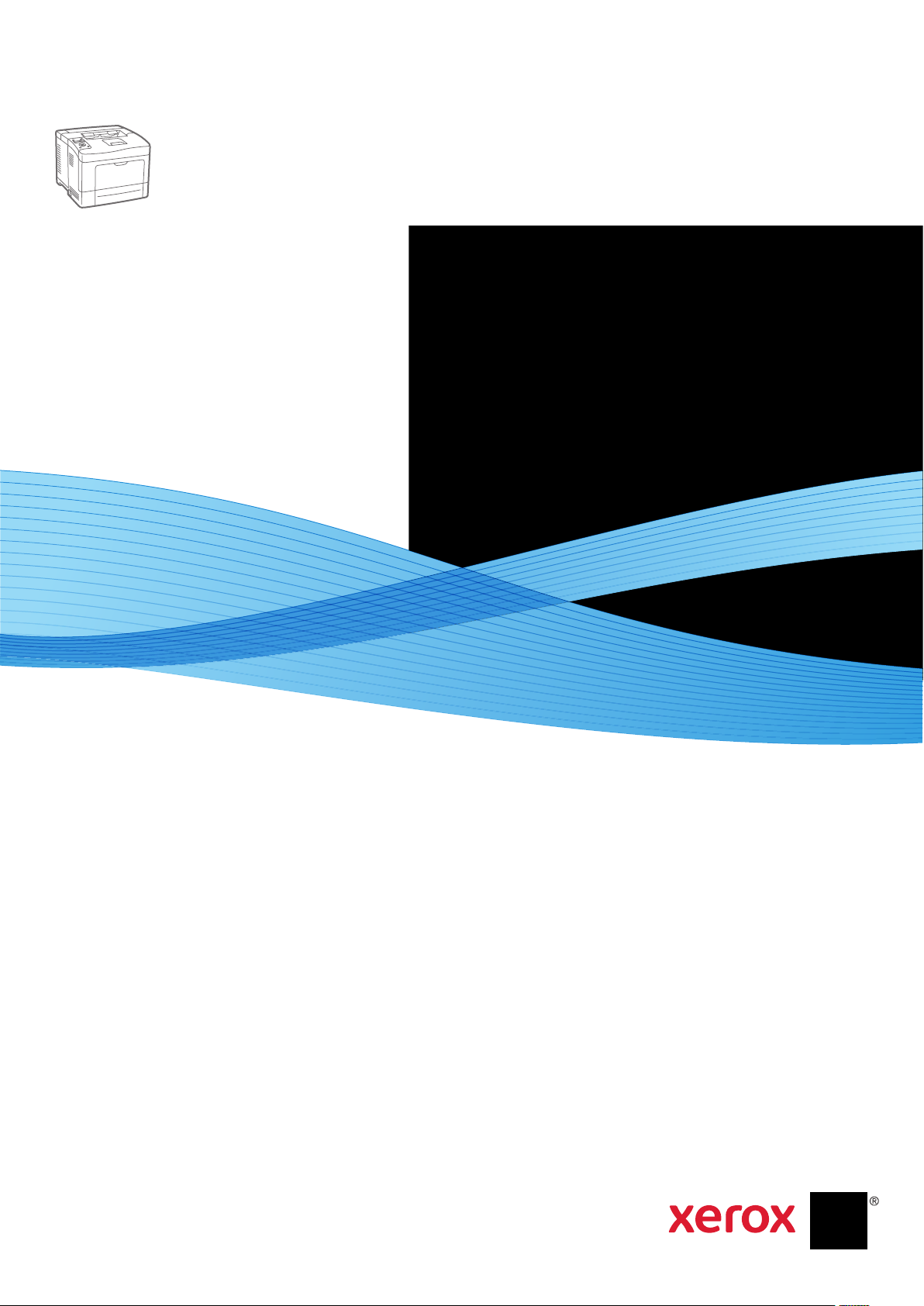
Xerox® Phaser® 3610
Black and White Printer
Imprimante noir et blanc
Xerox® Phaser® 3610
User Guide
Guide d'utilisation
Italiano Guida per l’utente
Deutsch Benutzerhandbuch
Español Guía del usuario
Português Guia do usuário
Nederlands Gebruikershandleiding
Svenska Användarhandbok
Dansk Betjeningsvejledning
Suomi Käyttöopas
Norsk Brukerhåndbok
Русский Руководство пользователя
Čeština Uživatelská příručka
Polski Przewodnik użytkownika
Magyar
Felhasználói útmutató
Türkçe
Kullanıcı Kılavuzu
Ελληνικά Εγχειρίδιο χρήστη
Page 2
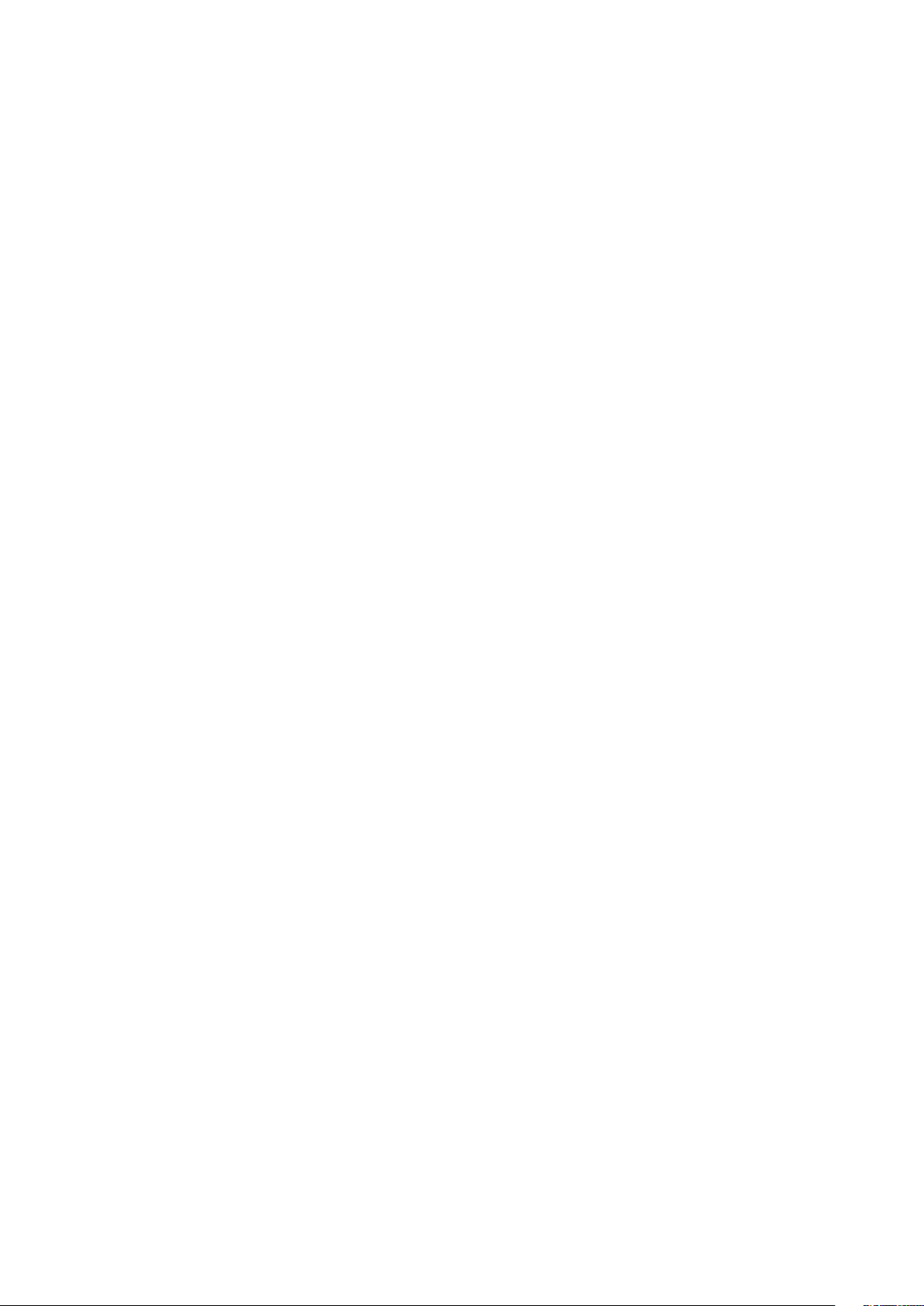
© 2013 Xerox Corporation. Tüm Hakları Saklıdır. Amerika Birleşik Devletleri'nin telif hakkı kanunları ile korunan yayınlanmamış
haklar. Xerox Corporation'ın izni olmaksızın, bu yayının içeriği hiçbir biçimde çoğaltılamaz.
İddia edilen telif hakkı koruması, artık yasal ve adli kanunlarca izin verilmiş ya da bu bildiriden sonra verilen, yazılım programı
tarafından ekranda gösterilen simgeler, ekran görüntüleri, görünümleri vb. malzemeleri içeren, ancak bunlarla sınırlı kalmayan telif
hakkı alınmış malzemelerin ve bilgilerin tüm biçimlerini ve türlerini kapsamaktadır.
®
Xerox
and Xerox and Design®, Phaser®, PhaserSMART®, PhaserMatch®, PhaserCal®, PhaserMeter™, CentreWare®, PagePack®,
®
eClick
, PrintingScout®, Walk-Up®, WorkCentre®, FreeFlow®, SMARTsend®, Scan to PC Desktop®, MeterAssistant®,
SuppliesAssistant
®
ve Mobile Express Driver® Xerox Corporation'ın Amerika Birleşik Devletleri ve/veya diğer ülkelerdeki ticari markalarıdır.
Driver
®
Adobe
Reader®, Adobe® Type Manager®, ATM™, Flash®, Macromedia®, Photoshop® ve PostScript®, Adobe Systems
®
, Xerox Secure Access Unified ID System®, Xerox Extensible Interface Platform®, ColorQube®, Global Print
Incorporated'ın Amerika Birleşik Devletleri ve/veya diğer ülkelerdeki ticari markalarıdır.
®
Apple
, AppleTalk®, Bonjour®, EtherTalk®, Macintosh®, Mac OS® ve TrueType®, Apple Inc.'nin Amerika Birleşik Devletleri ve/veya
diğer ülkelerdeki tescilli ticari markalarıdır.
®
HP-GL
, HP-UX® ve PCL®, Hewlett-Packard Corporation'ın Amerika Birleşik Devletleri ve/veya diğer ülkelerdeki ticari markalarıdır.
®
IBM
ve AIX®, International Business Machines Corporation'ın Amerika Birleşik Devletleri ve/veya diğer ülkelerdeki ticari
markalarıdır.
Microsoft
®
, Windows Vista®, Windows® ve Windows Server®, Microsoft Corporation'ın Amerika Birleşik Devletleri ve/veya diğer
ülkelerdeki ticari markalarıdır.
®
Novell
, NetWare®, NDPS®, NDS®, IPX™ ve Novell Distributed Print Services™, Novell, Inc.'nin Amerika Birleşik Devletleri ve/veya
diğer ülkelerdeki ticari markalarıdır.
®
SGI
ve IRIX®, Silicon Graphics International Corp. ve yan kuruluşlarının Amerika Birleşik Devletleri ve/veya diğer ülkelerdeki ticari
markalarıdır.
Sun, Sun Microsystems™ ve Solaris™, Oracle'ın ve bağlı şirketlerinin Amerika Birleşik Devletleri ve/veya diğer ülkelerdeki ticari
markalarıdır.
®
UNIX
Amerika Birleşik Devletleri ve diğer ülkelerde sadece X/ Open Company Limited üzerinden lisansı verilen bir ticari markadır.
®
PANTONE
Doküman versiyonu 1.0: September 2013
ve diğer Pantone, Inc. ticari markaları Pantone, Inc'ye aittir.
BR5710_tr
Page 3
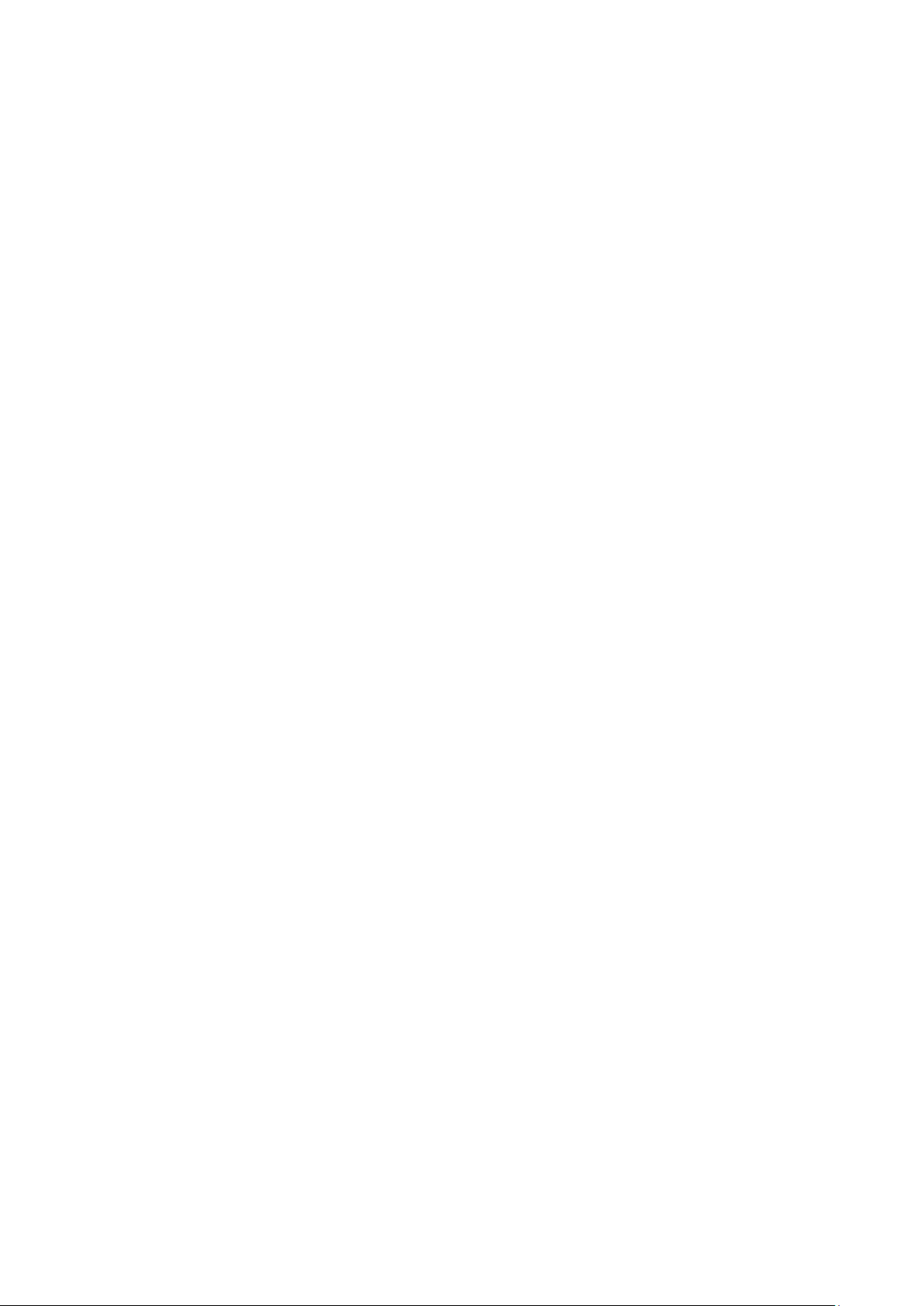
İçerik
1 Güvenlik 9
Elektrikle İlgili Güvenlik ............................................................................................................................................... 10
Genel Yönergeler ................................................................................................................................................... 10
Güç Kablosu ............................................................................................................................................................. 10
Acil Kapatma .......................................................................................................................................................... 11
Lazer Güvenliği ....................................................................................................................................................... 11
Çalıştırma Güvenliği ..................................................................................................................................................... 12
Çalıştırma Yönergeleri ......................................................................................................................................... 12
Ozon Yayılımı .......................................................................................................................................................... 12
Yazıcı Konumu ........................................................................................................................................................ 12
Yazıcı Sarf Malzemeleri ....................................................................................................................................... 13
Bakım Güvenliği ............................................................................................................................................................. 14
Yazıcı Sembolleri ........................................................................................................................................................... 15
Çevre, Sağlık ve Güvenlik İletişim Bilgileri ............................................................................................................ 16
2 Özellikler 17
Yazıcının Parçaları ......................................................................................................................................................... 18
Ön Görünüm ........................................................................................................................................................... 18
Arka Görünüm ........................................................................................................................................................ 19
Dahili Parçalar ........................................................................................................................................................ 19
Kontrol Paneli ......................................................................................................................................................... 19
Enerji Tasarrufu Modu ................................................................................................................................................ 21
Enerji Tasarrufu Modundan Çıkış .................................................................................................................... 21
Bilgi Sayfaları.................................................................................................................................................................. 22
Yapılandırma Raporu ........................................................................................................................................... 22
Yapılandırma Raporu Yazdırma....................................................................................................................... 22
Yön
etim Özellikleri ........................................................................................................................................................ 23
Yazıcınızın IP Adresini Bulma ............................................................................................................................ 23
CentreWare Internet Services .......................................................................................................................... 23
Yazıcıya Erişim ........................................................................................................................................................ 23
Hesap Ölçer ............................................................................................................................................................. 24
Daha Fazla Bilgi ............................................................................................................................................................. 25
3 Yükleme ve Kurulum 27
Yükleme ve Kuruluma Genel Bakış ......................................................................................................................... 28
Yazıcı için bir Konum seçme ...................................................................................................................................... 29
Yazıcıya Bağlanma ....................................................................................................................................................... 30
Bir Bağlantı Yöntemi Seçme ............................................................................................................................. 30
USB Kullanarak Bilgisayara Bağlanma ......................................................................................................... 30
Kablolu Bir Ağa Bağlama ................................................................................................................................... 31
Yazıcının IP Adresini Kontrol Panelini Kullanarak Bulma ....................................................................... 31
Kablosuz Bir Ağa Bağlama ................................................................................................................................ 31
Ağ Ayarlarını Yapılandırma ....................................................................................................................................... 34
TCP/IP ve IP Adresleri hakkında ...................................................................................................................... 34
Xerox® Phaser® 3610 Siyah Beyaz Yazıcı 3
Kullanım Kılavuzu
Page 4
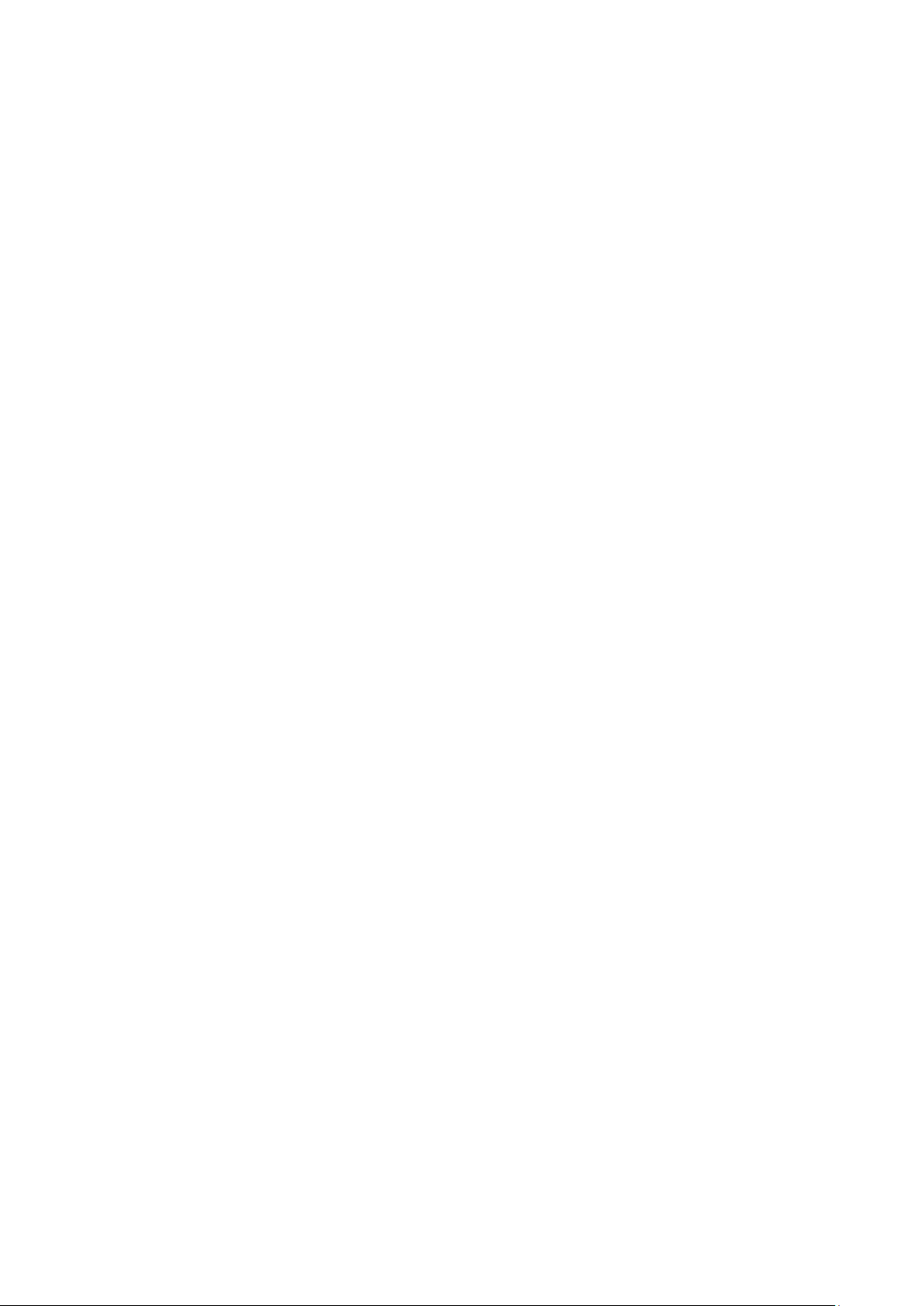
İçerik
CentreWare Internet Services Kullanarak Genel Ayar Yapılandırması ..................................................... 35
Yazıcı Bilgilerini Görüntüleme .......................................................................................................................... 35
Sistem Ayarlarını Yapılandırma ....................................................................................................................... 35
Saat Ayarlarını Yapılandırma ........................................................................................................................... 36
Kaset Ayarlarını Yapılandırma ......................................................................................................................... 36
Kontrol Panelini Kullanarak Genel Kurulum Yapılandırması ......................................................................... 37
Yazıcıyla İlgili Bilgileri Alma .............................................................................................................................. 37
Açılış Sihirbazı'nı Kullanma ............................................................................................................................... 37
Yazılımı Yükleme ........................................................................................................................................................... 38
İşletim Sistemi Gereksinimleri .......................................................................................................................... 38
Bir Windows Ağ Yazıcısının Yazdırma Sürücülerini Yükleme ................................................................ 38
Bir Windows USB Yazıcı için Yazdırma Sürücülerini Yükleme ............................................................... 39
Macintosh OS X Sürüm 10.5 ve Üstü için Yazıcı Sürücülerini Yükleme ............................................. 39
UNIX ve Linux için Sürücüleri ve Yardımcı Programları Yükleme ........................................................ 40
Diğer Sürücüler ....................................................................................................................................................... 41
Yazıcıyı bir Web Servisi Aygıtı olarak Kurma ............................................................................................... 41
4 Kağıt ve Ortam 43
Desteklenen Kağıt ......................................................................................................................................................... 44
Tavsiye Edilen Ortamlar ..................................................................................................................................... 44
Kağıt Siparişi Verme ............................................................................................................................................. 44
Genel Kağıt Yükleme Kuralları .......................................................................................................................... 44
Yazıcınıza Zarar Verebilecek Kağıtlar ............................................................................................................ 45
Kağıt Saklama Yönergeleri ................................................................................................................................ 45
Desteklenen Kağıt Türleri ve Ağırlıkları ......................................................................................................... 46
Desteklenen Standart Kağıt Türleri ................................................................................................................ 46
Otomatik 2 Taraflı Yazdırma için Desteklenen Kağıt Türleri ve Ağırlıkları ....................................... 46
matik 2 Taraflı Yazdırma için Desteklenen Standart Kağıt Boyutları ........................................ 47
Oto
Desteklenen Özel Kağıt Boyutları .................................................................................................................... 47
Kağıt Yükleme ................................................................................................................................................................ 48
Bypass Kasetine Kağıt Yükleme ....................................................................................................................... 48
Bypass Kasetine Küçük Boyutlu Kağıt Yükleme ......................................................................................... 51
Kaset 1-4 Kağıt Uzunluğunu Yapılandırma ................................................................................................. 54
Kaset 1–4'de Kağıt Yükleme ............................................................................................................................. 55
Kaset Davranışını Yapılandırma ...................................................................................................................... 57
Özel Kağıda Yazdırma ................................................................................................................................................. 59
Zarflar ........................................................................................................................................................................ 59
Etiketler ..................................................................................................................................................................... 62
5 Yazdırma 65
Yazdırmaya Genel Bakış ............................................................................................................................................. 66
Yazdırma Seçeneklerini Belirleme ........................................................................................................................... 67
Yazıcı Sürücüsü Yardım ....................................................................................................................................... 67
Windows Yazdırma Seçenekleri ....................................................................................................................... 67
Macintosh Yazdırma Seçenekleri .................................................................................................................... 69
Yazdırma Özellikleri ...................................................................................................................................................... 70
dın Her İki Tarafına Yazdırma ................................................................................................................. 70
Kağı
Yönlendirme ............................................................................................................................................................ 72
Yazdırma için Kağıt Seçeneklerini Seçme..................................................................................................... 72
Antetli Kağıt 2 Taraflı Modu Etkinleştirme .................................................................................................. 72
Tek Bir Yaprağa Birden Fazla Sayfa Yazdırma ........................................................................................... 73
4 Xerox® Phaser® 3610 Siyah Beyaz Yazıcı
Kullanım Kılavuzu
Page 5
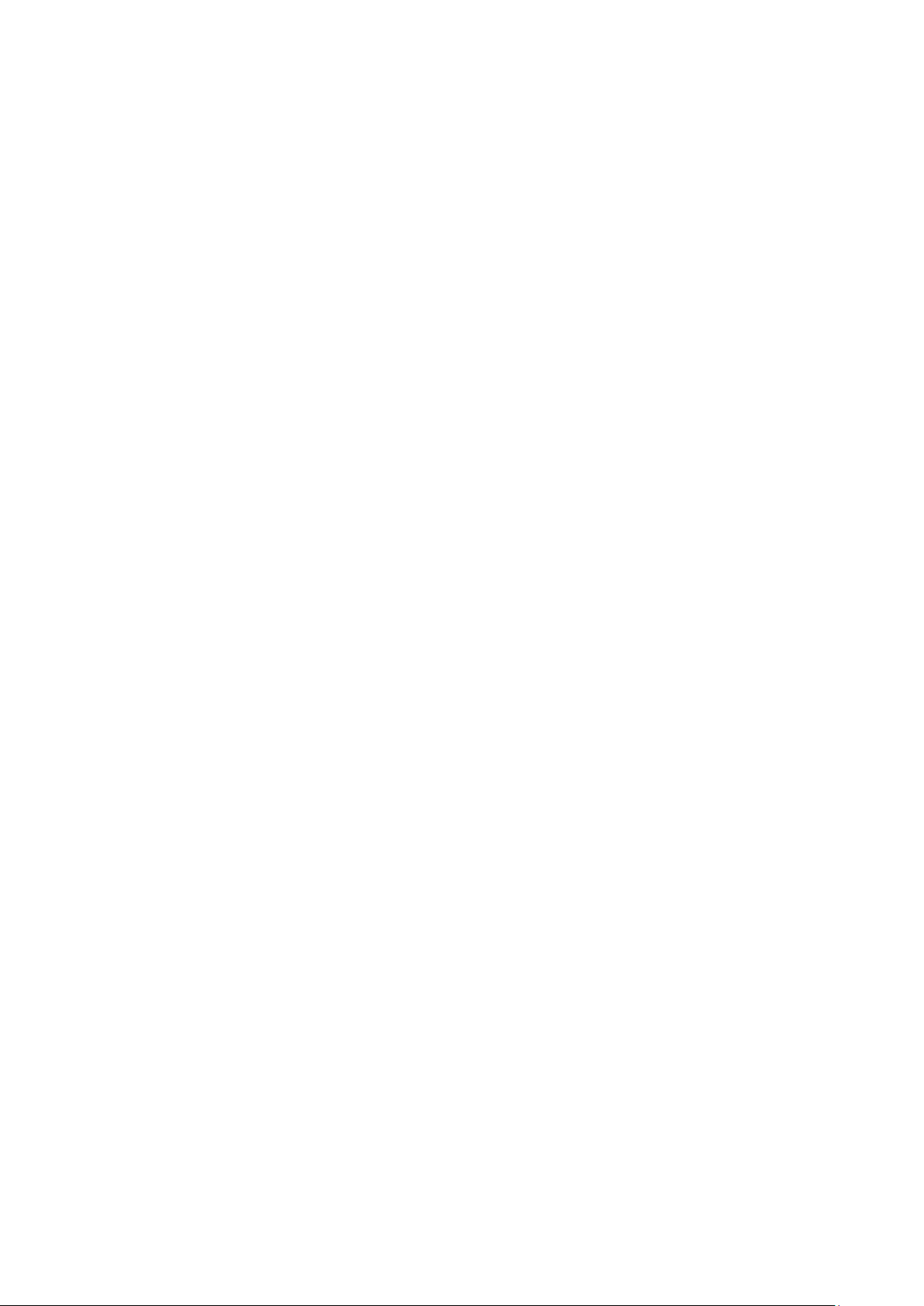
İçerik
Kitapçık Yazdırma ................................................................................................................................................. 73
Baskı Kalitesi ........................................................................................................................................................... 73
Açıklık ......................................................................................................................................................................... 74
Yazdırma Filigranları ............................................................................................................................................ 74
Ölçeklendirme ......................................................................................................................................................... 75
Ayna Görüntüler Yazdırma ................................................................................................................................ 75
Özel İş Türleri Yazdırma ...................................................................................................................................... 75
Özel Kağıt Boyutlarını Kullanma.............................................................................................................................. 77
Özel Boyutlu Kağıtları Tanımlama .................................................................................................................. 77
Özel Kağıt Boyutları Oluşturma ve Kaydetme ............................................................................................ 77
Özel Kağıt Boyutlarına Yazdırma .................................................................................................................... 78
6 Bakım 79
Yazıcıyı Temizleme ....................................................................................................................................................... 80
Genel Önlemler ...................................................................................................................................................... 80
Dış Kısmı Temizleme ............................................................................................................................................ 81
İç Kısmı Temizleme .............................................................................................................................................. 81
Sarf Malzemeleri Sipariş Etme ................................................................................................................................. 82
Sarf Malzemeleri ................................................................................................................................................... 82
Rutin Bakım Öğeleri ............................................................................................................................................. 82
Sarf Malzemelerinin Sipariş Zamanı .............................................................................................................. 83
Yazıcı Sarf Malzemesi Durumunu Görüntüleme........................................................................................ 83
Toner Kartuşları ..................................................................................................................................................... 84
Sarf Malzemelerinin Geri Dönüşümü ............................................................................................................. 85
Yazıcıyı Yönetme ........................................................................................................................................................... 86
Ürün Yazılımı Sürümünü Görüntüleme .........................................................................................................
t Türünü Ayarlama ...................................................................................................................................... 87
Kağı
Aktarım Birimini Ayarlama ................................................................................................................................ 87
Isıtıcıyı Ayarlama .................................................................................................................................................. 87
Yoğunluğu Ayarlama ........................................................................................................................................... 88
Grafikleri Yazdırma ............................................................................................................................................... 88
Geliştiriciyi Temizleme ........................................................................................................................................ 89
Aktarım Birimini Temizleme .............................................................................................................................. 89
Varsayılanları Sıfırlama....................................................................................................................................... 89
Yazdırma Sayacını Başlatma ............................................................................................................................ 90
Aktarım Birimini Sıfırlama.................................................................................................................................. 90
Kaynaştırıcıyı Sıfırlama ....................................................................................................................................... 90
İş Geçmişini Silme ................................................................................................................................................. 91
Depoyu Temizleme ............................................................................................................................................... 91
Aygıt Belleğini Temizleme ................................................................................................................................. 91
Rakımı Ayarlama ................................................................................................................................................... 92
Elektrostatik Belleği Azaltma ............................................................................................................................ 92
Gölge Kontrolü'nü Etkinleştirme ..................................................................................................................... 92
Yazıcıyı Taşıma .............................................................................................................................................................. 93
86
7 Sorun Giderme 95
el Sorun Giderme .................................................................................................................................................. 96
Gen
Yazıcı Açılmıyor ...................................................................................................................................................... 96
Yazıcı Normal Olmayan Sesler Çıkarıyor ...................................................................................................... 96
Yazıcı Yazdırmıyor ................................................................................................................................................. 97
Yazıcı Sık Sık Sıfırlanıyor veya Kapanıyor ..................................................................................................... 97
Yazıcının İçinde Yoğunlaşma Meydana Gelmiş ........................................................................................ 98
Xerox® Phaser® 3610 Siyah Beyaz Yazıcı 5
Kullanım Kılavuzu
Page 6
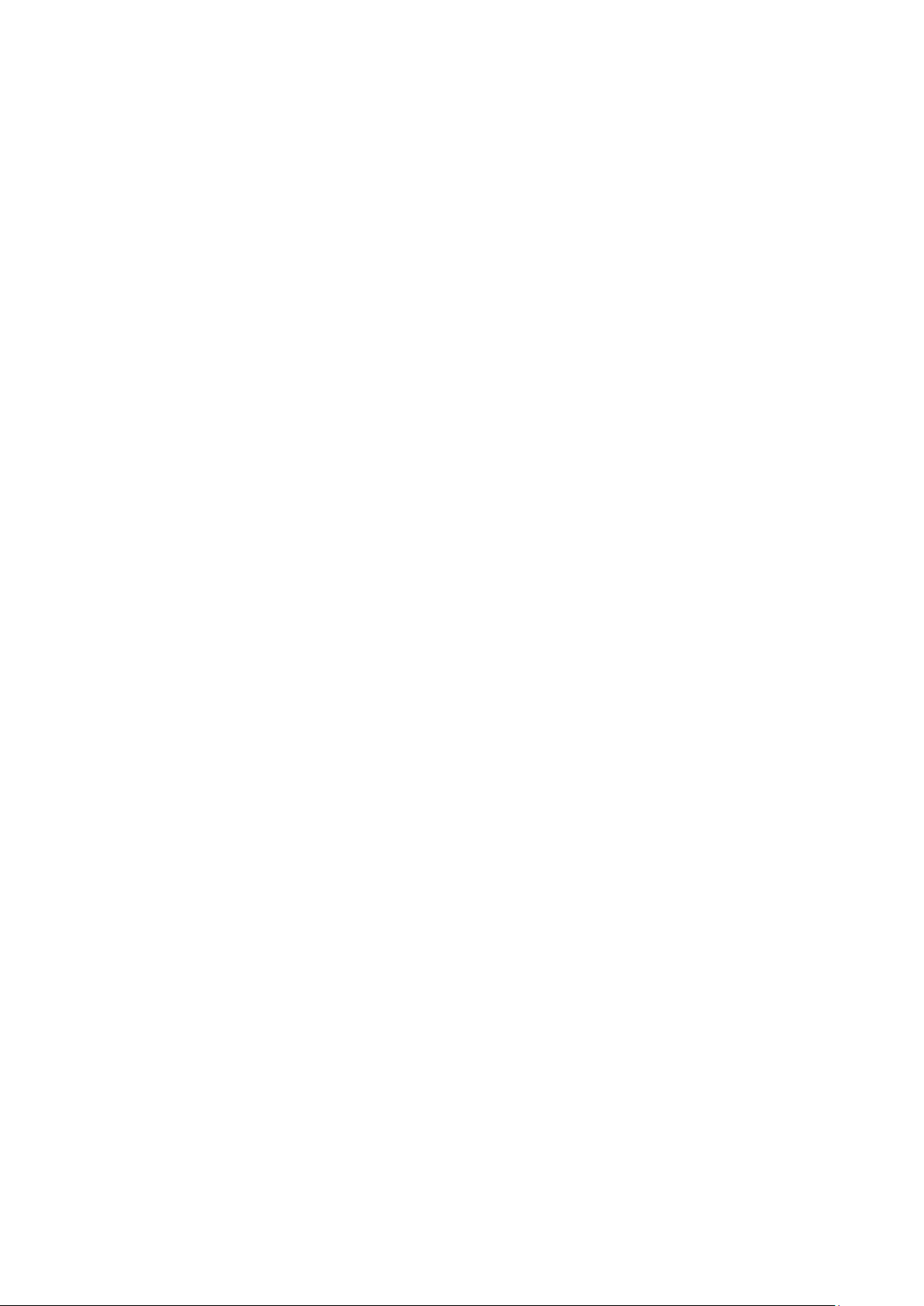
İçerik
Kağıt Sıkışmaları ............................................................................................................................................................ 99
Kağıt Sıkışmalarını Bulma .................................................................................................................................. 99
Kağıt Sıkışmalarını En Aza İndirme ................................................................................................................ 99
Kağıt Sıkışmalarını Giderme ............................................................................................................................ 101
Kağıt Sıkışmalarında Sorun Giderme ........................................................................................................... 106
Baskı Kalitesi Sorunları .............................................................................................................................................. 108
Baskı Kalitesini Kontrol Etme .......................................................................................................................... 108
Baskı Kalitesi Sorunlarını Çözme ................................................................................................................... 109
Yardım Alma ................................................................................................................................................................. 113
Hata ve Durum Mesajları ................................................................................................................................. 113
Online Support Assistant (Çevrimiçi Destek Yardımcısı) ...................................................................... 113
Bilgi Sayfaları ........................................................................................................................................................ 113
Daha Fazla Bilgi ................................................................................................................................................... 114
A Teknik Özellikler 115
Yazıcı Yapılandırmaları ve Seçenekleri ................................................................................................................ 116
Standart Özellikler ............................................................................................................................................... 116
Kullanılabilir Yapılandırmalar ......................................................................................................................... 116
Seçenekler ve Yükseltmeler ............................................................................................................................. 116
Fiziksel Özellikler .......................................................................................................................................................... 117
Ağırlıklar ve Boyutlar .......................................................................................................................................... 117
Standart Yapılandırma ..................................................................................................................................... 117
İsteğe Bağlı 550 Yapraklık Besleyici ile Yapılandırma .......................................................................... 117
Toplam Alan Gereklilikleri ................................................................................................................................ 117
Açıklık Gereksinimleri ......................................................................................................................................... 118
İsteğe Bağlı 550 Yapraklık Besleyici ile Boşluk Gereksinimleri ........................................................... 118
Çevresel Özellikler...
Sıcaklık ..................................................................................................................................................................... 119
Bağıl Nem .............................................................................................................................................................. 119
Rakım ....................................................................................................................................................................... 119
Elektriksel Özellikler .................................................................................................................................................... 120
Güç Kaynağı Voltajı ve Frekansı .................................................................................................................... 120
Güç Tüketimi ......................................................................................................................................................... 120
ENERGY STAR Nitelikli Ürün ........................................................................................................................... 120
Performans Özellikleri ................................................................................................................................................ 121
Yazdırma Hızı ........................................................................................................................................................ 121
Denetleyici özellkleri .................................................................................................................................................. 122
Bellek ........................................................................................................................................................................ 122
Arabirimler ............................................................................................................................................................. 122
..................................................................................................................................................... 119
B Düzenleyici Bilgiler 123
Temel Düzenlemeler .................................................................................................................................................. 124
ABD FCC Yönetmelikleri ................................................................................................................................... 124
Kanada .................................................................................................................................................................... 124
Avrupa Birliği......................................................................................................................................................... 124
Avrupa Birliği Grup 4 Görüntüme Ekipmanı Anlaşması Çevresel Bilgiler ....................................... 125
Alm
anya ................................................................................................................................................................. 126
Türkiye RoHS Yönetmeliği ............................................................................................................................... 126
2,4 GHz Kablosuz Ağ Adaptörü için Düzenleyici Bilgileri ...................................................................... 126
Material Safety Data Sheets (Malzeme güvenliği veri sayfaları) ............................................................. 127
6 Xerox® Phaser® 3610 Siyah Beyaz Yazıcı
Kullanım Kılavuzu
Page 7
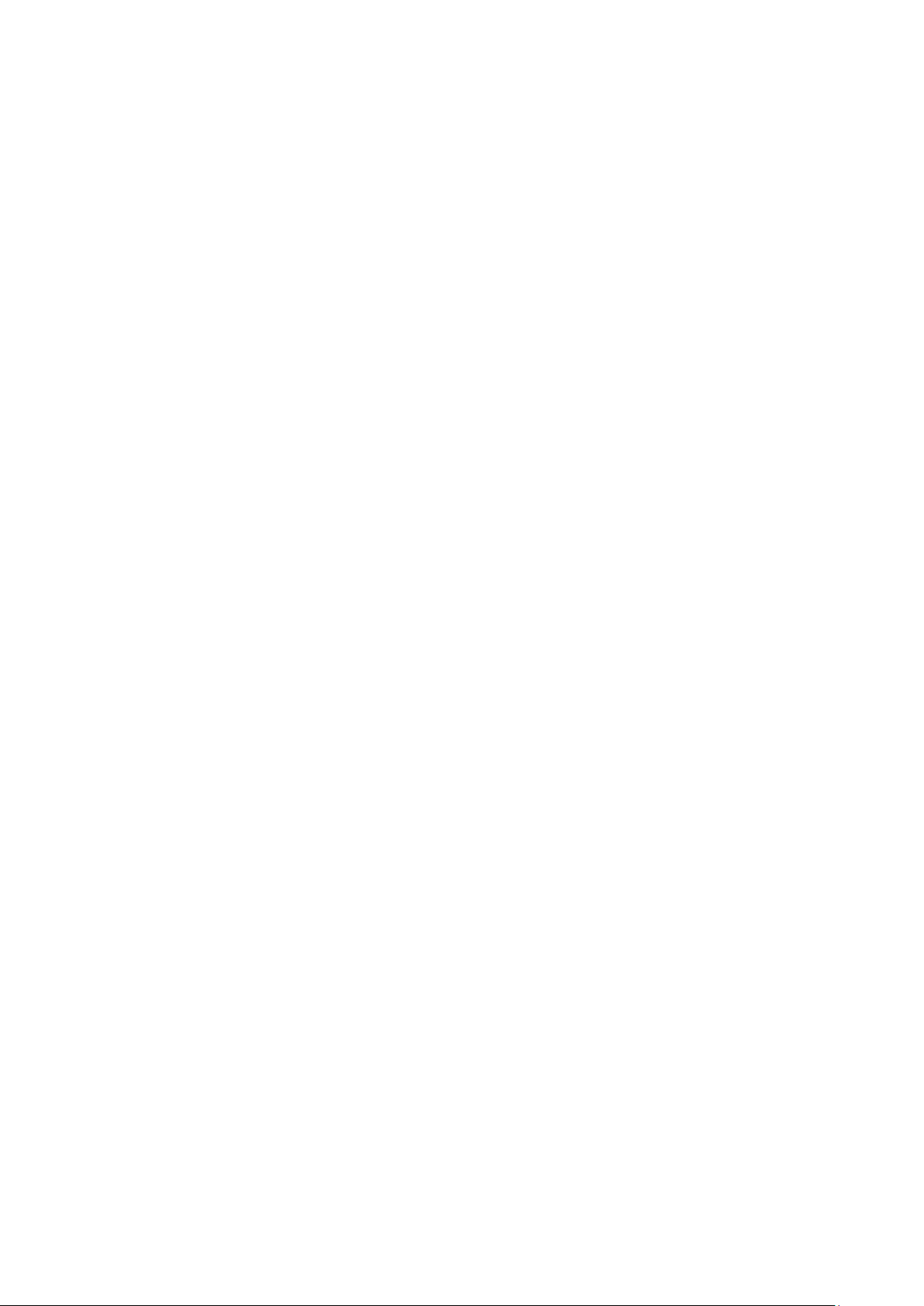
İçerik
C Geri Dönüşüm ve Atma 129
Bütün Ülkeler ................................................................................................................................................................ 130
Kuzey Amerika .............................................................................................................................................................. 131
Avrupa Birliği ................................................................................................................................................................ 132
Yerel/Ev Ortamı .................................................................................................................................................... 132
Profesyonel/İş Ortamı ....................................................................................................................................... 132
Ekipmanın ve Pillerin Toplanması ve Atılması .......................................................................................... 133
Pil Sembolü Notu ................................................................................................................................................. 133
Pili Çıkarma ............................................................................................................................................................ 133
Diğer Ülkeler ................................................................................................................................................................. 134
Xerox® Phaser® 3610 Siyah Beyaz Yazıcı 7
Kullanım Kılavuzu
Page 8
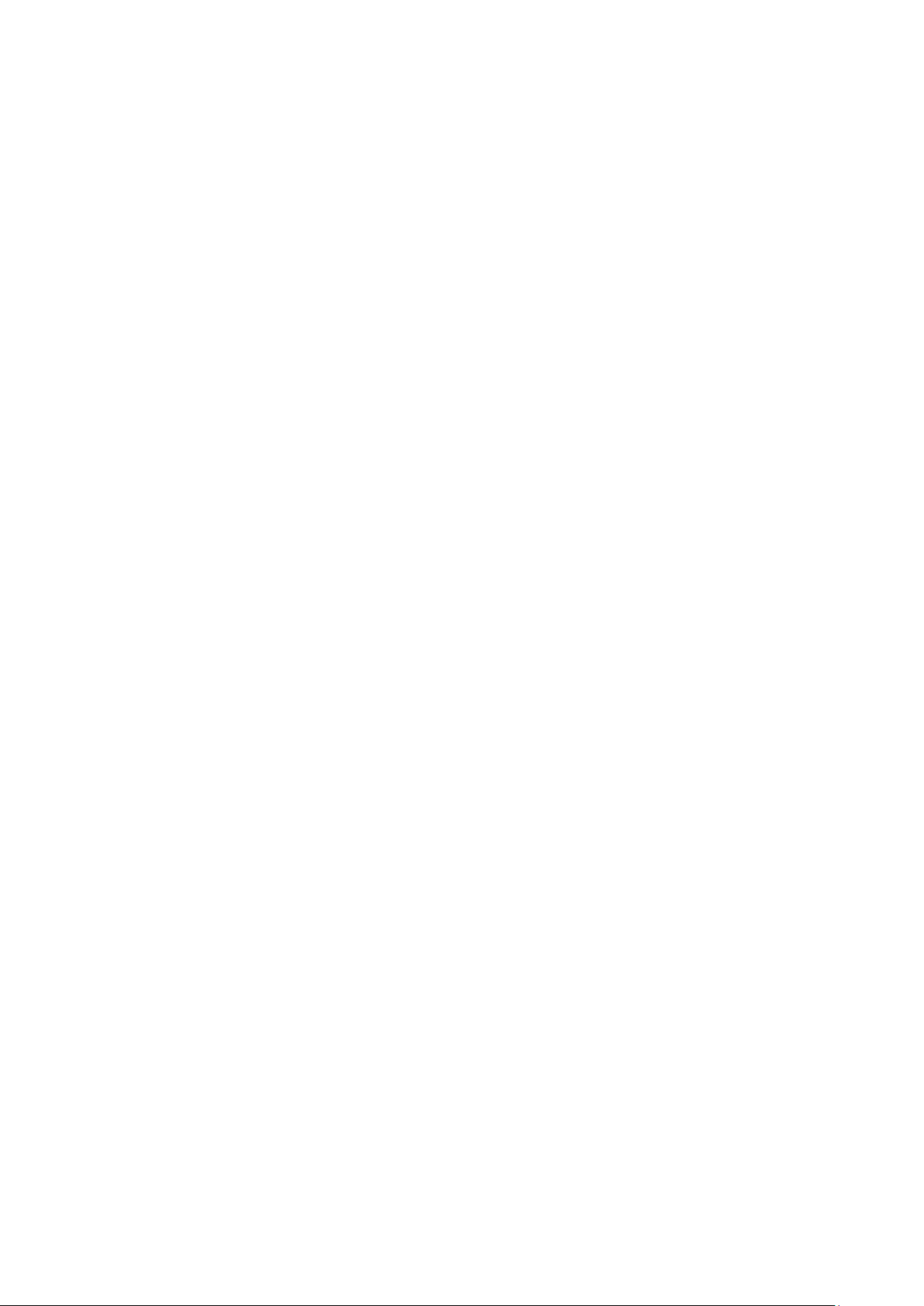
Page 9
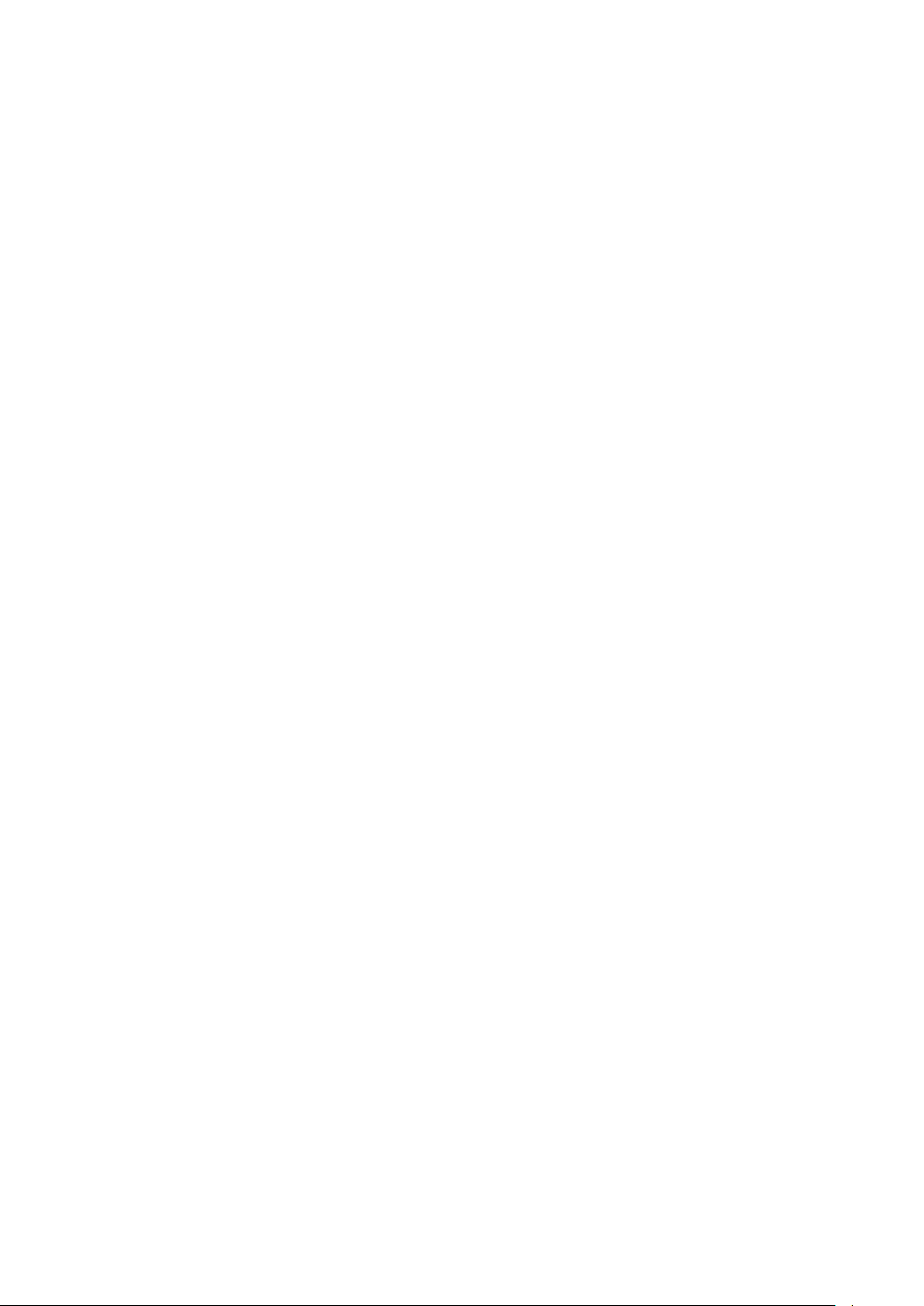
• Çevre, Sağlık ve Güvenlik İletişim Bilgileri ............................................................................................................... 16
1
Güvenlik
Bu bölüm aşağıdakileri içermektedir:
• Elektrikle İlgili Güvenlik .................................................................................................................................................. 10
• Çalıştırma Güvenliği ........................................................................................................................................................ 12
• Bakım Güvenliği ................................................................................................................................................................ 14
• Yazıcı Sembolleri ............................................................................................................................................................... 15
Yazıcınız ve önerilen sarf malzemeleri, en sıkı güvenlik gereksinimlerini karşılayacak şekilde
tasarlanmış ve test edilmiştir. Aşağıdaki bilgilere dikkat etmek, Xerox yazıcınızın sürekli olarak güvenli
bir şekilde çalışmasını sağlar.
Xerox® Phaser® 3610 Siyah Beyaz Yazıcı 9
Kullanım Kılavuzu
Page 10
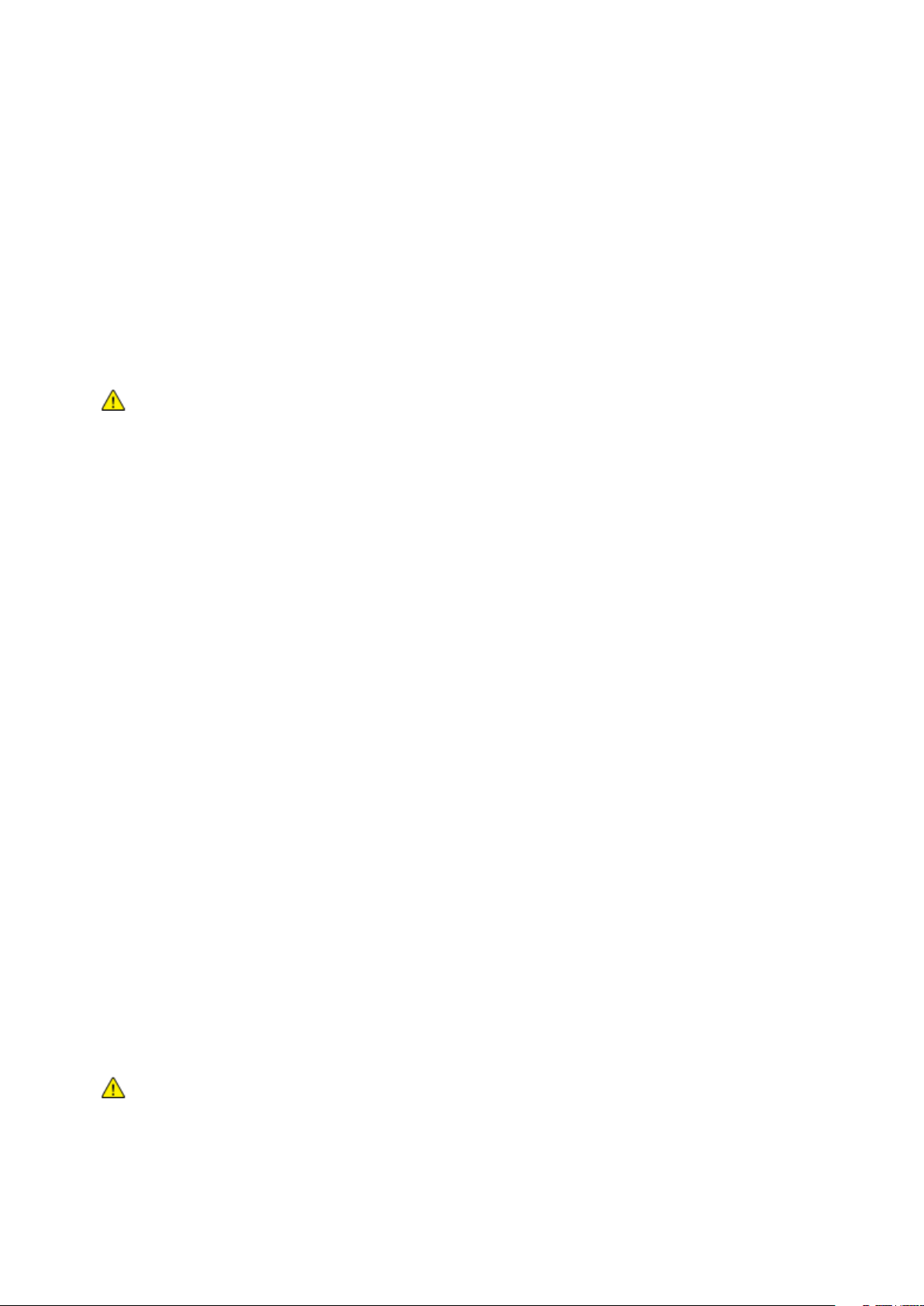
Güvenlik
• Lazer Güvenliği .................................................................................................................................................................. 11
Elektrikle İlgili Güvenlik
Bu bölüm aşağıdakileri içermektedir:
• Genel Yönergeler .............................................................................................................................................................. 10
• Güç Kablosu ........................................................................................................................................................................ 10
• Acil Kapatma ..................................................................................................................................................................... 11
Genel Yönergeler
UYARILAR:
• Yazıcının üstündeki yuva veya deliklerin üzerine nesneler koymayın. Voltaj noktasına dokunmak
ya da bir parçanın kısa devre yapması yangın ya da elektrik çarpması ile sonuçlanabilir.
• İsteğe bağlı ekipman bağlamıyorsanız ve size böyle bir talimat verilmemişse, vidalarla bağlanmış
kapak ya da muhafazaları kaldırmayın. Bu kurulumları gerçekleştirirken yazıcıyı kapatın. İsteğe
bağlı donanımı takmak için kapak ve koruyucuları çıkarırken güç kablosunu ayırın. Kullanıcı
tarafından yüklenebilen seçenekler hariç, bu muhafazaların arkasında bakımını yapabileceğiniz
hiçbir parça yoktur.
Aşağıdakiler, güvenliğinizi tehdit eden tehlikelerdir:
• Güç kablosu zarar görmüş veya yıpranmış durumda.
• Yazıcıya sıvı döküldü.
• Yazıcı suya maruz kaldı.
• Yazıcı duman çıkarıyor ya da yüzey anormal sıcak.
• Yazıcı anormal gürültü ya da koku çıkarıyor.
• Yazıcı bir devre kesici, sigorta ya da diğer güvenlik aygıtının etkinleşmesine neden oluyor.
Bu koşullardan herhangi biri meydana gelirse, aşağıdakileri yerine getirin:
1. Yazıcıyı hemen kapatın.
2. Güç kablosunu elektrik prizinden ayırın.
3. Yetkili servis temsilcisi çağırın.
Güç Kablosu
• Yazıcınızla birlikte verilen güç kablosunu kullanın.
• Güç kablosunu doğrudan uygun şekilde topraklanmış bir elektrik prizine takın. Kablonun iki
ucunun da düzgün bir şekilde bağlı olduğundan emin olun. Prizin toprak hatlı olup olmadığını
bilmiyorsanız, bir elektrikçiden prizi kontrol etmesini isteyin.
• Yazıcıyı, topraklaması olmayan bir elektrik prizine bağlamak için topraklı bir adaptör fişi
kullanmayın.
UYARI: Yazıcının uygun şekilde topraklanmasını sağlayarak elektrik çarpması olasılığını önleyin.
Elektrikli ürünler, yanlış kullanılırlarsa tehlikeli olabilirler.
10 Xerox® Phaser® 3610 Siyah Beyaz Yazıcı
Kullanım Kılavuzu
Page 11
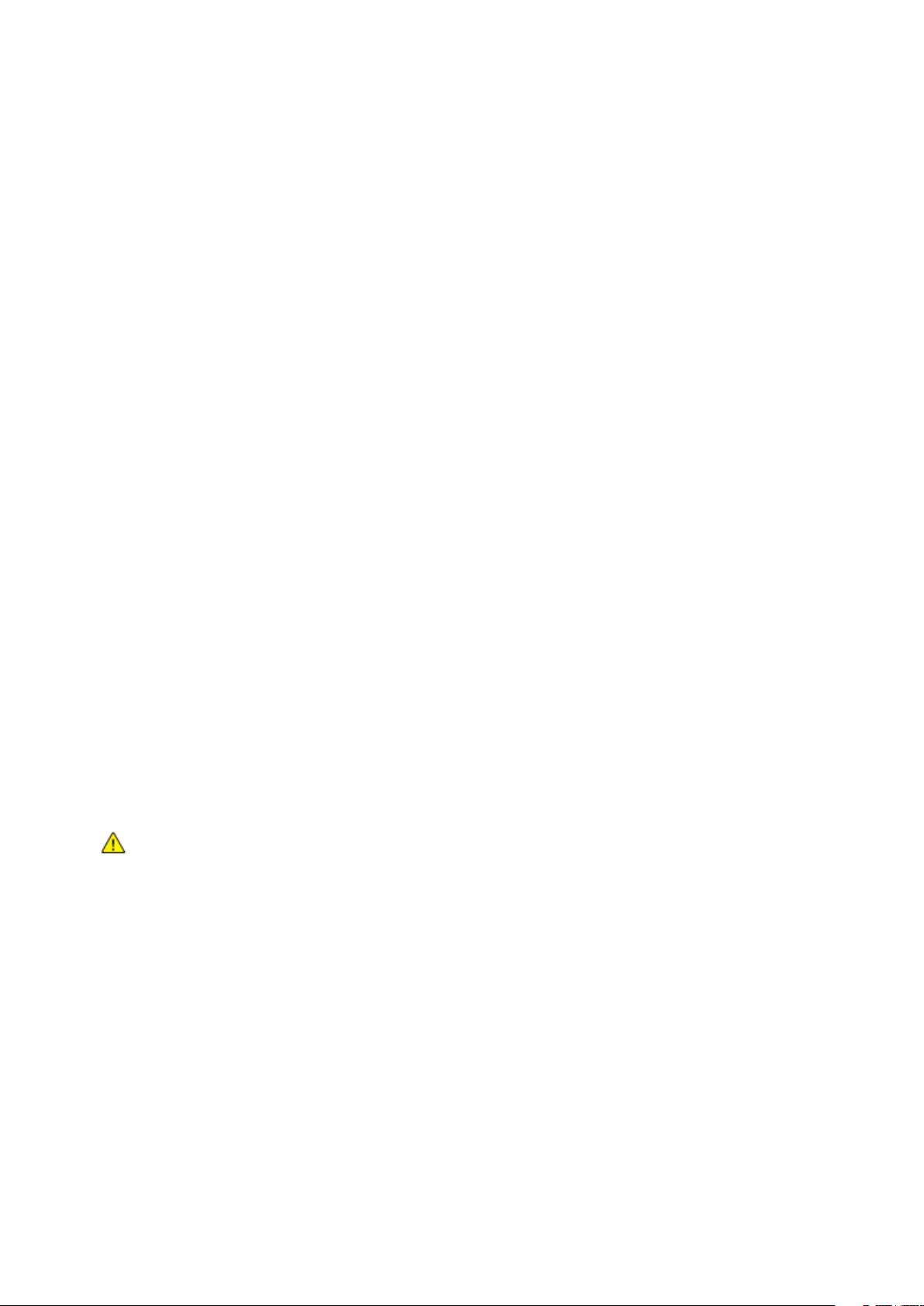
Güvenlik
• Yalnızca yazıcının elektrik akımı kapasitesini taşıyacak şekilde tasarlanmış uzatma kablosu veya
güç şeridi kullanın.
• Yazıcının, doğru voltaj ve güç sağlayabilen bir prize bağlı olduğundan emin olun. Gerekirse,
yazıcının elektrikle ilgili özelliklerini bir elektrikçiyle birlikte gözden geçirin.
• Yazıcıyı, insanların güç kablosuna basabilecekleri bir yere yerleştirmeyin.
• Güç kablosu üzerine herhangi bir nesne koymayın.
• Yazıcı Açık konumdayken, güç kablosunu fişe takmayın veya fişten çıkarmayın.
• Güç kablosu yıpranmışsa veya aşınmışsa, değiştirin.
• Elektrik çarpmasını veya kablonun hasar görmesini engellemek için, güç kablosunu prizden
çıkarırken fişi tutun.
Güç kablosu yazıcının arkasında bir eklenti cihazı olarak yazıcıya takılıdır. Tüm elektrik gücü
bağlantısını yazıcıdan kesmek gerekirse, güç kablosunu prizden çıkarın.
Acil Kapatma
Aşağıdaki koşullardan herhangi biri oluşursa, yazıcıyı hemen kapatın ve güç kablosunu elektrik
prizinden çıkartın. Aşağıdaki durumlarda sorunu gidermek için yetkili bir Xerox servis temsilcisi ile
görüşün:
• Ekipman normal olmayan kokular ya da sesler çıkarıyor.
• Güç kablosu hasarlı ya da yıpranmış.
• Bir duvar paneli devre kesici, sigorta ya da diğer güvenlik cihazı devreye girmiş.
• Yazıcıya sıvı döküldü.
• Yazıcı suya maruz kaldı.
• Yazıcının herhangi bir parçası hasarlı.
Lazer Güvenliği
Bu yazıcı hükümetler, ulusal ve uluslararası kurumlar tarafından belirlenen lazer ürün performans
standartları ile uyumludur ve 1. Sınıf Lazer Ürünü olarak sertifikalandırılmıştır. Tüm müşteri kullanımı
ve bakım işlemleri türlerinde lazer ışını tamamen kapalı durumda olduğundan yazıcı tehlikeli ışık
yaymaz.
UYARI: Kontrollerin, ayarlamaların veya yordamların performansının bu kılavuzda belirtilenden başka
şekilde kullanılması tehlikeli radyasyon maruziyetine neden olabilir.
Xerox® Phaser® 3610 Siyah Beyaz Yazıcı 11
Kullanım Kılavuzu
Page 12
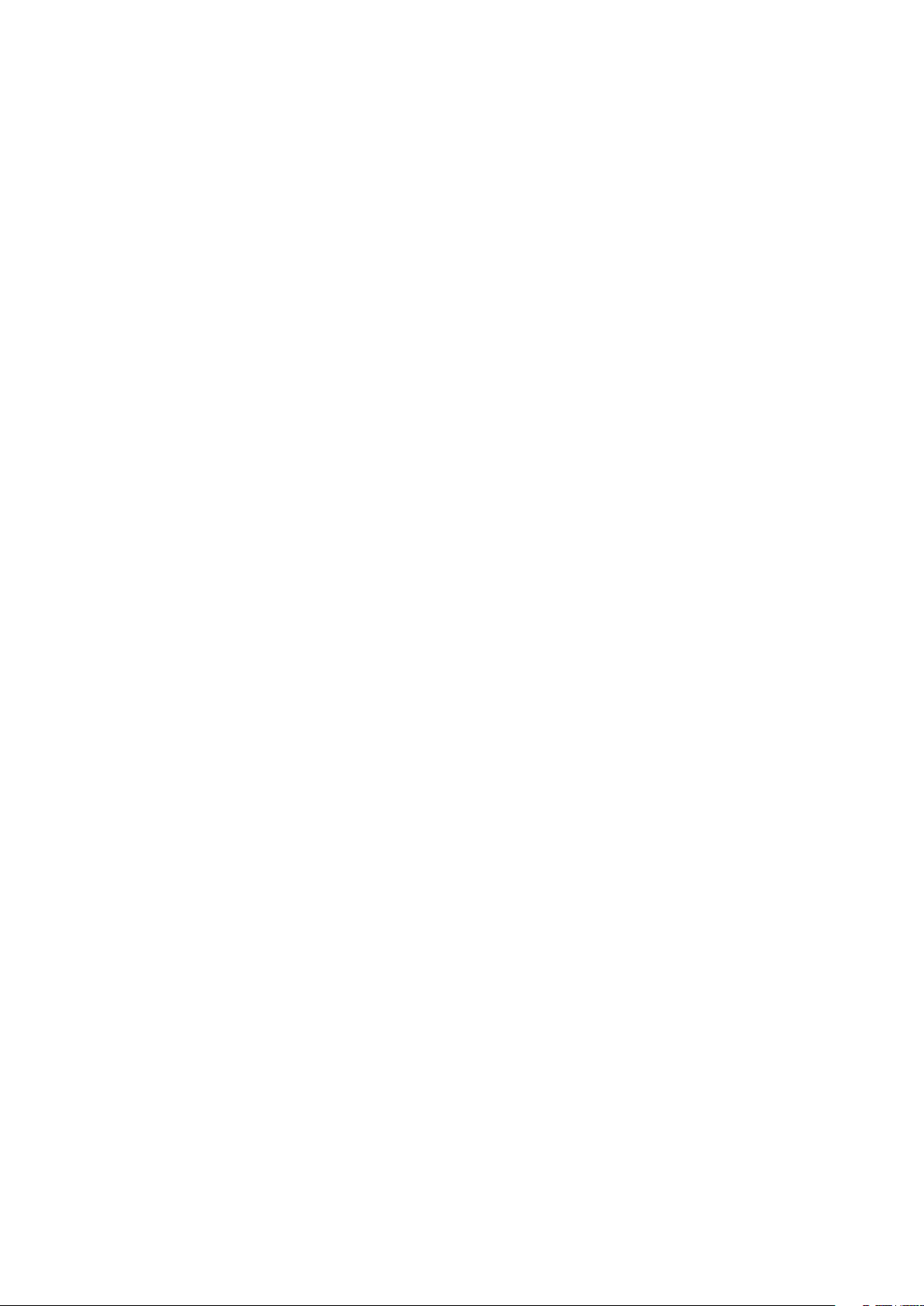
Güvenlik
Çalıştırma Güvenliği
Yazıcınız ve sarf malzemeleri, sıkı güvenlik gereksinimlerine uyacak şekilde tasarlanmış ve test
edilmiştir. Bu, güvenlik temsilciliği incelemesi, onaylama ve resmi çevre standartlarına uyumluluğu
içerir.
Aşağıdaki güvenlik yönergelerine dikkat etmeniz yazıcınızın sürekli olarak güvenli şekilde
çalıştırılmasını sağlamaya yardımcı olur.
Çalıştırma Yönergeleri
• Yazıcıda yazdırma işi sürerken herhangi bir kağıt kasetini çıkarmayın.
• Yazıcı yazdırırken kapakları açmayın.
• Yazdırma sırasında yazıcıyı hareket ettirmeyin.
• Ellerinizi, saçınızı, kravatınızı vb. çıkıştan ve besleme silindirlerinden uzak tutun.
• Çıkarmak için araçlar gerektiren kapaklar yazıcı dahilindeki tehlikeli alanları korur. Koruyucu
kapakları çıkarmayın.
Ozon Yayılımı
Bu yazıcı normal çalışma sırasında ozon üretir. Üretilen ozon miktarı kopyalama hacmine göre değişir.
Ozon havadan daha ağırdır ve insan sağlığına zarar verecek miktarda üretilmez. Yazıcıyı iyi
havalandırılan bir yere kurun.
Amerika Birleşik Devletleri ve Kanada'da daha fazla bilgi için www.xerox.com/environment adresine
gidin. Diğer pazarlarda lütfen yerel temsilcinizle ile görüşün ya da Xerox representative or go to
www.xerox.com/environment_europe adresine gidin.
Yazıcı Konumu
• Yazıcıyı, ağırlığını taşıyabilecek düz, sağlam ve titremeyen bir yüzeye yerleştirin. Yazıcı
yapılandırmanızın ağırlığını bulmak için, bkz. Fiziksel Özellikler sayfa 117.
• Yazıcının üstündeki yuva veya deliklerin üstünü örtmeyin ya da bunları engellemeyin. Bu delikler
havalandırma sağlar ve yazıcının fazla ısınmasını önler.
• Yazıcıyı çalışma ve servis için yeterli boşluğun olduğu bir alana yerleştirin.
• Yazıcıyı toz bulunmayan bir alana yerleştirin.
• Yazıcıyı aşırı sıcak, soğuk veya nemli ortamlarda tutmayın veya çalıştırmayın.
• Yazıcıyı bir ısı kaynağının yanına koymayın.
• Işığa duyarlı bileşenlerin etkilenmemesi için, yazıcıyı doğrudan güneş ışığı gelen yerlere
yerleştirmeyin.
• Yazıcıyı, havalandırma sisteminden gelen soğuk havaya doğrudan maruz kalan yerlere
yerleştirmeyin.
• Yazıcıyı titreşim olabilecek yerlere yerleştirmeyin.
• Optimum performans için yazıcıyı İrtifa sayfa 119 bölümünde belirtilen irtifalar dahilinde
kullanın.
12 Xerox® Phaser® 3610 Siyah Beyaz Yazıcı
Kullanım Kılavuzu
Page 13
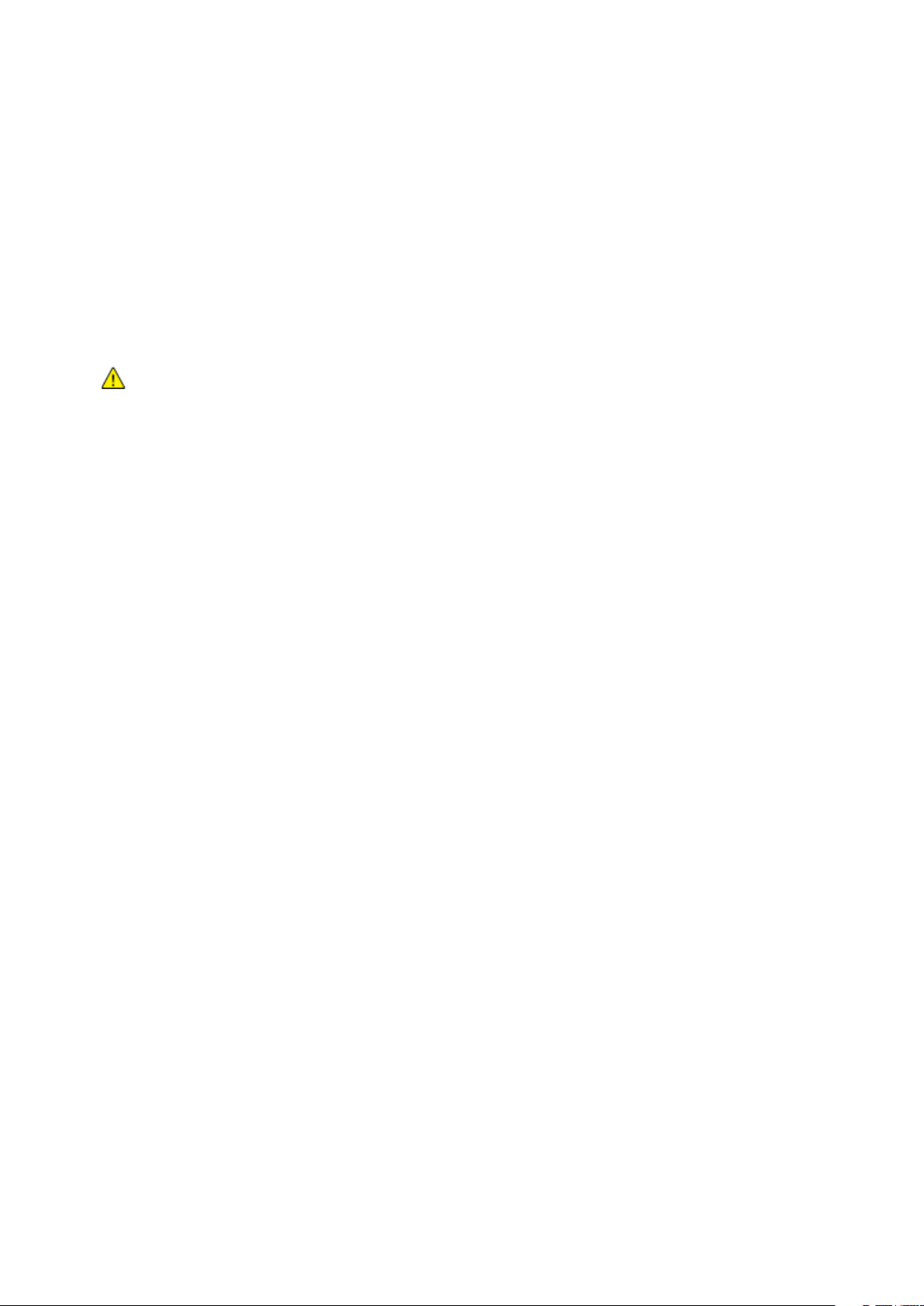
Güvenlik
Yazıcı Sarf Malzemeleri
• Yazıcınız için tasarlanmış sarf malzemelerini kullanın. Uygun olmayan malzeme kullanımı kötü
performansa ve olası bir güvenlik tehlikesine yol açabilir.
• Ürün, seçenekler ve sarf malzemelerinin üstünde yazan ya da bunlarla birlikte verilen tüm uyarı
ve talimatlara uyun.
• Tüm sarf malzemelerini ambalaj ya da kabı üzerindeki talimatlara göre saklayın.
• Tüm sarf malzemelerini çocukların ulaşamayacağı bir yerde tutun.
• Kesinlikle toner, yazdırma/tambur kartuşlarını ya da toner kaplarını açık ateşe atmayın.
• Örneğin, toner kartuşları gibi kartuşların cilde veya göze temas etmemesine dikkat edin. Göz
teması tahrişe ve yanmaya neden olabilir. Kartuşu sökmeye çalışmayın, bu cilt ya da göz teması
riskini artırır.
DİKKAT: Xerox olmayan sarf malzemelerinin kullanılması önerilmez. XeroxGarantisi, Servis
Anlaşmaları ve Total Satisfaction Guarantee (Toplam Memnuniyet Garantisi), Xerox olmayan sarf
malzemelerinin kullanımı ya da bu yazıcı için belirtilmemiş Xerox sarf malzemelerinin kullanımından
kaynaklanan hasar, arıza ve performans düşüşlerini kapsamaz. Total Satisfaction Guarantee (Toplam
Memnuniyet Garantisi), Amerika Birleşik Devletleri ve Kanada'da kullanılabilir. Bu alanların dışında
kapsam değişebilir. Lütfen ayrıntılar için Xerox temsilcinizle görüşün.
Xerox® Phaser® 3610 Siyah Beyaz Yazıcı 13
Kullanım Kılavuzu
Page 14
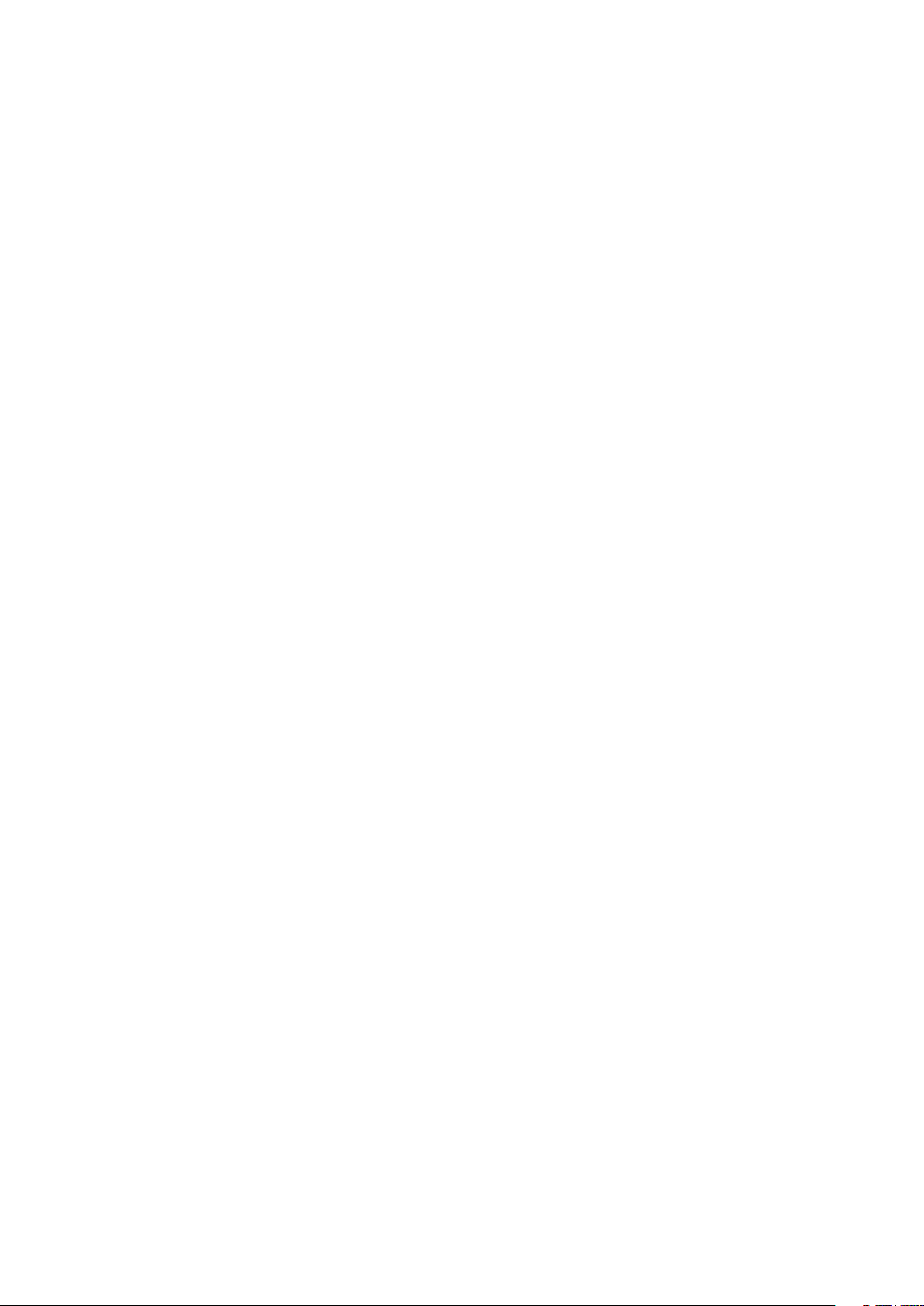
Güvenlik
Bakım Güvenliği
• Yazıcınızla birlikte size verilen dokümanlarda belirtilmeyen herhangi bir bakım yordamı
uygulamayın.
• Aerosol temizleyiciler kullanmayın. Yalnızca parçacık bırakmayan bir bezle silin.
• Herhangi bir sarf malzemesi ya da rutin bakım öğesini yakmayın. Xerox sarf malzemeleri geri
dönüşüm programları ile ilgili bilgi için, www.xerox.com/gwa sitesini ziyaret edin.
14 Xerox® Phaser® 3610 Siyah Beyaz Yazıcı
Kullanım Kılavuzu
Page 15
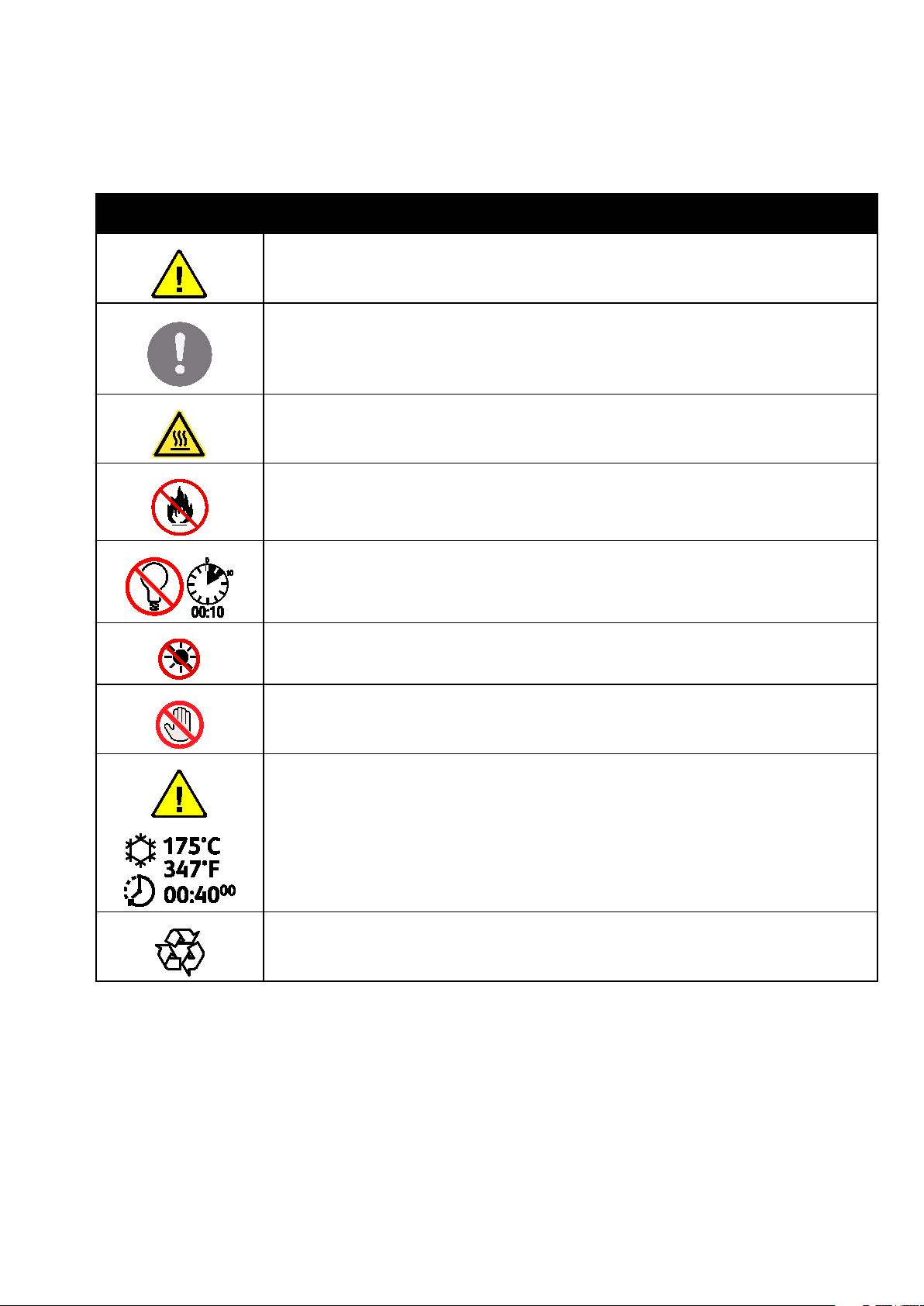
Yazıcı Sembolleri
Sembol Tanım
Uyarı:
Önlenmezse ölüme veya ciddi yaralanmalara yol açabilecek bir tehlikeyi belirtir.
İkaz
Ürünün zarar görmesini önlemek için yapılması zorunlu olan işlemi belirtir.
Yazıcı üstünde ya da içinde sıcak yüzey. Kişisel yaralanmalardan kaçınmak için, dikkatli
kullanın.
Malzemeyi yakmayın.
Güvenlik
Görüntüleme ünitesini 10 dakikadan daha uzun bir süre ışığa maruz bırakmayın.
Görüntüleme ünitesini doğrudan güneş ışığına maruz bırakmayın.
Yazıcının bu parçasına veya bölgesine dokunmayın.
Uyarı:
Kaynaştırıcıya dokunmadan önce yazıcının belirtilen süre kadar soğumasını bekleyin.
Bu öğe geri dönüştürülebilir. Ayrıntılar için, bkz. Geri Dönüşüm ve Atma sayfa 129.
Xerox® Phaser® 3610 Siyah Beyaz Yazıcı 15
Kullanım Kılavuzu
Page 16
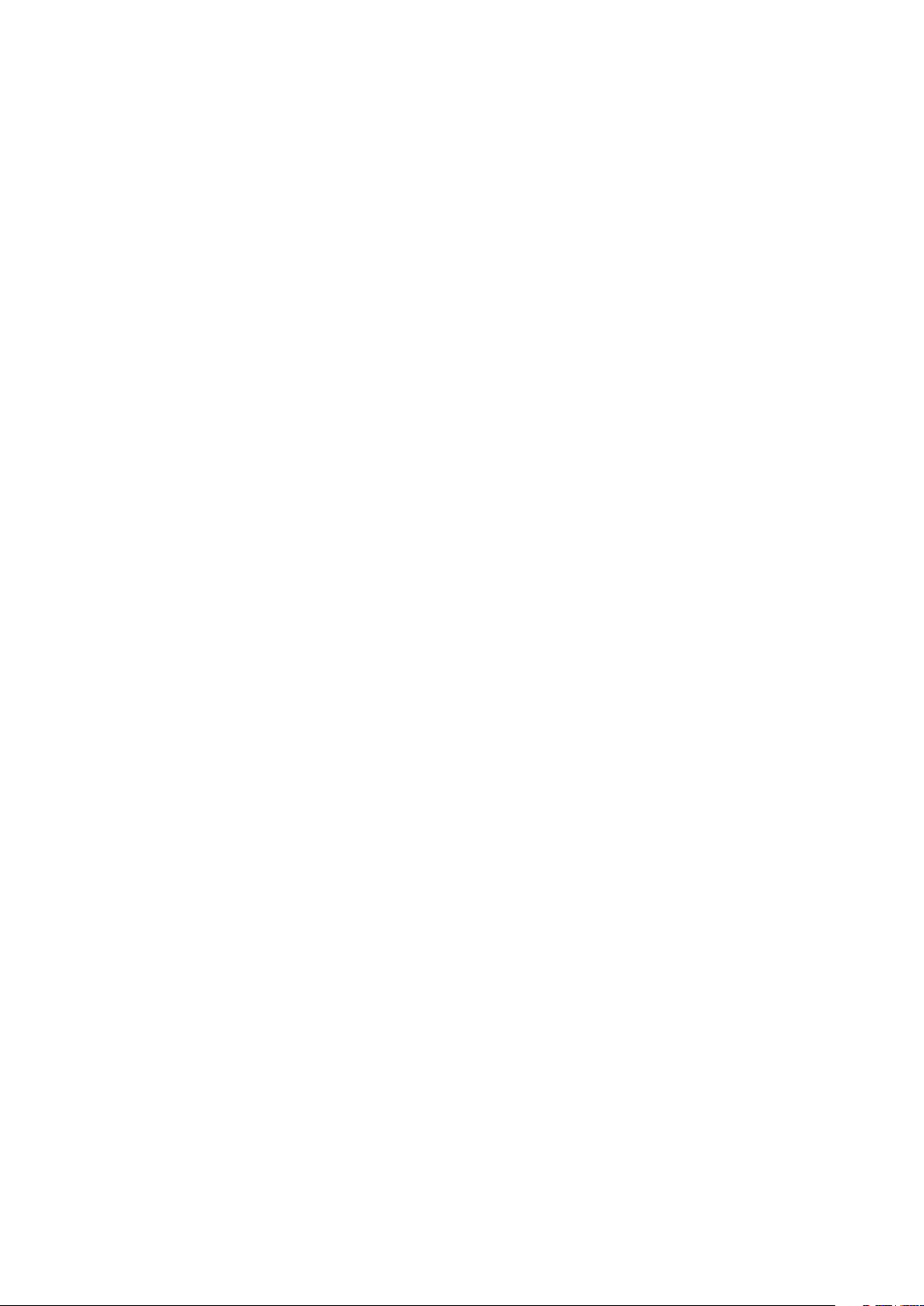
Güvenlik
Çevre, Sağlık ve Güvenlik İletişim Bilgileri
Bu Xerox ürünü ve sarf malzemeleri ile ilgili Çevre, Sağlık ve Güvenlik hakkında daha fazla bilgi için,
aşağıdaki müşteri yardım hatlarıyla görüşün:
Amerika Birleşik
Devletleri:
Kanada: 1-800 828-6571
Avrupa: +44 1707 353 434
Amerika Birleşik Devletleri'nde ürün güvenliği bilgisi için, www.xerox.com/environment adresine gidin.
Avrupa'da ürün güvenliği bilgisi için, www.xerox.com/environment_europe adresine gidin.
1-800 828-6571
16 Xerox® Phaser® 3610 Siyah Beyaz Yazıcı
Kullanım Kılavuzu
Page 17
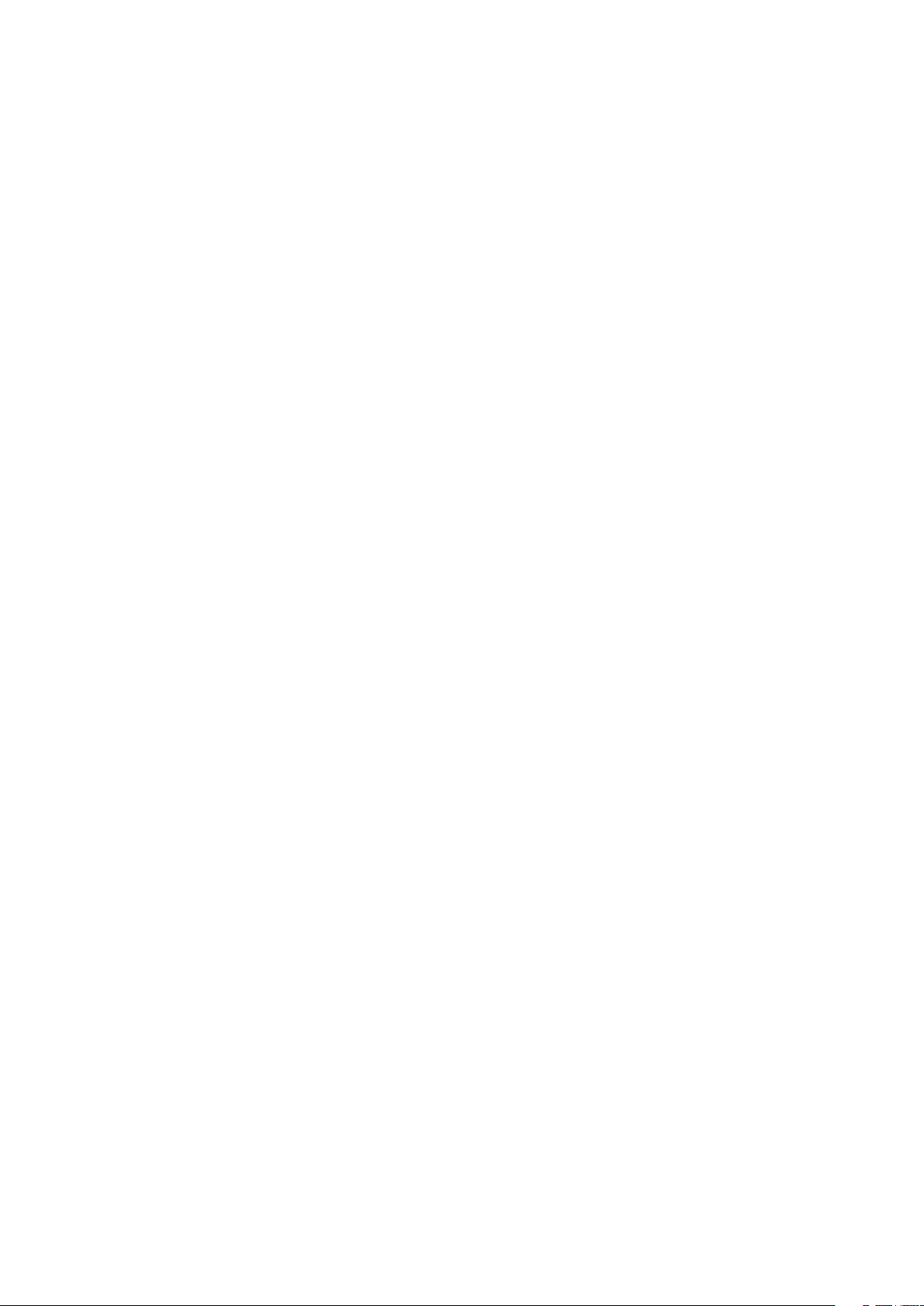
• Daha Fazla Bilgi ................................................................................................................................................................ 25
2
Özellikler
Bu bölüm aşağıdakileri içermektedir:
• Yazıcının Parçaları ............................................................................................................................................................ 18
• Enerji Tasarrufu Modu ................................................................................................................................................... 21
• Bilgi Sayfaları ..................................................................................................................................................................... 22
• Yönetim Özellikleri ........................................................................................................................................................... 23
Xerox® Phaser® 3610 Siyah Beyaz Yazıcı 17
Kullanım Kılavuzu
Page 18
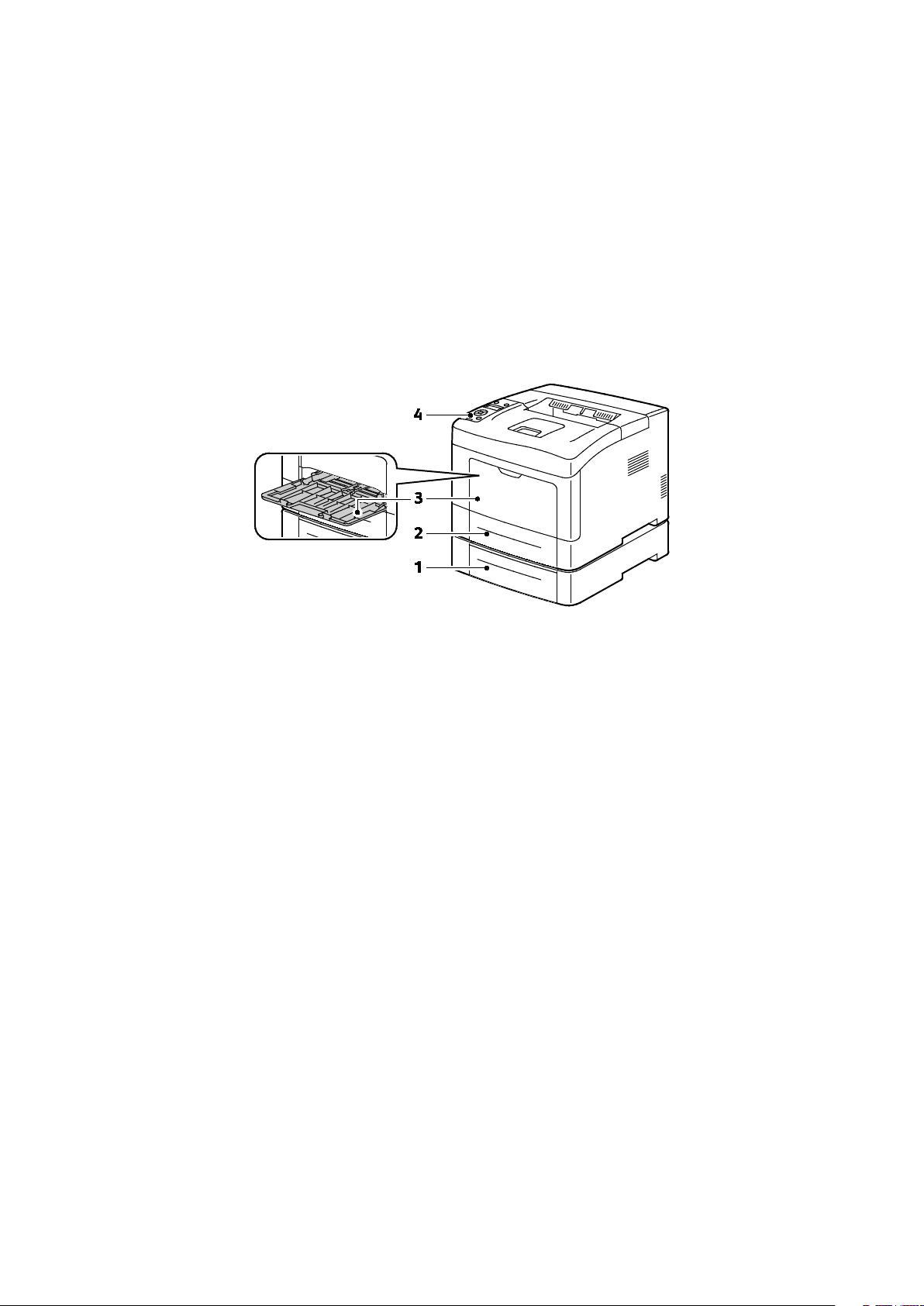
Özellikler
• Kontrol Paneli .................................................................................................................................................................... 19
Yazıcının Parçaları
Bu bölüm aşağıdakileri içermektedir:
• Ön Görünüm....................................................................................................................................................................... 18
• Arka Görünüm ................................................................................................................................................................... 19
• Dahili Parçalar ................................................................................................................................................................... 19
Ön Görünüm
1. Kaset 2 (isteğe bağlı)
2. Kaset 1
3. Bypass Kaseti
4. Kontrol Paneli
18 Xerox® Phaser® 3610 Siyah Beyaz Yazıcı
Kullanım Kılavuzu
Page 19
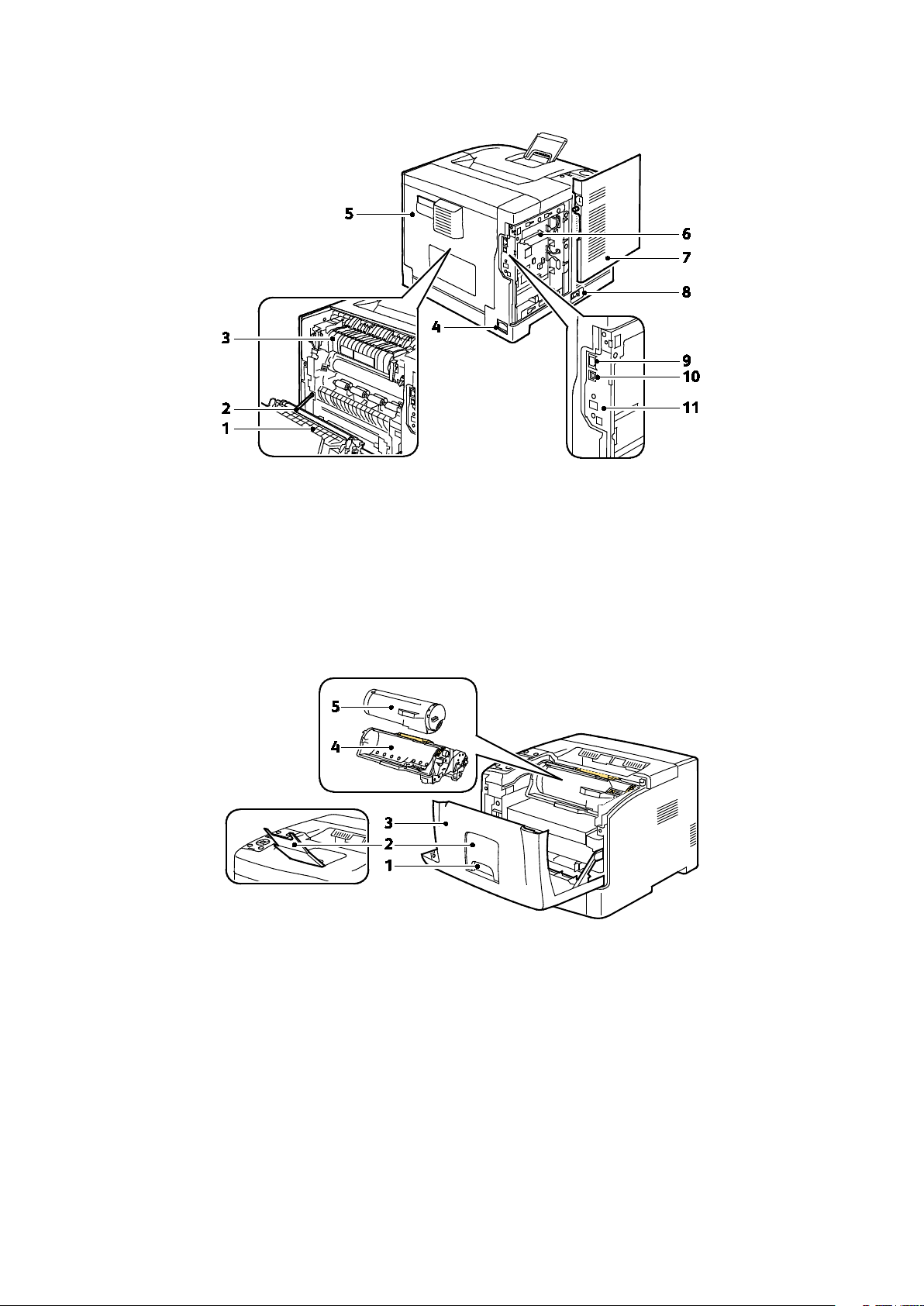
Arka Görünüm
Özellikler
1. Çift Taraflı Birim
2. Aktarım Silindiri
3. Isıtıcı
4. Güç Konektörü
5. Arka Görünüm
6. Kontrol Kartı
Dahili Parçalar
7. Sol Kapak
8. Güç Anahtarı
9. Ethernet Konektörü
10. USB Bağlantı Noktası
11. Kablosuz Ağ Adaptörü Bağlantı Noktası
1. Ön Kapak Tutacağı
2. Çıktı Kaseti Kağıt Durdurucu
4. Smart Kit Tambur Kartuşu
5. Toner Kartuşu
3. Ön Kapak.
Kontrol Paneli
Kontrol paneli, bir ekran, gösterge ışıkları ve yazıcıda mevcut işlevleri kontrol etmek için bastığınız
düğmelerden oluşur. Kontrol paneli:
• Yazıcının mevcut çalışma durumunu gösterir.
• Yazıcı özelliklerine erişim sağlar.
Xerox® Phaser® 3610 Siyah Beyaz Yazıcı 19
Kullanım Kılavuzu
Page 20
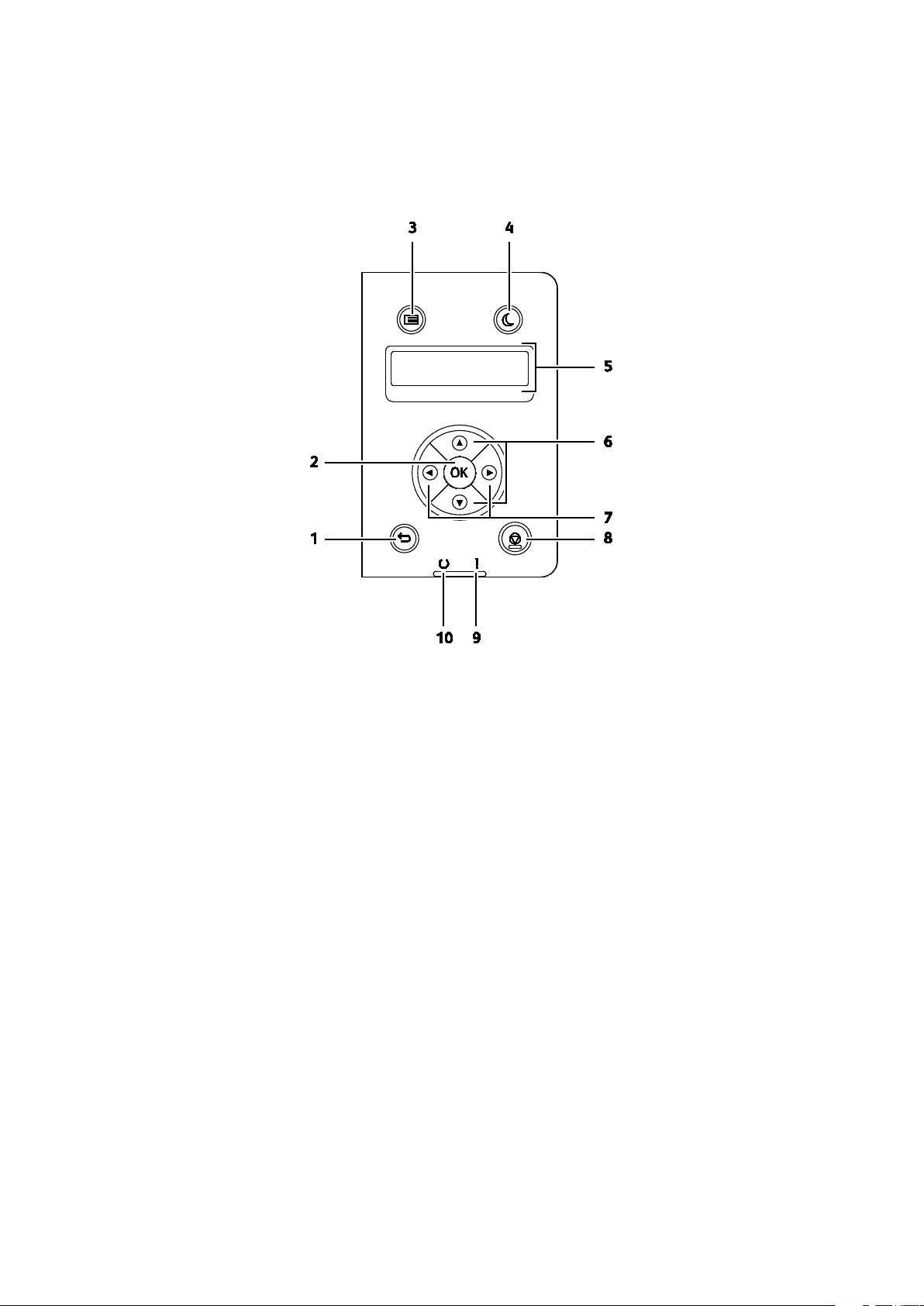
Özellikler
• Referans materyallerine erişim sağlar.
• Yönetim ve bakım menülerine erişim sağlar.
• Kağıt yüklemeniz, sarf malzemelerini değiştirmeniz ve kağıt sıkışmalarını gidermeniz için sizi
uyarır.
• Hataları ve uyarıları görüntüler.
1. Geri/Geri Dön: Menüde bir düzey yukarı çıkar.
2. Tamam: Seçilen menüyü görüntüler veya geçerli menü seçeneğini belirler.
3. Menü: Bilgi Sayfaları, Hesap Ölçerler, Yönetim, Kaset Seçenekleri ve Panel Dili menülerini
görüntüler.
4. Güç Tasarrufu: Düşük güç moduna girer ve bu moddan çıkar.
5. Kontrol paneli ekranı, ayarlar, durumlar ve hata mesajları hakkında bilgiler görüntüler. Bir menü
seçeneğinin yanındaki yıldız işareti (*) mevcut varsayılan ayarı gösterir.
6. Yukarı ve Aşağı ok düğmeleri: Sonraki menü, öğe ya da seçeneğe gider.
7. Sol ve Sağ ok düğmeleri: Alt menüler veya sayı alanlarında ileri ve geri gider. Mobil Özellikler
menüsünü görüntülemek ve Güvenli İleri ve Kaydedilmiş İşleri listelemek için Sol ok düğmesine
basın.
8. İptal: Yazdırma işini sonlandırır.
9. Hata Göstergesi
− Kullanıcı tarafından çözülebilen bir hata durumunu ya da uyarıyı belirtmek için kırmızı
yanar.
− Kullanıcı tarafından çözülemeyen bir hata oluştuğunda kırmızı yanıp söner.
10. Hazır Göstergesi
− Yazıcı veri almaya hazır olduğunda yeşil yanar.
− Yazıcı veri almak için meşgul olduğunda yeşil yanıp söner.
20 Xerox® Phaser® 3610 Siyah Beyaz Yazıcı
Kullanım Kılavuzu
Page 21
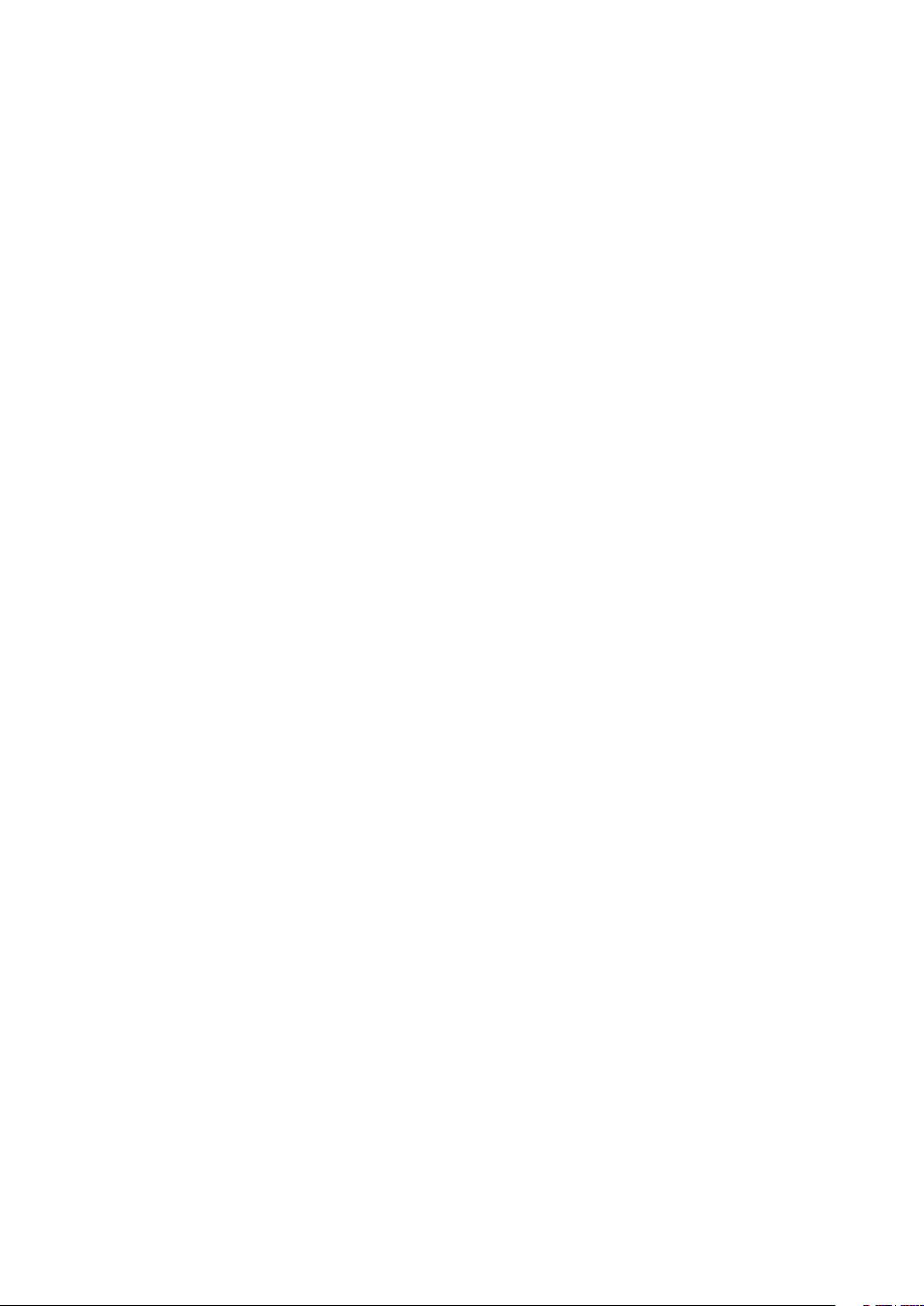
Özellikler
Enerji Tasarrufu Modu
Yazıcı düşük güç düzeyi durumuna geçmeden önce hazır modda boşta harcayacağı süreyi
ayarlayabilirsiniz.
Enerji Tasarrufu Modundan Çıkış
Yazıcı, bağlı bir bilgisayardan verileri aldıktan sonra Enerji Tasarrufu modunu otomatik olarak iptal
eder.
Enerji Tasarrufu modundan manuel olarak çıkmak için kontrol panelindeki Güç Tasarrufu düğmesine
basın.
Xerox® Phaser® 3610 Siyah Beyaz Yazıcı 21
Kullanım Kılavuzu
Page 22
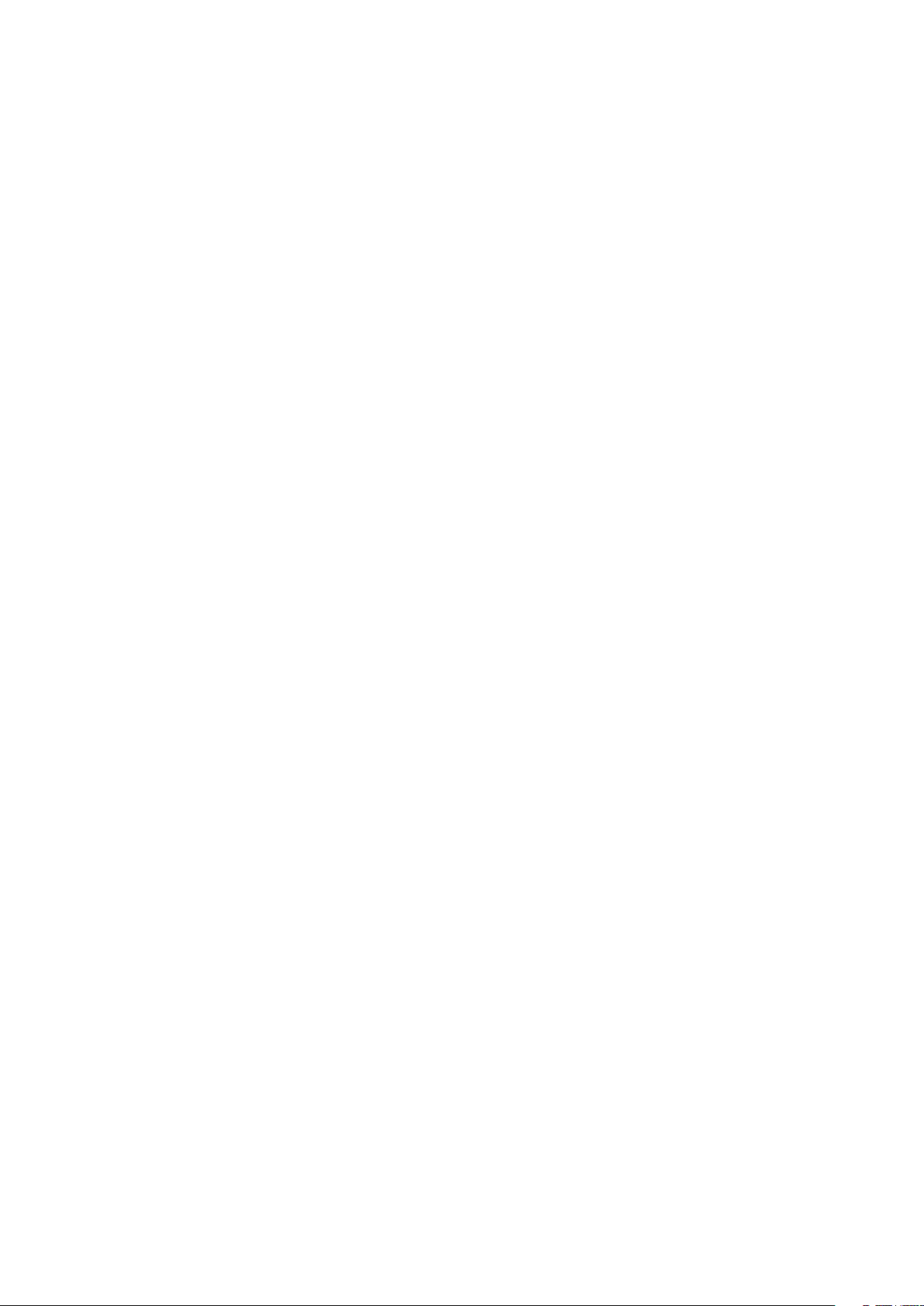
Özellikler
Bilgi Sayfaları
Yazıcınız bir dizi yazdırılabilir bilgi sayfasına sahiptir. Bunlar yapılandırma ve yazı tipi bilgilerini,
gösterim sayfaları ve daha fazlasını içerir.
Yapılandırma Raporu
Yapılandırma Raporu varsayılan ayarlar, yüklü seçenekler, IP adresli ağ ayarları ve yazı tipi ayarları
gibi yazıcı bilgilerini listeler. Bu sayfadaki bilgileri yazıcınızın ağ ayarlarını yapılandırmaya yardımcı
olması ve sayfa sayımları ile sistem ayarlarını görmek için kullanın.
Yapılandırma Raporu Yazdırma
1. Yazıcı kontrol panelinde, Menü düğmesine basın.
Not: Menü üzerinde gezinmek için Yukarı veya Aşağı ok düğmelerini kullanın.
2. Bilgi Sayfaları'na gidin, ardından Tamam'a basın.
3. Yapılandırma'ya gidin, ardından Tamam'a basın.
22 Xerox® Phaser® 3610 Siyah Beyaz Yazıcı
Kullanım Kılavuzu
Page 23
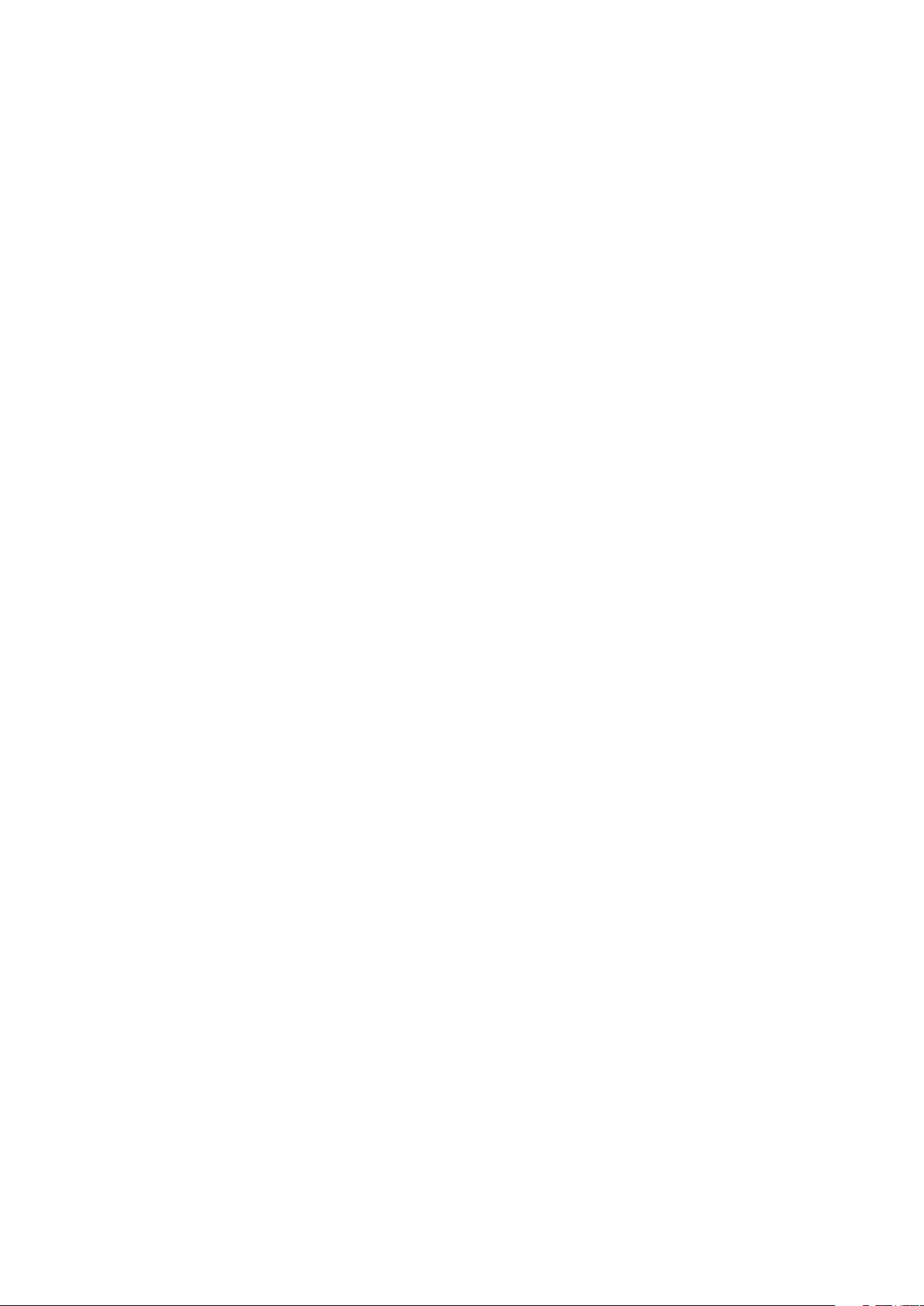
Özellikler
Yönetim Özellikleri
Yazıcınızın IP Adresini Bulma
Yazıcınızın IP adresini Yapılandırma Raporunda görebilirsiniz. IPv4 ve IPv6 adres bilgileri, IPv4 ve IPv6
altındaki Yapılandırma Raporunun (Configuration Report) Ağ Kurulumunda (Network Setup) yer alır.
CentreWare Internet Services
CentreWare Internet Services, yazıcıdaki dahili Web sunucusunda yüklü yönetim ve yapılandırma
yazılımıdır. Yazıcıyı bir Web tarayıcısından yapılandırmanızı ve yönetmenizi sağlar.
CentreWare Internet Services şunları gerektirir:
• Yazıcı ve ağ arasında bir TCP/IP bağlantısı (Windows, Macintosh, UNIX veya Linux
ortamlarında).
• TCP/IP ve HTTP yazıcıda etkin olmalıdır.
• Web tarayıcısı içeren ağa bağlı bir bilgisayar.
CentreWare Internet Services'e Erişme
Bilgisayarınızda, bir Web tarayıcısı açın, adres alanına yazıcının IP adresini yazın ve ardından Enter
tuşuna basın.
Yazıcıya Erişim
Sistem Yöneticisi, yetkisiz kullanıcıların yazıcıya erişmesini engellemek için kimlik doğrulama ve
yetkilendirmeyi yapılandırabilir. Sistem Yöneticisi, kimlik doğrulama ve yetkilendirmeyi yapılandırırsa,
yazıcının bazı veya tüm özelliklerine erişmek için oturum açmanız gerekebilir.
Oturum Açma
Oturum açma, yazıcıya kendinizi kimlik doğrulama amacıyla tanıtma işlemidir. Kimlik doğrulama
ayarlandığında, yazıcının özelliklerine erişim kazanmak için oturum açmalısınız.
CentreWare Internet Services için Oturum Açma
Yönetici Modu etkinleştirildiğinde İşler, Adres Defteri, Özellikler ve Destek sekmeleri yönetici kullanıcı
adı ve parolasını girilene kadar kilitlenir.
Yönetici olarak CentreWare Internet Services oturumu açın:
1. Bilgisayarınızda, bir Web tarayıcısı açın, adres alanına yazıcının IP adresini yazın ve ardından
Enter tuşuna basın.
Not: Yazıcınızın IP adresini bilmiyorsanız, bkz. Yazıcınızın IP Adresini Bulma sayfa 23.
2. İşler, Adres Defteri, Özellikler veya Destek sekmesini tıklatın.
Xerox® Phaser® 3610 Siyah Beyaz Yazıcı 23
Kullanım Kılavuzu
Page 24
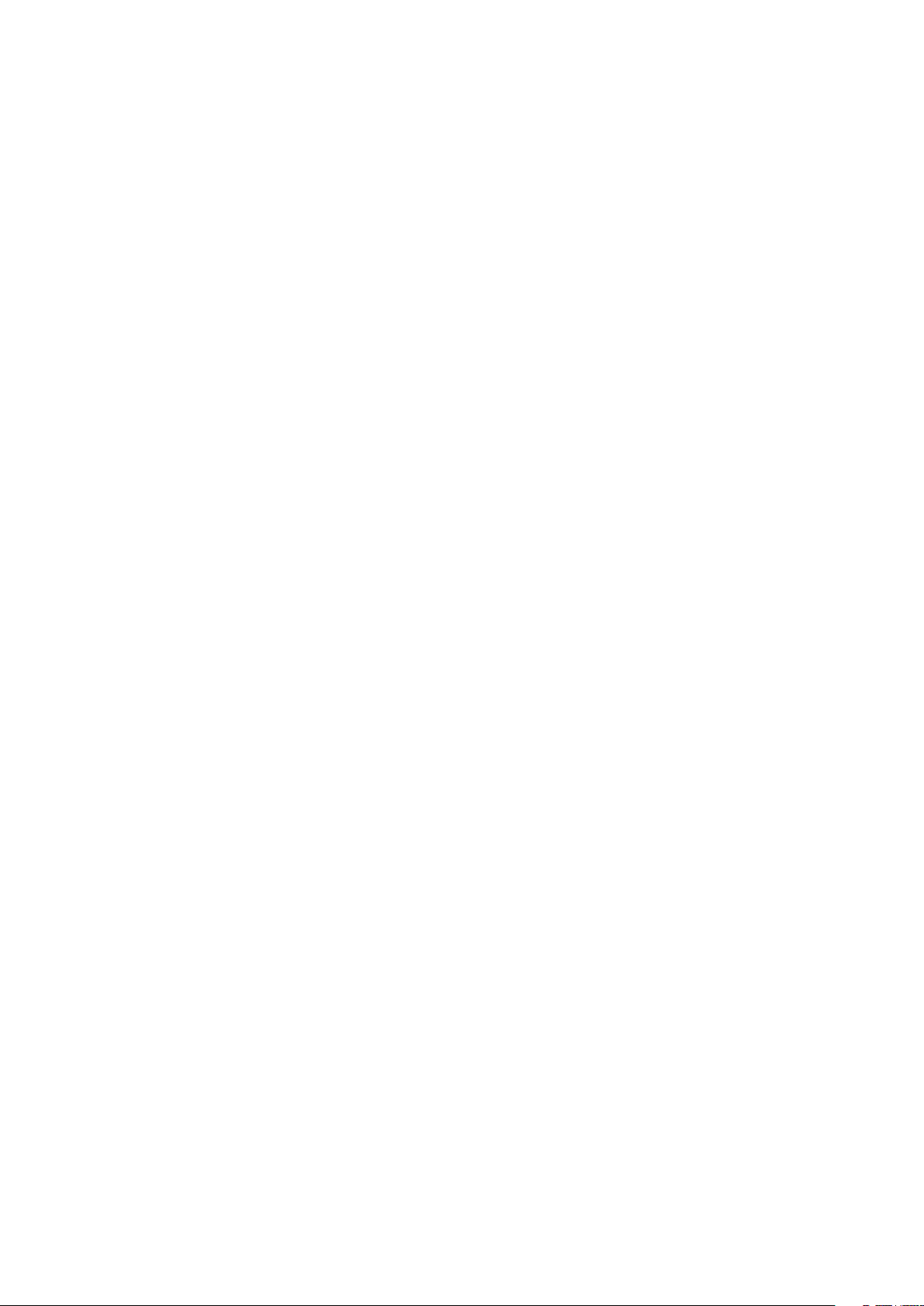
Özellikler
3. Yönetici kullanıcı adını girin.
4. Parolanızı yazın, ardından Oturum aç düğmesini tıklatın.
Kontrol Panelinden Oturum Açma
1. Kontrol panelinde sayıları girmek için bir seçeneği belirleyin:
− Bir sayı seçmek için Yukarı veya Aşağı ok düğmesine basın.
− Hızla kaydırmak için Yukarı veya Aşağı ok düğmesini basılı tutun.
− Bir sonraki sayı alanına gitmek için, Sağ ok düğmesine basın.
− Önceki sayı alanına gitmek için, Sol ok düğmesine basın.
2. Bittiğinde Tamam'a basın.
Hesap Ölçer
Hesap Ölçer menüsü, işleme alınmış yazdırma işlerinin sayısını gösterir. Sayaç okumalarını
sıfırlayamazsınız; bunlar yazıcının ömrü boyunca yazdırılan sayfaların toplam sayısını izler.
Kontrol panelinde Hesap Ölçer'i görmek için:
1. Yazıcı kontrol panelinde, Menü düğmesine basın.
Not: Menü üzerinde gezinmek için Yukarı veya Aşağı ok düğmelerini kullanın.
2. Hesap Ölçerler'e gidin, ardından Tamam'a basın.
3. Bir hesap ölçer seçmek için Yukarı veya Aşağı ok düğmesini kullanın.
24 Xerox® Phaser® 3610 Siyah Beyaz Yazıcı
Kullanım Kılavuzu
Page 25
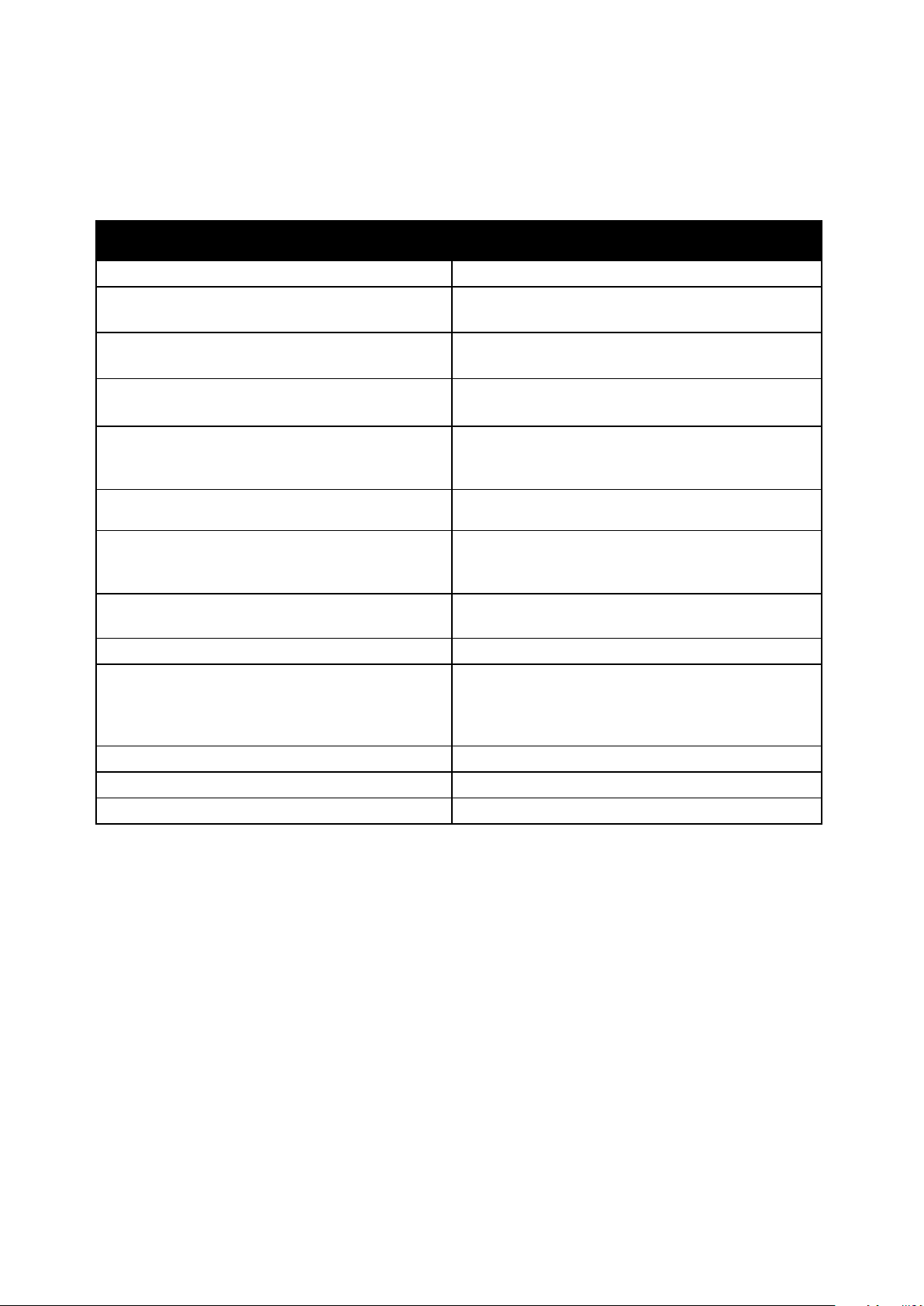
Daha Fazla Bilgi
öğreticileri, yazdırma şablonlarını, yardımcı ipuçları ve
Şu kaynaklarda yazıcınız hakkında daha fazla bilgi bulabilirsiniz:
Kaynak Konum
Kurulum Kılavuzu Yazıcı ile birlikte paketlenmiştir.
Yazıcınız için diğer belgeler www.xerox.com/office/3610docs
Özellikler
System Administrator Guide (Sistem Yöneticisi
Kılavuzu)
Recommended Media List (Tavsiye Edilen Ortam
Listesi)
Yazıcınız için teknik destek; çevrimiçi teknik destek,
Online Support Assistant (Çevrimiçi Destek
Yardımcısı) ve sürücü indirmeleri dahil.
Menüler ve hata mesajları hakkında bilgiler Kontrol paneli Yardım (?) düğmesine basın
Bilgi Sayfaları Kontrol panelinden veya CentreWare Internet Services
CentreWare Internet Services belgeleri CentreWare Internet Services içinde Help'i (Yardım)
Yazıcınız için sarf malzemesi siparişi www.xerox.com/office/3610supplies
Bireysel ihtiyaçlarınızı karşılamak için etkileşimli
kişiselleştirilmiş özellikleri içeren araçlar ve bilgi için
kaynak
Yerel satıcınız ve destek merkezi için www.xerox.com/office/worldcontacts
Yazıcı kaydı www.xerox.com/office/register
Xerox® Direct çevimiçi mağaza www.direct.xerox.com/
www.xerox.com/office/WC3615docs
Amerika Birleşik Devletleri: www.xerox.com/paper
Avrupa Birliği: www.xerox.com/europaper
www.xerox.com/office/3610support
üzerinden, Status (Durum) > Information Pages'i (Bilgi
Sayfaları) tıklatarak yazdırın.
tıklatın.
www.xerox.com/office/businessresourcecenter
Xerox® Phaser® 3610 Siyah Beyaz Yazıcı 25
Kullanım Kılavuzu
Page 26
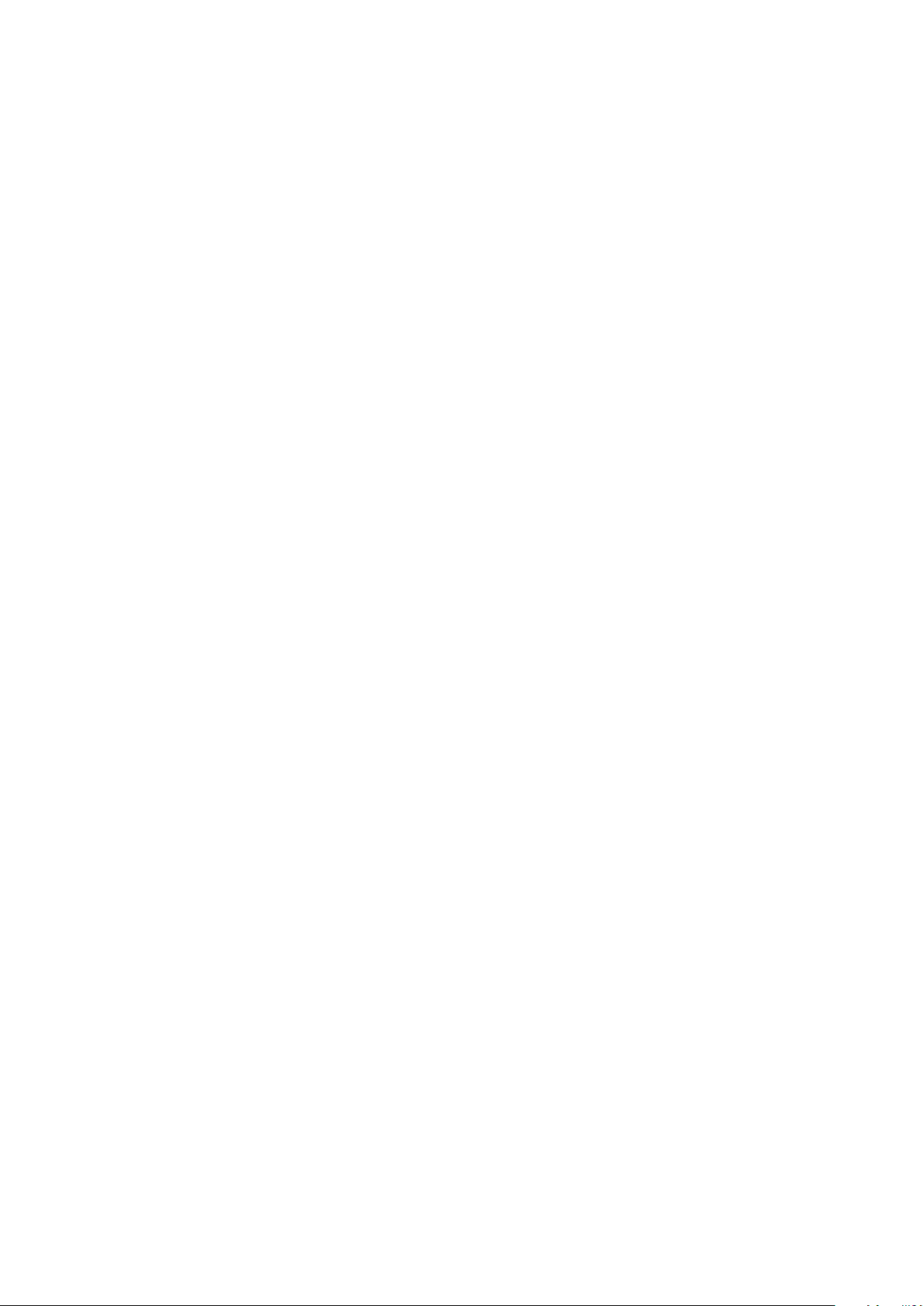
Page 27
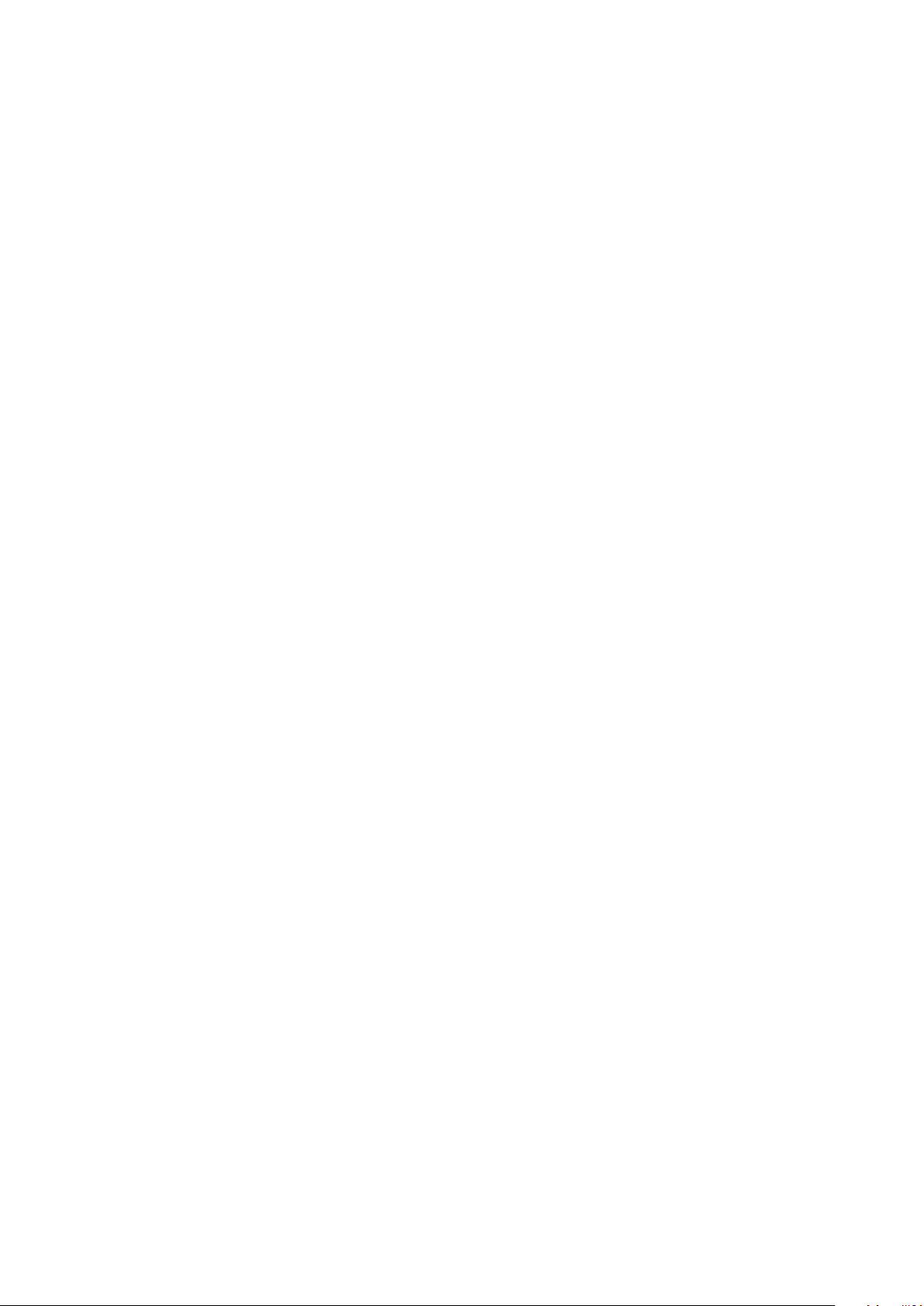
• Yazılımı Yükleme .............................................................................................................................................................. 38
Online Support Assistant (Çevrimiçi Destek Yardımcısı): www.xerox.com/office/3610support.
3
Yükleme ve Kurulum
Bu bölüm aşağıdakileri içermektedir:
• Yükleme ve Kuruluma Genel Bakış............................................................................................................................. 28
• Yazıcı için bir Konum seçme ......................................................................................................................................... 29
• Yazıcıya Bağlanma .......................................................................................................................................................... 30
• Ağ Ayarlarını Yapılandırma .......................................................................................................................................... 34
• CentreWare Internet Services Kullanarak Genel Ayar Yapılandırması ........................................................ 35
• Kontrol Panelini Kullanarak Genel Kurulum Yapılandırması ............................................................................ 37
Ayrıca bkz:
Kurulum Kılavuzu yazıcınızla birlikte paketlenmiştir.
Xerox® Phaser® 3610 Siyah Beyaz Yazıcı 27
Kullanım Kılavuzu
Page 28
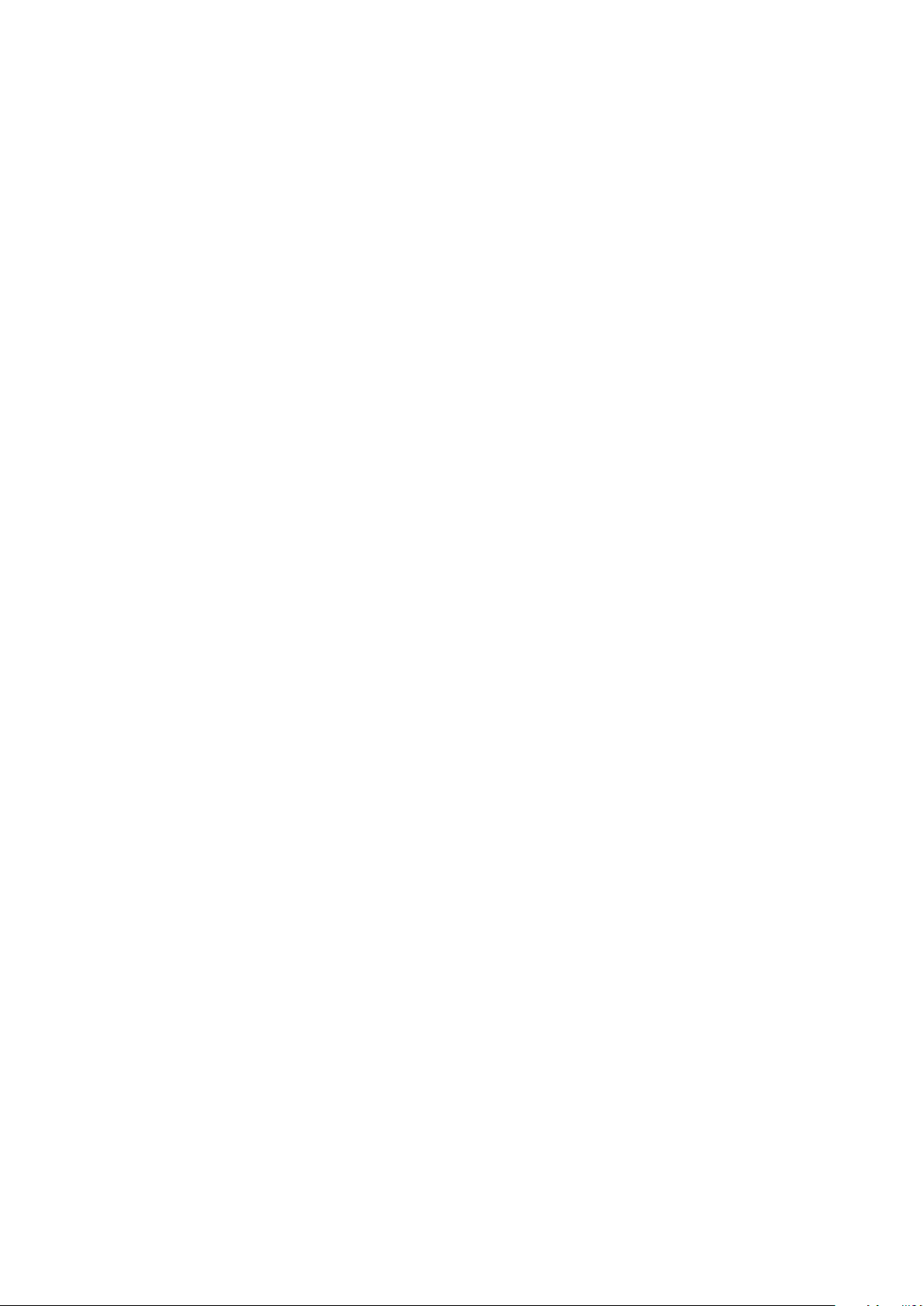
Yükleme ve Kurulum
Yükleme ve Kuruluma Genel Bakış
Yazdırmadan önce, bilgisayarınız ve yazıcınız fişe takılmalı, açılmalı ve bağlanmalıdır. Yazıcının
başlangıç ayarlarını yapılandırın, ardından sürücü yazılımını ve yardımcı programları bilgisayarınıza
yükleyin.
Yazıcınızı doğrudan USB kullanarak, Ethernet kablosu kullanan bir ağ üzerinden ya da kablosuz
bağlantıyla bağlayabilirsiniz. Donanım ve kablo gereklilikleri farklı bağlantı yöntemlerine göre değişir.
Yönlendiriciler, ağ hublar, ağ anahtarları, modemler, Ethernet kabloları ve USB kabloları yazıcınızla
birlikte gelmez, bunlar ayrı olarak satın alınmalıdır. Xerox, Ethernet bağlantısı önerir, çünkü bir USB
bağlantısından daha hızlıdır ve CentreWare Internet Services'e erişim sağlar.
Daha fazla bilgi için, www.xerox.com/office/WC3615docs adresindeki System Administrator Guide'a
(Sistem Yöneticisi Kılavuzu) bakın.
28 Xerox® Phaser® 3610 Siyah Beyaz Yazıcı
Kullanım Kılavuzu
Page 29
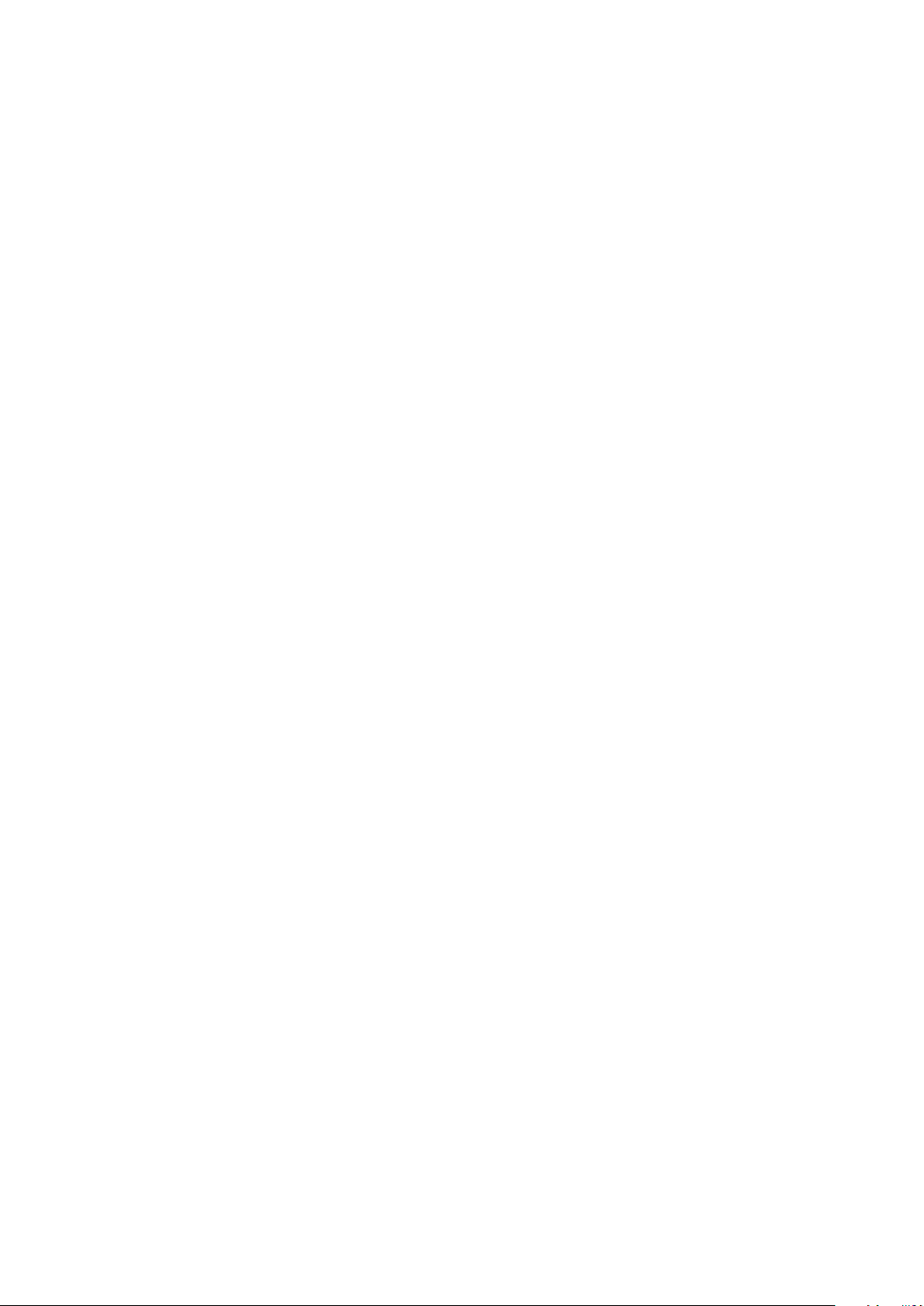
Yükleme ve Kurulum
Açıklık Gereksinimleri sayfa 118
Yazıcı için bir Konum seçme
1. 10°–32°C (50°–90°F) arasındaki sıcaklığa ve %15–85 bağıl neme sahip, tozsuz bir ortam seçin.
Not: Ani sıcaklık değişimleri baskı kalitesini etkileyebilir. Soğuk bir odanın aniden ısıtılması, görüntü
aktarımına doğrudan müdahale ederek yazıcı içinde yoğunlaşmaya neden olabilir.
2. Yazıcıyı, yazıcının ağırlığını taşıyabilecek düz, sağlam ve titremeyen bir yüzeye yerleştirin. Yazıcı,
dört ayağının da yüzeye sağlam bir şekilde yerleştiği yatay bir konumda olmalıdır. Yazıcı
yapılandırmanızın ağırlığını bulmak için, bkz. Fiziksel Özellikler sayfa 117.
Yazıcıyı yerleştirdikten sonra, güç kaynağına ve bilgisayara ya da ağa bağlayabilirsiniz.
Ayrıca bkz:
Toplam Alan Gereklilikleri sayfa 117
Xerox® Phaser® 3610 Siyah Beyaz Yazıcı 29
Kullanım Kılavuzu
Page 30
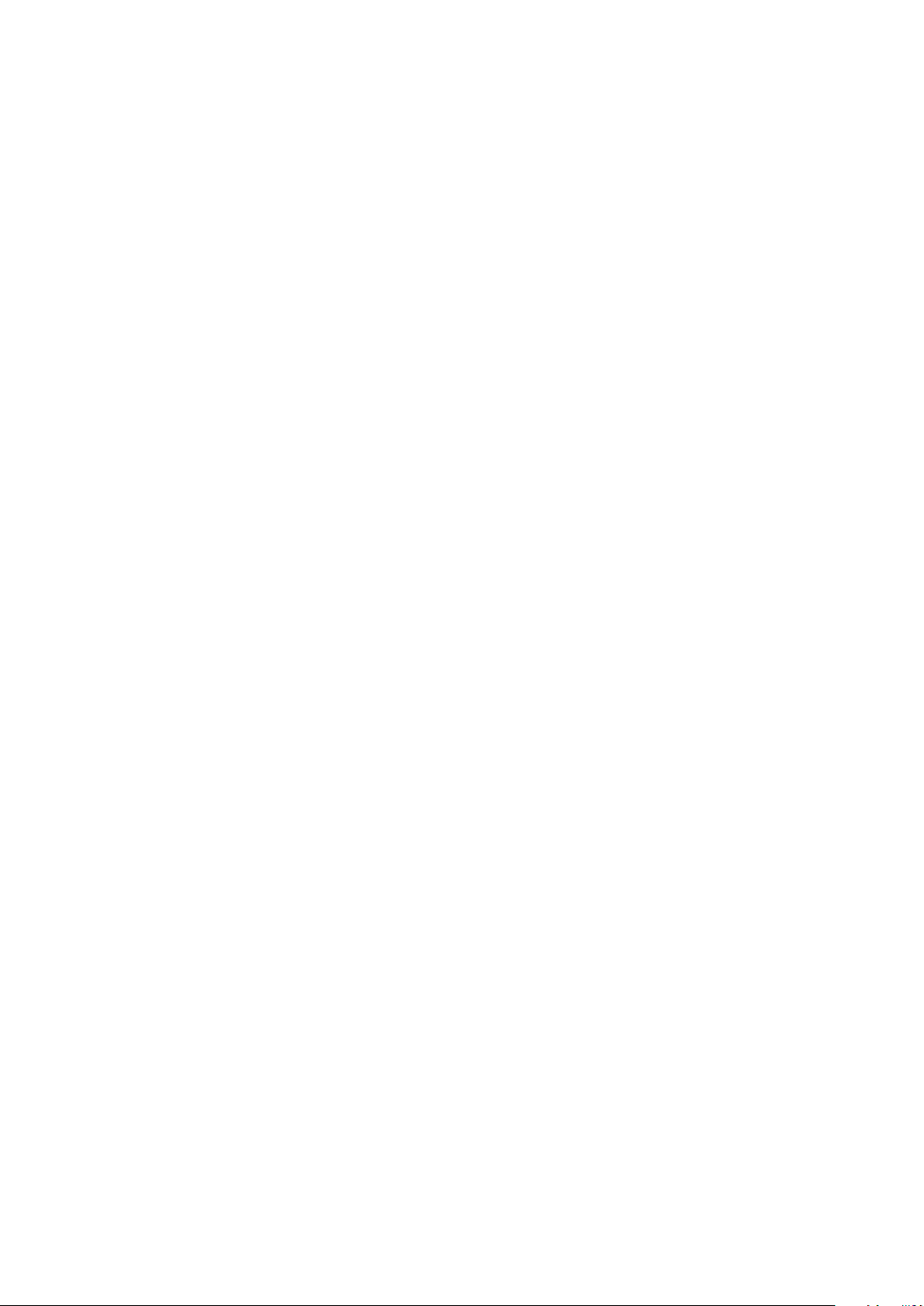
Yükleme ve Kurulum
• Kablosuz Bir Ağa Bağlama............................................................................................................................................ 31
Yazıcıya Bağlanma
Bu bölüm aşağıdakileri içermektedir:
• Bir Bağlantı Yöntemi Seçme ........................................................................................................................................ 30
• USB Kullanarak Bilgisayara Bağlanma .................................................................................................................... 30
• Kablolu Bir Ağa Bağlama .............................................................................................................................................. 31
• Yazıcının IP Adresini Kontrol Panelini Kullanarak Bulma .................................................................................. 31
Bir Bağlantı Yöntemi Seçme
Yazıcı, bilgisayarınıza bir USB kablosu ya da bir Ethernet kablosu kullanılarak bağlanabilir. Seçtiğiniz
yöntem bilgisayarınızın bir ağa bağlı olup olmamasına göre değişir. USB bağlantısı doğrudan bir
bağlantıdır ve kurulum için en kolay yoldur. Ağ oluşturma için bir Ethernet bağlantısı kullanılır. Bir ağ
bağlantısı kullanıyorsanız, bilgisayarınızın ağa nasıl bağlandığını anlamanız önemlidir. Ayrıntılar için
bkz. TCP/IP ve IP Adresleri hakkında sayfa 34.
Not: Donanım ve kablo gereklilikleri farklı bağlantı yöntemlerine göre değişir. Yönlendiriciler, ağ
hublar, ağ anahtarları, modemler, Ethernet kabloları ve USB kabloları yazıcınızla birlikte gelmez,
bunlar ayrı olarak satın alınmalıdır.
• Ağ: Bilgisayarınız bir ofis ağına ya da ev ağına bağlıysa, yazıcınızı bir Ethernet kablosu kullanarak
ağınıza bağlayın. Yazıcıyı doğrudan bilgisayara bağlayamazsınız. Bir yönlendirici ya da hub
üzerinden bağlanmalıdır. Bir Ethernet ağı bir ya da daha fazla bilgisayar için kullanılabilir ve bir
çok yazıcı ve sistemi aynı anda destekler. Ethernet bağlantısı tipik olarak USB'den daha hızlıdır
ve CentreWare Internet Services'i kullanarak yazıcının ayarlarına doğrudan erişmenizi sağlar.
• Kablosuz Ağ: Bilgisayarınızda bir kablosuz yönlendirici ya da kablosuz erişim noktası varsa,
yazıcıyı ağa bir kablosuz bağlantı ile bağlayabilirsiniz. Bir kablosuz ağ bağlantısı, kablolu bağlantı
ile aynı erişimi ve hizmetleri sunar. Bir kablosuz ağ bağlantısı tipik olarak USB'den hızlıdır ve
CentreWare Internet Services kullanarak yazıcının ayarlarına doğrudan erişim sağlar.
• USB: Yazıcınızı ağa değil bir bilgisayara bağlarsanız bir USB bağlantısı kullanın. Bir USB
bağlantısı yüksek veri hızları sunar, ancak tipik olarak Ethernet bağlantısı kadar hızlı değildir. Ek
olarak bir USB bağlantısı CentreWare Internet Services'e erişim sunmaz.
USB Kullanarak Bilgisayara Bağlanma
USB kullanmak için Windows XP SP1 ve sonraki, Windows Server 2003 ve sonraki ya da Macintosh OS
X version 10.5 ve sonraki sürüme sahip olmalısınız.
Yazıcıyı bilgisayara USB kablosu kullanarak bağlamak için:
1. Yazıcının kapalı olduğundan emin olun.
2. Standart A/B USB 2.0 kablosunun B ucunu yazıcının arkasındaki USB Bağlantı Noktasına
bağlayın.
3. Güç kablosunu prize, sonra yazıcıya takın ve aygıtı açın.
4. USB kablosunun A ucunu bilgisayarın USB Bağlantı Noktasına bağlayın.
5. Windows Yeni Donanım Bulundu Sihirbazı göründüğünde iptal edin.
6. Yazıcının sürücülerini yüklemeye hazırsınız. Ayrıntılar için, bkz. Yazılımı Yükleme sayfa 38.
30 Xerox® Phaser® 3610 Siyah Beyaz Yazıcı
Kullanım Kılavuzu
Page 31

Yükleme ve Kurulum
Kablolu Bir Ağa Bağlama
1. Yazıcının kapalı olduğundan emin olun.
2. Yazıcıyı bir Ethernet kablosuyla ağa bağlayın.
3. Güç kablosunu yazıcıya takın, fişi bir elektrik prizine takın ve ardından yazıcıyı açın.
4. Yazıcının ağ IP adresini ayarlayın ya da otomatik olarak bulun.
Daha fazla bilgi için, www.xerox.com/office/WC3615docs adresindeki System Administrator Guide'a
(Sistem Yöneticisi Kılavuzu) bakın.
Yazıcının IP Adresini Kontrol Panelini Kullanarak Bulma
Ağa bağlı bir yazıcının yazdırma sürücülerini yüklemek için, yazıcınızın IP adresi gereklidir. IP adresi
ayrıca yazıcınızın ayarlarına CentreWare Internet Services üzeriden erişmek için de gereklidir.
Yazıcınızın IP adresini Yapılandırma Sayfasında veya kontrol panelinde görebilirsiniz.
Yazıcı iki dakika açık kaldıktan sonra Yapılandırma Sayfasını yazdırın. Yazıcının TCP/IP adresi,
sayfanın Ağ bölümünde görünür. Sayfada listelenen IP adresi 0.0.0.0 ise yazıcının DHCP
sunucusundan IP adresi almak için daha fazla zamana ihtiyacı vardır. İki dakika bekleyin, ardından
Yapılandırma Sayfasını yeniden yazdırın.
Yapılandırma Sayfasını yazdırmak için:
1. Yazıcı kontrol panelinde, Menü düğmesine basın.
Not: Menü üzerinde gezinmek için Yukarı veya Aşağı ok düğmelerini kullanın.
2. Bilgi Sayfaları'na gidin, ardından Tamam'a basın.
3. Yapılandırma'ya gidin, ardından Tamam'a basın.
Yazıcının IP adresi sayfanın Kablolu Ağ bölümünde listelenir.
Yazıcının IP adresini kontrol panelinde görüntülemek için:
1. Yazıcı kontrol panelinde, Menü düğmesine basın.
Not: Menü üzerinde gezinmek için Yukarı veya Aşağı ok düğmelerini kullanın.
2. Yönetim Ayarları'na gidin, ardından Tamam'a basın.
3. Ağ Kurulumu'na gidin, ardından Tamam'a basın.
4. TCP/IP'ye gidin, ardından Tamam'a basın.
5. IPv4'e gidin, ardından Tamam'a basın.
6. IP Adresi'ne gidin, ardından Tamam'a basın.
Yazıcının IP adresi, IP Adresi ekranında görünür.
Kablosuz Bir Ağa Bağlama
Kablosuz bir yerel alan ağı (WLAN) iki ya da daha fazla aygıtı bir LAN dahilinde fiziksel bağlantı
olmadan bağlamak için yol sunar. Yazıcı, bir kablosuz yönlendirici ya da kablosuz erişim noktası içeren
bir kablosuz LAN'a bağlanabilir. Yazıcıyı bir kablosuz ağa bağlamadan önce, kablosuz yönlendirici bir
hizmet ayar tanımlayıcısı (SSID), bir anahtar parolası ve güvenlik protokolleri ile yapılandırılmadır.
Not: Kablosuz ağ özelliği, yalnızca isteğe bağlı Kablosuz Ağ Adaptörü takılı olan yazıcılarda
kullanılabilir.
Xerox® Phaser® 3610 Siyah Beyaz Yazıcı 31
Kullanım Kılavuzu
Page 32

Yükleme ve Kurulum
Kablosuz Ağ Adaptörü'nü takma
İsteğe bağlı kablosuz ağ adaptörü, kontrol kartının arkasına takılır. Adaptör takıldıktan ve kablosuz ağ
etkinleştirilip yapılandırıldıktan sonra adaptör bir kablosuz ağa bağlanabilir.
Kablosuz ağ adaptörünü takmak için:
1. Yazıcıyı kapatın.
2. Kablosuz ağ adaptörünün paketini açın.
3. Kablosuz ağ adaptörünü yazıcıya takmak için kablosuz ağ adaptörüyle birlikte verilen kurulum
formuna bakın.
Not: Kablosuz ağ adaptörü takıldıktan sonra, yalnızca gerekirse ve çıkarma yönergelerini
okuduktan sonra çıkarın.
4. Kablosuz ağ adaptörünü etkinleştirmek için yazıcıdaki Ethernet kablosunu sökün.
Not: Yalnızca tek bir ağ bağlantısı etkin olabilir. Açılış sırasında bir ağ kablosu tespit edilirse bu
etkinleştirilir ve kablosuz ağ adaptörü devre dışı bırakılır.
5. Yazıcıyı açın.
6. Yönetici Menüsünde Wi-Fi ayarlarını yapılandırın. Daha fazla bilgi için,
www.xerox.com/office/WC3615docs adresindeki System Administrator Guide'a (Sistem
Yöneticisi Kılavuzu) bakın.
32 Xerox® Phaser® 3610 Siyah Beyaz Yazıcı
Kullanım Kılavuzu
Page 33

Yükleme ve Kurulum
Kablosuz Ağ Adaptörü'nü çıkarma
1. Yazıcıyı kapatın.
2. Sol kapağın arkasındaki kelebek somunu gevşetin, ardından sol kapağı açın.
3. Kablosuz ağ adaptörünün üzerindeki kasanın arka tarafından çıkıntı yapan plastik mandal
sürgüsünü bulun.
4. Kablosuz ağ adaptörünü çıkarmak için kasaya uzanıp mandalı içe doğru, sonra da geriye doğru
itin.
DİKKAT: Kablosuz ağ adaptörünü çekerken zorlamayın. Mandal düzgün olarak serbest kalırsa
5. Sol kapağı kapatın, sonra da arka kapağın kelebek vidasını takın.
6. Yazıcıyı bilgisayarınıza bir USB kablosuyla veya Ethernet kablosunu kullanarak ağ üzerinden
7. Yazıcıyı açın.
adaptör kolayca çıkar. Adaptörü çekmek hasar verebilir.
bağlayın.
Kablosuzu Ayarlarını Sıfırlama
Yazıcı önceden kablosuz bir ağ ortamına yüklenmişse, kurulum ve yapılandırma bilgisini tutuyor
olabilir.
Yazıcının önceki ağa bağlanmaya çalışmasını önlemek için, kablosuz ayarlarını sıfırlayın. Bir kablosuz
ağı sıfırlama veya kablosuz ağa bağlamayla ilgili daha fazla bilgi için,
www.xerox.com/office/WC3615docs adresindeki System Administrator Guide'a (Sistem Yöneticisi
Kılavuzu) bakın.
Xerox® Phaser® 3610 Siyah Beyaz Yazıcı 33
Kullanım Kılavuzu
Page 34

Yükleme ve Kurulum
• TCP/IP ve IP Adresleri hakkında ................................................................................................................................. 34
Ağ Ayarlarını Yapılandırma
Bu bölüm aşağıdakileri içermektedir:
TCP/IP ve IP Adresleri hakkında
Bilgisayarlar ve yazıcılar, Ethernet ağı üzerinden iletişim kurmak için genellikle TCP/IP protokollerini
kullanır. Genellikle, Macintosh bilgisayarlar bir ağ yazıcısı ile haberleşmek için TCP/IP ya da Bonjour
protokolünü kullanır. Macintosh OS X sistemleri için, TCP/IP tercih edilir. TCP/IP'nin aksine, Bonjour
yazıcıların ya da bilgisayarların IP adreslerinin bulunmasını gerektirmez.
TCP/IP protokolleri ile, her yazıcı ve bilgisayarın benzersiz bir IP adresi olmalıdır. Çoğu ağlar ve Kablo
ve DSL yönlendiricilerin Dinamik Ana Bilgisayar Yapılandırma Protokolü (DHCP) sunucusu vardır. Bir
DHCP sunucusu, DHCP kullanmak için yapılandırılan ağ üzerinde her bilgisayar ve yazıcıya otomatik
olarak bir IP adresi atar.
Bir Kablo ya da DSL yönlendirici kullanıyorsanız, IP adresi ile ilgili bilgi için yönlendiricinizin
belgelerine bakın.
34 Xerox® Phaser® 3610 Siyah Beyaz Yazıcı
Kullanım Kılavuzu
Page 35

Yükleme ve Kurulum
• Kaset Ayarlarını Yapılandırma .................................................................................................................................... 36
CentreWare Internet Services Kullanarak Genel Ayar Yapılandırması
Bu bölüm aşağıdakileri içermektedir:
• Yazıcı Bilgilerini Görüntüleme...................................................................................................................................... 35
• Sistem Ayarlarını Yapılandırma .................................................................................................................................. 35
• Saat Ayarlarını Yapılandırma ...................................................................................................................................... 36
CentreWare Internet Services Genel Ayarlar seçeneği, yazıcı ayarlarını Web tarayıcınızı kullanarak
ekran üzerinde yapılandırmanıza olanak tanır.
Yazıcı Bilgilerini Görüntüleme
1. Bilgisayarınızda, bir Web tarayıcısı açın, adres alanına yazıcının IP adresini yazın ve ardından
Enter tuşuna basın.
2. CentreWare Internet Services'ta, Özellikler'i tıklatın.
3. Menüyü genişletmek için, Özellikler bölmesinde, Genel Ayar klasörünün yanındaki artı
işaretini (+) tıklatın.
4. Genel Ayarlar klasöründe, Yazıcı Hakkında'yı tıklatın.
5. Sürüm Bilgileri altında, yazıcı model numarasını, seri numarasını ve işletim sistemleri için sabit
yazılım sürüm numarasını bulabilirsiniz.
6. Sayfa Açıklama Dili altında, yazıcıda yüklü olan sayfa açıklama dillerinin sürüm numaralarını
bulabilirsiniz.
7. Bellek bölümünde, RAM miktarını bulun. Aygıt Belleği takılıysa, bellek miktarı SD Karttan sonra
görünür.
Sistem Ayarlarını Yapılandırma
Yazıcının genel ayarlarını yapılandırmak için bu menüyü kullanın. Örneğin Enerji Tasarrufu moduna
girmek için geçecek süre, alarm ayarları, vb.
Sistem ayarlarını yapılandırmak için:
1. Bilgisayarınızda, bir Web tarayıcısı açın, adres alanına yazıcının IP adresini yazın ve ardından
Enter tuşuna basın.
2. CentreWare Internet Services'ta, Özellikler'i tıklatın.
3. Menüyü genişletmek için, Özellikler bölmesinde, Genel Ayar klasörünün yanındaki artı
işaretini (+) tıklatın.
4. Genel Ayarlar menüsünde, Sistem Ayarları'nı tıklatın.
5. General (Genel) altında, Energy Saver (Enerji Tasarrufu) modlarının değerlerini girin, sonra da
her birinin listesinde diğer seçeneklerin değerlerini belirtin.
6. Zamanlayıcılar altında, listeden Panel Zaman Aşımı için süreyi seçin. Hata Zaman Aşımı için
saniye cinsinden süreyi girin.
7. Çıktı Ayarları altında, her bir öğe için listeden bir değer seçin.
8. Değişiklikleri Kaydet'i tıklatın.
Xerox® Phaser® 3610 Siyah Beyaz Yazıcı 35
Kullanım Kılavuzu
Page 36

Yükleme ve Kurulum
Saat Ayarlarını Yapılandırma
Yazıcının tarih ve saat ayarlarını yapmak için bu menüyü kullanın.
Saat ayarlarını yapılandırmak için:
1. Bilgisayarınızda, bir Web tarayıcısı açın, adres alanına yazıcının IP adresini yazın ve ardından
Enter tuşuna basın.
2. CentreWare Internet Services'ta, Özellikler'i tıklatın.
3. Menüyü genişletmek için, Özellikler bölmesinde, Genel Ayar klasörünün yanındaki artı
işaretini (+) tıklatın.
4. General Setup (Genel Kurulum) menüsünde Clock Settings (Saat Ayarları) seçeneğini tıklatın.
5. Date Format (Tarih Biçimi), Time Format (Saat Biçimi) ve Time Zone (Saat Dilimi) ayarlarının her
birinin yanındaki listeden ayarı seçin.
6. Seçilen biçimi kullanarak Set Date (Tarih Ayarla) alanına tarihi girin.
7. Seçilen biçimi kullanarak Set Time (Saat Ayarla) alanına saati girin.
8. Değişiklikleri Kaydet'i tıklatın.
Kaset Ayarlarını Yapılandırma
Kağıt kasetlerini kağıt boyutu ve türüne göre yapılandırmak, özel boyutları ayarlamak ve ekran komut
istemlerini açmak ve kapatmak için bu menüyü kullanabilirsiniz.
Kaset ayarlarını yapılandırmak için:
1. Bilgisayarınızda, bir Web tarayıcısı açın, adres alanına yazıcının IP adresini yazın ve ardından
Enter tuşuna basın.
2. CentreWare Internet Services'ta, Özellikler'i tıklatın.
3. Menüyü genişletmek için, Özellikler bölmesinde, Genel Ayar klasörünün yanındaki artı
işaretini (+) tıklatın.
4. Genel Ayarlar menüsünde, Kaset Ayarları'nı tıklatın.
5. Bypass Kaseti modunu seçmek için paneli veya yazıcı sürücüsü ayarlarını kullanmak üzere, Kaset
Ayarları altında Bypass Kaseti Modu'nu seçin.
6. Kaset Ayarları altında, her bir kaset seçiminin yanındaki listelerden kağıt boyutunu ve kağıt
türünü seçin.
7. Kaset Ayarları altında, kağıt genişliği (X) ve kağıt uzunluğu (Y) için özel kağıt boyutlarını girin.
8. Kağıt kaseti her yüklendiğinde ekranda kağıt ayarlarının sorulmasını sağlamak için ilgili kasetin
yanındaki Açık'ı seçin.
9. Kaset Önceliği altında, kağıt kullanımı için kaset önceliğini seçin.
10. Değişiklikleri Kaydet'i tıklatın.
36 Xerox® Phaser® 3610 Siyah Beyaz Yazıcı
Kullanım Kılavuzu
Page 37

Yükleme ve Kurulum
• Açılış Sihirbazı'nı Kullanma .......................................................................................................................................... 37
Kontrol Panelini Kullanarak Genel Kurulum Yapılandırması
Bu bölüm aşağıdakileri içermektedir:
• Yazıcıyla İlgili Bilgileri Alma ......................................................................................................................................... 37
Yazıcıyla İlgili Bilgileri Alma
1. Yazıcı kontrol panelinde, Menü düğmesine basın.
Not: Menü üzerinde gezinmek için Yukarı veya Aşağı ok düğmelerini kullanın.
2. Bilgi Sayfaları'na gidin, ardından Tamam'a basın.
3. Bilgi sayfalarını kaydırmak için Yukarı veya Aşağı oku kullanın.
4. Belirli bir bilgi sayfasını yazdırmak için Tamam'ı tıklatın.
Açılış Sihirbazı'nı Kullanma
Power On Wizard (Güç Açma Sihirbazı) yazıcının ülke, tarih, saat ve saat dilimi gibi bazı ön ayarlarını
yapılandırmanıza yardımcı olur.
Daha fazla bilgi için, www.xerox.com/office/WC3615docs adresindeki System Administrator Guide'a
(Sistem Yöneticisi Kılavuzu) bakın.
Xerox® Phaser® 3610 Siyah Beyaz Yazıcı 37
Kullanım Kılavuzu
Page 38

Yükleme ve Kurulum
• Yazıcıyı bir Web Servisi Aygıtı olarak Kurma .......................................................................................................... 41
Yazılımı Yükleme
Bu bölüm aşağıdakileri içermektedir:
• İşletim Sistemi Gereksinimleri ..................................................................................................................................... 38
• Bir Windows Ağ Yazıcısının Yazdırma Sürücülerini Yükleme............................................................................ 38
• Bir Windows USB Yazıcı için Yazdırma Sürücülerini Yükleme .......................................................................... 39
• Macintosh OS X Sürüm 10.5 ve Üstü için Yazıcı Sürücülerini Yükleme ........................................................ 39
• UNIX ve Linux için Sürücüleri ve Yardımcı Programları Yükleme ................................................................... 40
• Diğer Sürücüler .................................................................................................................................................................. 41
Sürücü yazılımını yüklemeden önce, yazıcının fişinin takılı, doğru şekilde bağlı olduğundan ve geçerli
bir IP adresine sahip olduğundan emin olun. IP adresi genelde dokunmatik ekranın üst sağ köşesinde
görünür. IP adresini bulamazsanız, bkz. Yazıcınızın IP adresini Bulma sayfa 23.
Software and Documentation disc (Yazılım ve Doküman diski) mevcut değilse, en son sürücüleri
www.xerox.com/office/3610drivers adresinden indirin.
İşletim Sistemi Gereksinimleri
• Windows XP SP3, Windows Vista, Windows 7, Windows 8, Windows Server 2003, Windows
Server 2008, Windows Server 2008 R2 ve Windows Server 2012.
• Macintosh OS X sürüm 10.5, 10.6, 10.7 ve 10.8.
UNIX ve Linux: Yazıcınız, ağ arayüzü sayesinde çeşitli UNIX platformlarına bağlantıyı destekler.
Ayrıntılar için, bkz. www.xerox.com/office/3610drivers.
Bir Windows Ağ Yazıcısının Yazdırma Sürücülerini Yükleme
1. Software and Documentation disc (Yazılım ve Doküman diski)'sini bilgisayarınızdaki ilgili
sürücüye takın.
Yükleme otomatik olarak başlamazsa sürücüye gidin ve Setup.exe yükleme dosyasını çift
tıklatın.
2. Ağ Kurulumu'nu tıklatın.
3. Sürücü Yükleme penceresinin altında Dil düğmesini tıklatın.
4. Dilinizi seçin, ardından Tamam düğmesini tıklatın.
5. İleri'yi tıklatın.
6. Sözleşmeyi kabul etmek için Şartları kabul ediyorum'u tıklatın, ardından İleri'yi tıklatın.
7. Bulunan Yazıcılar listesinde yazıcınızı seçin, ardından İleri'yi tıklatın.
Not: Ağa bağlı bir yazıcının sürücülerini yüklerken yazıcınızı listede görmüyorsanız, IP Adresi ya
da DNS Adı düğmesini tıklatın. IP Adresi ya da DNS Adı alanında yazıcınızın IP adresini yazın ve
ardından yazıcınızı bulmak için Ara düğmesini tıklatın. Yazıcının IP adresini bilmiyorsanız, bkz.
Yazıcınızın IP Adresini Bulma sayfa 23.
8. Yüklemeye başlamak için İleri'yi tıklatın.
38 Xerox® Phaser® 3610 Siyah Beyaz Yazıcı
Kullanım Kılavuzu
Page 39

Yükleme ve Kurulum
9. Yükleme tamamlandığında, gerekiyorsa Yazıcı Ayarlarına Gir ekranında aşağıdakini seçin:
− Bu yazıcıyı ağdaki diğer bilgisayarlarla paylaş
− Bu yazıcıyı yazdırma için varsayılan olarak ayarla
10. İleri'yi tıklatın.
11. Software and Documentation (Yazılım ve Doküman) penceresinde, yüklemek istemediğiniz
seçeneklerin onay kutusundaki işaretleri kaldırın.
12. Yükle düğmesini tıklatın.
13. InstallShield Sihirbazı'nda, bilgisayarınızı yeniden başlatmak için Evet'i tıklatın, ardından Son'u
tıklatın.
14. Ürün Kaydı ekranındaki listeden ülkenizi seçin, ardından İleri'yi tıklayın. Kayıt formunu
tamamlayın ve gönderin.
Bir Windows USB Yazıcı için Yazdırma Sürücülerini Yükleme
1. Software and Documentation disc (Yazılım ve Doküman diski)'sini bilgisayarınızdaki ilgili
sürücüye takın.
Yükleme otomatik olarak başlamazsa sürücüye gidin ve Setup.exe yükleme dosyasını çift
tıklatın.
2. Sürücü Yükleme penceresinin altında Dil düğmesini tıklatın.
3. Dilinizi seçin, ardından Tamam düğmesini tıklatın.
4. Yazıcı modelini seçin, ardından Yazıcı ve Tarayıcı Sürücülerini Yükle'yi tıklatın.
5. Sözleşmeyi kabul etmek için Kabul Ediyorum'u tıklatın, ardından İleri'yi tıklatın.
6. Ürün Kaydı ekranındaki listeden ülkenizi seçin, ardından İleri'yi tıklatın.
7. Kayıt formunu tamamlayın, ardından Gönder'i tıklatın.
Macintosh OS X Sürüm 10.5 ve Üstü için Yazıcı Sürücülerini Yükleme
Yazıcınızın tüm özelliklerine erişmek için, Xerox yazıcı sürücüsünü yükleyin.
Yazıcı sürücüsü yazılımını yüklemek için:
1. Software and Documentation disc (Yazılım ve Doküman diski)'sini bilgisayarınızdaki ilgili
sürücüye takın.
2. Yazıcınızın .dmg dosyasını görmek için masaüstünüzdeki disk simgesini çift tıklatın.
3. .dmg dosyasını açın ve ardından işletim sisteminiz için uygun yükleyici dosyasına gidin.
4. Yükleyici dosyasını açın.
5. Uyarı ve giriş mesajlarını onaylamak için, Devam düğmesini tıklatın. Tekrar Devam'ı tıklatın.
6. Lisans sözleşmesini kabul etmek için Devam'ı, ardından Kabul'ü tıklatın.
7. Geçerli kurulum konumunu kabul etmek için, Yükle düğmesini tıklatın veya kurulum dosyaları
için başka bir konum seçin ve ardından Yükle düğmesini tıklatın.
8. Parolanızı girin, ardından Tamam düğmesini tıklatın.
9. Algılanan yazıcılar listesinde yazıcınızı seçin ve ardından Devam düğmesini tıklatın.
10. Yazıcınız, algılanan yazıcılar listesinde görünmüyorsa:
a. Ağ Yazıcı Simgesini tıklatın.
b. Yazıcınızın IP adresini yazın, ardından Devam düğmesini tıklatın.
c. Algılanan yazıcılar listesinde yazıcınızı seçin ve ardından Devam düğmesini tıklatın.
Xerox® Phaser® 3610 Siyah Beyaz Yazıcı 39
Kullanım Kılavuzu
Page 40

Yükleme ve Kurulum
Linux yazıcı sürücülerini yüklemek için, önceki yordamları gerçekleştirin, ancak işletim sistemi olarak
adresindeki System Administrator Guide'a (Sistem Yöneticisi Kılavuzu) bakın.
11. Yazıcı kuyruk mesajını kabul etmek için, Tamam'a tıklatın.
12. Kurulum başarılı mesajını kabul etmek için, Kapat'ı tıklatın.
Not: Yazıcı Macintosh OS X sürüm 10.4 ve üstünde yazıcı kuyruğuna otomatik olarak eklenir.
Yazıcı sürücüsünün yüklü seçenekleri tanıdığını doğrulamak için:
1. Apple menüsünden, Sistem Tercihleri > Yazdır ve Tara öğesini tıklatın.
2. Listeden yazıcı seçin ve ardından Seçenekler ve Sarf Malzemeleri öğesini tıklatın.
3. Sürücü düğmesini tıklatın, ardından yazıcınızı seçtiğinizi onaylayın.
4. Yazıcıda yüklü tüm seçeneklerin doğru olarak görüntülendiğini onaylayın.
5. Ayarları değiştirdiyseniz, Tamam düğmesini tıklatın, pencereyi kapatın ve ardından Sistem
Tercihleri'nden çıkın.
UNIX ve Linux için Sürücüleri ve Yardımcı Programları Yükleme
UNIX Sistemleri için Xerox® Servisleri iki parçalı kurulum işlemidir. UNIX Sistemleri için Xerox®
Servisleri kod paketinin ve yazıcı destek paketinin yüklenmesini gerektirir. UNIX Sistemleri için Xerox
Servisleri kod paketi yazıcı destek paketi yüklenmeden önce yüklenmelidir.
Not: Bilgisayarınızda UNIX yazıcı sürücüsü kurulumunu gerçekleştirmek için, kök veya süper kullanıcı
ayrıcalıklarına sahip olmanız gerekir.
1. Yazıcıda, aşağıdakini yapın:
a. TCP/IP protokolünün ve uygun konektörün etkinleştirildiğinden emin olun.
b. Yazıcı kontrol panelinde, IP adresi için aşağıdakilerden birisini yapın:
• Yazıcının bir DHCP adresi ayarlamasını sağlayın.
• IP adresini manuel olarak girin.
c. Yapılandırma Raporu yazdırın ve başvurmak üzere saklayın. Ayrıntılar için, bkz. Yapılandırma
Raporu sayfa 22.
2. Yazıcınızda, aşağıdakini yapın:
a. www.xerox.com/office/3610drivers adresine gidin ve yazıcı modelinizi seçin.
b. İşletim Sistemi menüsünden, UNIX seçeneğini seçin, ardından Git düğmesini tıklatın.
®
c. Doğru işletim sisteminde UNIX Sistemleri için Xerox
Servisleri paketini seçin. Bu paket ana
pakettir ve yazıcı destek paketi yüklenmeden önce yüklenmelidir.
d. İndirme işlemine başlamak için, Başlat düğmesini tıklatın.
®
e. Adım a ve b'yi tekrar edin, ardından daha önce seçtiğiniz UNIX Sistemleri için Xerox
Servisleri paketiyle kullanmak için yazıcı paketini tıklatın. Sürücü paketinin ikinci kısmı
indirmek için hazırdır.
f. İndirme işlemine başlamak için, Başlat düğmesini tıklatın.
g. Seçtiğiniz sürücü paketiyle ilgili aşağıdaki notlarda, Kurulum Kılavuzu bağlantısını tıklatın,
ardından kurulum yönergelerini izleyin.
Notlar:
®
•
Linux seçeneğini seçin. Linux Sistemleri için Xerox® Servisleri sürücüsünü veya Linux CUPS
Yazdırma Paketini seçin. Linux paketinde yer alan CUPS sürücüsünü de kullanabilirsiniz.
• Desteklenen Linux sürücüleri www.xerox.com/office/3610drivers adresinde mevcuttur.
• UNIX ve Linux sürücüler hakkında daha fazla bilgi için, www.xerox.com/office/WC3615docs
40 Xerox® Phaser® 3610 Siyah Beyaz Yazıcı
Kullanım Kılavuzu
Page 41

Yükleme ve Kurulum
Diğer Sürücüler
Aşağıdaki sürücüler www.xerox.com/office/3610drivers adresinden indirilebilir.
®
• Xerox
Global Print Driver ağınız üzerinde diğer üreticiler tarafından üretilmiş yazıcılar da dahil
olmak üzere herhangi bir yazıcıyla birlikte çalışır. Yükleme sonrasında kendini sizin yazıcınıza
göre yapılandırır.
®
• Xerox
Mobile Express Driver standart PostScript'i destekleyen bilgisayarınızda mevcut herhangi
bir yazıcıyla çalışabilir. Kendini, her yazdırma işlemi sırasında seçtiğiniz yazıcı için yapılandırır. Sık
sık aynı yerlere gidiyorsanız, o konumda sık kullandığınız yazıcıları kaydedebilirsiniz, böylece
sürücü ayarlarınızı kaydedecektir.
Yazıcıyı bir Web Servisi Aygıtı olarak Kurma
Aygıtlarda Web Servisleri (WSD) özelliği, bir istemcinin bir uzak aygıtı keşfetmesine ve söz konusu
aygıta ve ağdaki ilişkili servislere erişmesine olanak tanır. WSD özelliği aygıt bulma, kontrol etme ve
kullanmayı destekler.
Aygıt Ekle Sihirbazını kullanarak bir WSD yazıcısı kurmak için:
1. Bilgisayarınızda, Başlat'ı tıklatın, ardından Aygıtlar ve Yazıcılar'ı seçin.
2. Aygıt Ekle Sihirbazını başlatmak için, Aygıt Ekle'yi tıklatın.
3. Kullanılabilir aygıtlar listesinde, kullanmak istediğinizi seçin, ardından İleri'yi tıklatın.
Not: Kullanmak istediğiniz yazıcı listede görünmüyorsa, İptal düğmesini tıklatın. Yazıcı Ekle
Sihirbazını kullanarak WSD yazıcısını manuel olarak ekleyin.
4. Kapat'ı tıklatın.
Yazıcı Ekle Sihirbazını kullanarak bir WSD yazıcısı kurmak için:
1. Bilgisayarınızda, Başlat'ı tıklatın, ardından Aygıtlar ve Yazıcılar'ı seçin.
2. Yazıcı Ekle Sihirbazını başlatmak için, Yazıcı Ekle'yi tıklatın.
3. Ağ, kablosuz veya Bluetooth yazıcı ekle'yi tıklatın.
4. Kullanılabilir aygıtlar listesinde, kullanmak istediğinizi seçin, ardından İleri'yi tıklatın.
5. Kullanmak istediğiniz yazıcı listede görünmüyorsa, İstediğim yazıcı listede yok'u tıklatın.
6. TCP/IP adresi veya ana makine adı kullanarak yazıcı ekle'yi seçin, ardından İleri'yi tıklatın.
7. Aygıt türü alanında, Web Servisleri Aygıtı'nı seçin.
8. Ana Makine Adı veya IP adresi alanında yazıcı IP adresini girin, ardından İleri'yi tıklatın.
9. Kapat'ı tıklatın.
Xerox® Phaser® 3610 Siyah Beyaz Yazıcı 41
Kullanım Kılavuzu
Page 42

Page 43

• Özel Kağıda Yazdırma .................................................................................................................................................... 59
4
Kağıt ve Ortam
Bu bölüm aşağıdakileri içermektedir:
• Desteklenen Kağıt ............................................................................................................................................................ 44
• Kağıt Yükleme ................................................................................................................................................................... 48
Xerox® Phaser® 3610 Siyah Beyaz Yazıcı 43
Kullanım Kılavuzu
Page 44

Kağıt ve Ortam
• Desteklenen Özel Kağıt Boyutları ............................................................................................................................... 47
Desteklenen Kağıt
Bu bölüm aşağıdakileri içermektedir:
• Tavsiye Edilen Ortamlar................................................................................................................................................. 44
• Kağıt Siparişi Verme ........................................................................................................................................................ 44
• Genel Kağıt Yükleme Kuralları ..................................................................................................................................... 44
• Yazıcınıza Zarar Verebilecek Kağıtlar ....................................................................................................................... 45
• Kağıt Saklama Yönergeleri ........................................................................................................................................... 45
• Desteklenen Kağıt Türleri ve Ağırlıkları .................................................................................................................... 46
• Desteklenen Standart Kağıt Türleri ........................................................................................................................... 46
• Otomatik 2 Taraflı Yazdırma için Desteklenen Kağıt Türleri ve Ağırlıkları .................................................. 46
• Otomatik 2 Taraflı Yazdırma için Desteklenen Standart Kağıt Boyutları ................................................... 47
Yazıcınız çeşitli kağıt ve diğer ortam türlerini kullanacak şekilde tasarlanmıştır. En iyi yazdırma
kalitesini sağlamak ve kağıt sıkışmalarından kaçınmak için, bu bölümdeki yönergeleri izleyin.
En iyi sonuçlar için, yazıcınız için önerilen Xerox kağıt ve ortamlarını kullanın.
Tavsiye Edilen Ortamlar
Yazıcınız için kağıt ve önerilen ortam listesi şu adreste mevcuttur:
• www.xerox.com/paper Recommended Media List (Tavsiye Edilen Ortam Listesi) (Birleşik
Devletler)
• www.xerox.com/europaper Recommended Media List (Tavsiye Edilen Ortam Listesi) (Avrupa)
Kağıt Siparişi Verme
Kağıt veya diğer ortam sipariş etmek için yerel satıcınıza başvurun ya da
www.xerox.com/office/3610supplies adresini ziyaret edin.
Genel Kağıt Yükleme Kuralları
• Kağıt kasetlerini aşırı yüklemeyin. Kasetteki en fazla dolum çizgisinin üzerinde kağıt
yerleştirmeyin.
• Kağıt kılavuzlarını, kağıt ebadına uyacak şekilde ayarlayın.
• Kağıt kasetine yüklemeden önce kağıdı havalandırın.
• Aşırı sıkışmalar oluşuyorsa, yeni bir paketten kağıt ya da diğer onaylanmış ortam kullanın.
• Bir etiket bir sayfadan çıkarıldıktan sonra, etiket ortamında yazdırma işlemi gerçekleştirmeyin.
• Yalnızca kağıt zarflar kullanın. Zarfları yalnızca 1 taraflı olarak yazdırın.
44 Xerox® Phaser® 3610 Siyah Beyaz Yazıcı
Kullanım Kılavuzu
Page 45

Kağıt ve Ortam
Birleşik Devletleri ve Kanada'da kullanılabilir. Bu alanların dışında kapsam değişebilir. Lütfen ayrıntılar
Yazıcınıza Zarar Verebilecek Kağıtlar
Bazı kağıtlar ve diğer ortam türleri zayıf çıktı kalitesine, artan kağıt sıkışmalarına ya da yazıcınızın
hasar görmesine neden olabilir. Aşağıdakileri kullanmayın:
• Pürüzlü ya da gözenekli kağıt
• Mürekkep püskürtmeli kağıt
• Lazer için olmayan parlak ya da kaplamalı kağıt
• Fotokopiyle çoğaltılmış kağıt
• Katlanmış ya da kıvrılmış kağıt
• Kesilmiş veya delikli kağıt
• Zımbalanmış kağıt
• Pencereli, metal kopçalı, yandan yapışkanlı ya da bantlı yapışkanı olan zarflar
• Dolgulu zarflar
• Plastik ortam
DİKKAT: Xerox Garantisi, Servis Sözleşmesi ya da Xerox Total Satisfaction Guarantee (Toplam
Memnuniyet Garantisi), desteklenmeyen kağıtların ya da özel ortamın kullanılmasından kaynaklanan
hasarları kapsamaz. Xerox Total Satisfaction Guarantee (Toplam Memnuniyet Garantisi), Amerika
Kağıt Saklama Yönergeleri
Kağıdınızı ve diğer ortamları düzgün şekilde saklamak optimum baskı kalitesi sağlar.
• Kağıdı, karanlık, serin ve nispeten kuru yerlerde saklayın. Çoğu kağıt, ultraviyole ve görünür
ışıktan gelecek zarara karşı hassastır. Özellikle de güneş ve florasan ampüllerden kaynaklanan
ultraviyole ışık kağıtlara zarar verir.
• Kağıdın uzun süre güçlü ışıklara maruz kalmasını engelleyin.
• Sabit sıcaklıkları ve nispi nemi muhafaza edin.
• Kağıtları tavan araları, mutfaklar, garajlar ve bodrum katlarına koymayın. Bu gibi alanların nemli
olma olasılığı yüksektir.
• Kağıt, paletler, kartonlar, raflar ya da kabinlerde düz biçimde saklanmalıdır.
• Kağıtların saklandığı ya da kullanıldığı yerlerde yiyecek ya da içecek bulundurmayın.
• Yazıcıya kağıt yerleştirme aşamasına gelmeden kapalı kağıt paketlerini açmayın. Saklanan
kağıtları orijinal paketinde tutun. Kağıt paketi kağıdı nem kazanımından veya kaybından korur.
• Bazı özel ortamlar, yeniden kapatılabilir plastik çantalar halinde paketlenir. Kullanmaya hazır
oluncaya kadar ortamı paketin içinde tutun. Kullanılmayan ortamı pakette tutun ve koruma
sağlamak için tekrar kapatın.
için yerel temsilcinizle görüşün.
Xerox® Phaser® 3610 Siyah Beyaz Yazıcı 45
Kullanım Kılavuzu
Page 46

Kağıt ve Ortam
x
x
x
Desteklenen Kağıt Türleri ve Ağırlıkları
Kasetler Kağıt Türleri Ağırlık
Tüm Kasetler Düz
(60–80 g/m²)
Antetli Kağıt
Delikli
Pürüzlü Yüzey
Renkli
Düz Kalın
(81–105 g/m²)
Antetli Kağıt
Delikli
Renkli
Hafif Kart (106–163 g/m²)
Ağır Kart (164–216 g/m²)
Etiketler
Yalnızca Bypass Kaseti Zarf
Desteklenen Standart Kağıt Türleri
Kaset Avrupa Standart Boyutlar Kuzey Amerika Standart Boyutlar
Tüm Kasetler A4 (210 x 297 mm, 8,3 x 11,7 inç)
B5 (176 x 250 mm, 6.9 x 9.8 inç.)
A5 (148 x 210 mm, 5,8 x 8,3 inç)
Bypass Kaseti C5 zarf (162 x 229 mm, 6,4 x 9 inç)
DL zarf (110
220 mm, 4,33 x 8,66 inç)
Legal (216 x 356 mm, 8,5 x 14 inç)
Oficio (216 x 343 mm, 8,5 x 13,5 inç)
Folio (216 x 330 mm, 8,5 x 13 inç)
Letter (216 x 279 mm, 8,5 x 11 inç)
Executive (184
267 mm, 7,25 x 10,5 inç)
Monarch zarf (98 x 190 mm, 3.9 x 7.5 in.)
No. 10 zarf (241
105 mm, 4.1 x 9.5 in.)
Otomatik 2 Taraflı Yazdırma için Desteklenen Kağıt Türleri ve Ağırlıkları
Kağıt Türleri Ağırlık
Düz
Antetli Kağıt
Delikli
Renkli
Düz Kalın
Antetli Kağıt
Delikli
Renkli
Hafif Kart (106–163 g/m²)
(60–80 g/m²)
(81–105 g/m²)
46 Xerox® Phaser® 3610 Siyah Beyaz Yazıcı
Kullanım Kılavuzu
Page 47

Kağıt ve Ortam
x
Otomatik 2 Taraflı Yazdırma için Desteklenen Standart Kağıt Boyutları
Avrupa Standart Boyutlar Kuzey Amerika Standart Boyutlar
A4 (210 x 297 mm, 8,3 x 11,7 inç)
B5 (176 x 250 mm, 6.9 x 9.8 inç.)
A5 (148 x 210 mm, 5,8 x 8,3 inç)
Desteklenen Özel Kağıt Boyutları
Bypass Kaseti
• Genişlik: 76,2–215,9 mm (3–8,5 inç)
• Uzunluk: 127–355,6 mm (5–14 inç)
Kaset 1
• Genişlik: 76,2–215,9 mm (3–8,5 inç)
• Uzunluk: 127–355,6 mm (5–14 inç)
Kaset 2–4
• Genişlik: 139,7–215,9 mm (5,5–8,5 inç)
• Uzunluk: 210–355,6 mm (8,3–14 inç)
Legal (216 x 356 mm, 8,5 x 14 inç)
Oficio (216 x 343 mm, 8,5 x 13,5 inç)
Folio (216 x 330 mm, 8,5 x 13 inç)
Letter (216 x 279 mm, 8,5 x 11 inç)
Executive (184
267 mm, 7,25 x 10,5 inç)
Xerox® Phaser® 3610 Siyah Beyaz Yazıcı 47
Kullanım Kılavuzu
Page 48

Kağıt ve Ortam
• Kaset Davranışını Yapılandırma ................................................................................................................................. 57
Kağıt Yükleme
Bu bölüm aşağıdakileri içermektedir:
• Bypass Kasetine Kağıt Yükleme .................................................................................................................................. 48
• Bypass Kasetine Küçük Boyutlu Kağıt Yükleme .................................................................................................... 51
• Kaset 1-4 Kağıt Uzunluğunu Yapılandırma ............................................................................................................ 54
• Kaset 1–4'de Kağıt Yükleme ........................................................................................................................................ 55
Bypass Kasetine Kağıt Yükleme
1. Bypass kasetini açın. Bypass kasetinde önceden kağıt yüklüyse, farklı boyut veya türde olan
kağıtları çıkarın.
2. Genişlik kılavuzlarını kasetin kenarlarına göre ayarlayın.
3. Kağıtları öne arkaya esnetin ve havalandırın, ardından düz bir yüzey üzerinde yığının kenarlarını
düzleştirin. Bu yordam birbirine yapışmış yaprakları ayırır ve sıkışma olasılığını azaltır.
Not: Sıkışmalarını ve yanlış beslemeleri engellemek için, kağıdı kullanana kadar ambalajından
çıkarmayın.
48 Xerox® Phaser® 3610 Siyah Beyaz Yazıcı
Kullanım Kılavuzu
Page 49

Kağıt ve Ortam
4. Kağıdı kasete yerleştirin. Delikli kağıdı delikler sola bakacak şekilde yerleştirin.
− 1 taraflı yazdırma için, antetli kağıdı veya önceden yazdırılmış yüzü yukarı bakacak ve üst
kenar yazıcıya girecek şekilde yerleştirin.
Not: Antetli Kağıt Çift Taraflı Mod, 1 taraflı yazdırma işlerinin 2 taraflı yazdırma işleriyle aynı
yönde yerleştirilmesine olanak tanır. Ayrıntılar için, bkz. Antetli Kağıt Çift Taraflı Modu
Etkinleştirme sayfa 72.
− 2 taraflı yazdırma için, antetli kağıdı, önceden yazdırılmış yüzü aşağı ve üst kenar size
bakacak şekilde yerleştirin.
Not: Azami dolum çizgisinin üzerinde kağıt yerleştirmeyin. Kaseti fazla doldurmak yazıcıda kağıt
sıkışmasına neden olabilir.
5. Genişlik kılavuzlarını, kağıdın kenarlarına dokunacak şekilde ayarlayın.
Xerox® Phaser® 3610 Siyah Beyaz Yazıcı 49
Kullanım Kılavuzu
Page 50

Kağıt ve Ortam
6. Kontrol paneli ekranında sorulursa, ekranda kağıt boyutunu ve türünü doğrulayın.
a. Yazıcı kontrol panelinde, görüntülenen kağıt boyutunun kasetteki kağıtla eşleştiğini
doğrulayın. Doğruysa Tamam'a basın.
b. Görüntülenen kağıt boyutu kasetteki kağıtla eşleşmiyorsa, doğru kağıt boyutuna gidip
Tamam'a basın.
Not: Menü üzerinde gezinmek için Yukarı veya Aşağı ok düğmelerini kullanın.
c. Görüntülenen kağıt türünün kasetteki kağıtla eşleştiğini doğrulayın. Doğruysa Tamam'a
basın.
d. Görüntülenen kağıt türü kasetteki kağıtla eşleşmiyorsa, doğru kağıt türüne gidip Tamam'a
basın.
7. Kağıt boyutu ve türünü doğrulayın veya ayarlayın.
a. Yazıcı kontrol panelinde, Menü düğmesine basın.
Not: Menü üzerinde gezinmek için Yukarı veya Aşağı ok düğmelerini kullanın.
b. Tray Settings (Kaset Ayarları) öğesine gidin ve Tamam'a basın.
c. İstediğiniz kağıt kasetine gidin ve Tamam'a basın.
d. Tray Mode (Kaset Modu) öğesine gidin ve Tamam'a basın.
e. Panel Specified (Belirtilen Panel) öğesine gidin ve Tamam'a basın.
f. Önceki menüye dönmek için Sol ok düğmesine basın.
g. Kağıt Boyutu'na gidin ve Tamam'a basın.
h. Bir ayar seçmek için Yukarı veya Aşağı ok düğmesine basın, ardından Tamam'a basın.
i. Önceki menüye dönmek için Sol ok düğmesine basın.
j. Kağıt Türü'ne gidin, ardından Tamam'a basın.
8. Bir ayar seçmek için Yukarı veya Aşağı ok düğmesine basın, ardından Tamam'a basın.
50 Xerox® Phaser® 3610 Siyah Beyaz Yazıcı
Kullanım Kılavuzu
Page 51

Bypass Kasetine Küçük Boyutlu Kağıt Yükleme
Kağıdı bypass kasetine daha kolay yerleştirmek için kaseti yazıcıdan çıkarın.
1. Bypass kasetini açın.
2. Yazıcıdan bypass kasetini çıkarmak için kaseti dümdüz dışarı doğu çekin.
Kağıt ve Ortam
3. Bypass kasetinde önceden kağıt yüklüyse, farklı boyut veya türde olan kağıtları çıkarın. Ardından,
kağıt durdurucusunu yükseltin.
4. Genişlik kılavuzlarını kasetin kenarlarına göre ayarlayın.
Xerox® Phaser® 3610 Siyah Beyaz Yazıcı 51
Kullanım Kılavuzu
Page 52

Kağıt ve Ortam
5. Kağıtları öne arkaya esnetin ve havalandırın, ardından düz bir yüzey üzerinde yığının kenarlarını
düzleştirin. Bu yordam birbirine yapışmış yaprakları ayırır ve sıkışma olasılığını azaltır.
Not: Sıkışmalarını ve yanlış beslemeleri engellemek için, kağıdı kullanana kadar ambalajından
çıkarmayın.
6. Kağıdı kasete yerleştirin.
Not: Azami dolum çizgisinin üzerinde kağıt yerleştirmeyin. Kaseti fazla doldurmak yazıcıda kağıt
sıkışmasına neden olabilir.
7. Genişlik kılavuzlarını, kağıdın kenarlarına dokunacak şekilde ayarlayın.
8. Kağıt durdurucusunu, kağıdın kenarlarına dokunacak şekilde ayarlayın.
52 Xerox® Phaser® 3610 Siyah Beyaz Yazıcı
Kullanım Kılavuzu
Page 53

9. Kaseti yazıcıya geri takın.
10. Kontrol paneli ekranında sorulursa, ekranda kağıt boyutunu ve türünü doğrulayın.
a. Yazıcı kontrol panelinde, görüntülenen kağıt boyutunun kasetteki kağıtla eşleştiğini
doğrulayın. Doğruysa Tamam'a basın.
b. Görüntülenen kağıt boyutu kasetteki kağıtla eşleşmiyorsa, doğru kağıt boyutuna gidip
Tamam'a basın.
Not: Menü üzerinde gezinmek için Yukarı veya Aşağı ok düğmelerini kullanın.
Kağıt ve Ortam
c. Görüntülenen kağıt türünün kasetteki kağıtla eşleştiğini doğrulayın. Doğruysa Tamam'a
basın.
d. Görüntülenen kağıt türü kasetteki kağıtla eşleşmiyorsa, doğru kağıt türüne gidip Tamam'a
basın.
11. Kağıt boyutu ve türünü doğrulayın veya ayarlayın.
a. Yazıcı kontrol panelinde, Menü düğmesine basın.
Not: Menü üzerinde gezinmek için Yukarı veya Aşağı ok düğmelerini kullanın.
b. Tray Settings (Kaset Ayarları) öğesine gidin ve Tamam'a basın.
c. İstediğiniz kağıt kasetine gidin ve Tamam'a basın.
d. Tray Mode (Kaset Modu) öğesine gidin ve Tamam'a basın.
e. Panel Specified (Belirtilen Panel) öğesine gidin ve Tamam'a basın.
f. Önceki menüye dönmek için Sol ok düğmesine basın.
g. Kağıt Boyutu'na gidin ve Tamam'a basın.
h. Bir ayar seçmek için Yukarı veya Aşağı ok düğmesine basın, ardından Tamam'a basın.
i. Önceki menüye dönmek için Sol ok düğmesine basın.
j. Kağıt Türü'ne gidin, ardından Tamam'a basın.
k. Bir ayar seçmek için Yukarı veya Aşağı ok düğmesine basın, ardından Tamam'a basın.
Kaset istemlerini ayarlamayla ilgili talimatlar için, bkz. Kaset Davranışını Yapılandırma sayfa 57.
Xerox® Phaser® 3610 Siyah Beyaz Yazıcı 53
Kullanım Kılavuzu
Page 54

Kağıt ve Ortam
Kaset 1-4 Kağıt Uzunluğunu Yapılandırma
Kaset 1-4'ün uzunluklarını, A4/Letter ve Legal kağıt boyutlarına uyacak şekilde ayarlayabilirsiniz.
Legal uzunluk ayarlarında, kasetler yazıcının ön tarafından çıkıntı yapar.
Kaset 1-4'teki 550 Yapraklık Besleyicileri kağıt uzunluğuna uyacak şekilde değiştirmek için:
1. Kasetteki bütün kağıtları çıkarın.
2. Kaseti yazıcıdan çıkarmak için, kaseti durana kadar dışarı doğru çekin, kasetin ön tarafını hafifçe
kaldırın, ardından dışarı doğru çekin.
3. Kaseti uzatmak için, kasetin arka tarafını bir elinizle tutun. Diğer elinizle kasetin ön tarafındaki
serbest bırakma mandalına basın ve uçlarından dışarı doğru çekip mandallanmasını sağlayın.
4. Kağıdı korumak amacıyla kağıt kapağını kağıt kasetinin uzatılmış bölümünün üzerine yerleştirin.
54 Xerox® Phaser® 3610 Siyah Beyaz Yazıcı
Kullanım Kılavuzu
Page 55

Kağıt ve Ortam
5. Kaseti daha kısa bir kağıt yerleştirmek üzere kısaltmak için, bir elinizle kasetin arka tarafını tutun.
Diğer elinizle kasetin ön tarafındaki serbest bırakma mandalına basın ve uçlarından içeri doğru
itip mandallanmasını sağlayın.
6. Kasete kağıt yerleştirip kaseti tekrar yazıcıya takın. Ayrıntılar için, bkz. Kaset 1-4'e Kağıt Yükleme
sayfa 63.
Kaset 1–4'de Kağıt Yükleme
1. Kaseti duruncaya kadar dışarı doğru çekin.
2. Kaseti yazıcıdan çıkarmak için, kaseti durana kadar dışarı doğru çekin, kasetin ön tarafını hafifçe
kaldırın, ardından dışarı doğru çekin.
3. Kağıt kasetinin arkasında, kağıt kaldırması kasetini kilitlenene kadar aşağı doğru bastırın.
4. Kağıt uzunluk ve genişlik kılavuzlarını, resimde gösterildiği şekilde ayarlayın.
Xerox® Phaser® 3610 Siyah Beyaz Yazıcı 55
Kullanım Kılavuzu
Page 56

Kağıt ve Ortam
5. Kağıtları öne arkaya esnetin ve havalandırın, ardından düz bir yüzey üzerinde yığının kenarlarını
düzleştirin. Bu yordam birbirine yapışmış yaprakları ayırır ve sıkışma olasılığını azaltır.
6. Kağıdı kasete yazdırılan taraf yukarı bakacak şekilde yükleyin.
− Delikli kağıdı delikler sola bakacak şekilde yerleştirin.
− 1 taraflı yazdırma için, antetli kağıdı, yüzü yukarı bakacak ve kağıdın üst tarafı kasetin
arkasına gelecek şekilde yerleştirin.
Not: Antetli Kağıt Çift Taraflı Mod, 1 taraflı yazdırma işlerinin 2 taraflı yazdırma işleriyle aynı
yönde yerleştirilmesine olanak tanır. Ayrıntılar için, bkz. Antetli Kağıt Çift Taraflı Modu
Etkinleştirme sayfa 72.
− 2 taraflı yazdırma için, antetli kağıdı, önceden yazdırılmış yüzü aşağı ve üst kenar size
bakacak şekilde yerleştirin.
Not: Azami dolum çizgisinin üzerinde kağıt yerleştirmeyin. Kaseti fazla doldurmak yazıcıda kağıt
sıkışmasına neden olabilir.
7. Uzunluk ve genişlik kılavuzlarını, kağıda zarflara uyacak şekilde ayarlayın.
8. Kaseti yazıcıya geri takın.
56 Xerox® Phaser® 3610 Siyah Beyaz Yazıcı
Kullanım Kılavuzu
Page 57

Kağıt ve Ortam
9. Kaseti gidebildiği kadar itin.
Notlar:
• Kaset sonuna kadar gitmezse, kasetin arkasındaki kağıt kaldırma plakasının kilitli
olduğundan emin olun.
• Kaset, legal boyutlu kağıt için uzatılmışsa, kaset yazıcıya takıldığında çıkıntı yapar.
10. Kontrol paneli ekranında sorulursa, ekranda kağıt boyutunu ve türünü doğrulayın.
a. Yazıcı kontrol panelinde, görüntülenen kağıt boyutunun kasetteki kağıtla eşleştiğini
doğrulayın. Doğruysa Tamam'a basın.
b. Görüntülenen kağıt boyutu kasetteki kağıtla eşleşmiyorsa, doğru kağıt boyutuna gidip
Tamam'a basın.
Not: Menü üzerinde gezinmek için Yukarı veya Aşağı ok düğmelerini kullanın.
c. Görüntülenen kağıt türünün kasetteki kağıtla eşleştiğini doğrulayın. Doğruysa Tamam'a
basın.
d. Görüntülenen kağıt türü kasetteki kağıtla eşleşmiyorsa, doğru kağıt türüne gidip Tamam'a
basın.
11. Kağıt boyutu ve türünü doğrulayın veya ayarlayın.
a. Yazıcı kontrol panelinde, Menü düğmesine basın.
Not: Menü üzerinde gezinmek için Yukarı veya Aşağı ok düğmelerini kullanın.
b. Tray Settings (Kaset Ayarları) öğesine gidin ve Tamam'a basın.
c. İstediğiniz kağıt kasetine gidin ve Tamam'a basın.
d. Tray Mode (Kaset Modu) öğesine gidin ve Tamam'a basın.
e. Panel Specified (Belirtilen Panel) öğesine gidin ve Tamam'a basın.
f. Önceki menüye dönmek için Sol ok düğmesine basın.
g. Kağıt Boyutu'na gidin ve Tamam'a basın.
h. Bir ayar seçmek için Yukarı veya Aşağı ok düğmesine basın, ardından Tamam'a basın.
i. Önceki menüye dönmek için Sol ok düğmesine basın.
j. Kağıt Türü'ne gidin, ardından Tamam'a basın.
12. Bir ayar seçmek için Yukarı veya Aşağı ok düğmesine basın, ardından Tamam'a basın.
Kaset Davranışını Yapılandırma
Bir kaset Açılan Pencereleri Göster modunda ayarlandığında, kontrol paneli sizden kağıt boyutunu ve
türünü doğrulamanızı veya ayarlamanızı ister.
Kaset Önceliği özelliği, herhangi birini belirtmediğiniz zamanlarda yazıcının bir yazdırma işi için kaseti
hangi sırada seçeceğini belirtir. Kaset Önceliği ayrıca bir iş ortasında bir kağıt kaseti bittiğinde
yazıcının başka bir kaseti nasıl seçeceğini de belirler. Öncelik 1, kasetin en yüksek önceliğe
ayarlandığını gösterir.
Kaset Modu, bypass kaseti modunu kontrol panelinde veya yazıcı sürücüsünde belirlemenize olanak
tanır.
Display Popup (Açılan Pencereleri Göster) modunu ayarlamak için:
1. Yazıcı kontrol panelinde, Menü düğmesine basın.
Not: Menü üzerinde gezinmek için Yukarı veya Aşağı ok düğmelerini kullanın.
2. Tray Settings (Kaset Ayarları) öğesine gidin ve Tamam'a basın.
3. İstediğiniz kağıt kasetine gidin ve Tamam'a basın.
Xerox® Phaser® 3610 Siyah Beyaz Yazıcı 57
Kullanım Kılavuzu
Page 58

Kağıt ve Ortam
4. Display Popup (Açılan Kutuları Görüntüle) öğesine gidin, ardından Tamam'a basın.
5. Açık'a gidin, ardından Tamam'a basın.
Bir kasetin önceliğini ayarlamak için:
1. Yazıcı kontrol panelinde, Menü düğmesine basın.
Not: Menü üzerinde gezinmek için Yukarı veya Aşağı ok düğmelerini kullanın.
2. Tray Settings (Kaset Ayarları) öğesine gidin ve Tamam'a basın.
3. Yazıcının bir yazdırma işinde kaseti seçme sırasını belirtmek için Tray Priority (Kaset Önceliği)
öğesine gidin ve Tamam'a basın.
4. İlk önceliği belirtmek için Yukarı veya Aşağı ok tuşunu kullanın ve Tamam'a basın. İkinci öncelik
ayarı görünür.
5. İkinci öncelik için istediğiniz kağıt kasetine gidin ve Tamam'a basın.
6. Diğer kasetler için öncelik ayarlamak üzere 4. ve 5. adımları tekrarlayın.
Not: Bir kasete öncelik atandıktan sonra menü otomatik olarak sonraki önceliğe ilerler.
Önceliklendirilecek kaset kalmadığında menü Kaset Önceliği'ne geri döner.
Kaset Modunu ayarlamak için:
1. Yazıcı kontrol panelinde, Menü düğmesine basın.
Not: Menü üzerinde gezinmek için Yukarı veya Aşağı ok düğmelerini kullanın.
2. Tray Settings (Kaset Ayarları) öğesine gidin ve Tamam'a basın.
3. Bypass Kaseti'ne gidin ve Tamam'a basın.
4. Tray Mode (Kaset Modu) öğesine gidin ve Tamam'a basın.
5. Panel Specified (Belirtilen Panel) veya Driver Specified (Belirtilen Sürücü) öğesine gidin ve
Tamam'a basın.
58 Xerox® Phaser® 3610 Siyah Beyaz Yazıcı
Kullanım Kılavuzu
Page 59

Kağıt ve Ortam
• Etiketler ................................................................................................................................................................................ 62
www.xerox.com/europaper Recommended Media List (Tavsiye Edilen Ortam Listesi) (Avrupa)
Özel Kağıda Yazdırma
Bu bölüm aşağıdakileri içermektedir:
• Zarflar ................................................................................................................................................................................... 59
Kağıt veya diğer ortam sipariş etmek için yerel satıcınıza başvurun ya da
www.xerox.com/office/3610supplies adresini ziyaret edin.
Ayrıca bkz:
www.xerox.com/paper Recommended Media List (Tavsiye Edilen Ortam Listesi) (Birleşik Devletler)
Zarflar
Zarfları yalnızca bypass kasetinden yazdırabilirsiniz.
Zarfları Yazdırma Yönergeleri
• Yazdırma kalitesi zarfların kalitesine ve yapısına bağlıdır. İstediğiniz sonuçları elde edemezseniz,
başka bir zarf markası deneyin.
• Sabit sıcaklıkları ve nispi nemi muhafaza edin.
• Baskı kalitesini etkileyebilecek ve kırışmaya neden olabilecek aşırı nem ve kuruluğu önlemek için
kullanılmayan zarfları paketlerinde saklayın. Aşırı nem, zarfların yazdırma işlemi öncesinde ya da
bu sırada yapışıp kapanmasına neden olabilir.
• Kasete yüklemeden önce, üzerine ağır bir kitap koyarak zarflardaki hava kabarcıklarını giderin.
• Yazıcı sürücü yazılımında, kağıt türü olarak Zarf seçeneğini seçin.
• Dolgulu zarflar kullanmayın. Bir yüzeyde düz duran zarflar kullanın.
• Isıyla etkinleşen yapıştırıcıya sahip zarflar kullanmayın.
• Baskılı veya mühürlü kulaklara sahip zarflar kullanmayın.
• Yalnızca kağıt zarflar kullanın.
• Pencereli ya da kopçalı zarfları kullanmayın.
Xerox® Phaser® 3610 Siyah Beyaz Yazıcı 59
Kullanım Kılavuzu
Page 60

Kağıt ve Ortam
Bypass Kasetine Zarf Yükleme
1. Bypass kasetini açın.
2. Genişlik kılavuzlarını kasetin kenarlarına göre ayarlayın.
Not: Zarfları paketinden çıkar çıkmaz bypass kasetine yüklemezseniz bel verebilirler. Sıkışmalarını
önlemek için bunları düzleştirin.
60 Xerox® Phaser® 3610 Siyah Beyaz Yazıcı
Kullanım Kılavuzu
Page 61

3. Zarf yüklemek için bir seçenek belirtin:
− No. 10 zarflar için, zarfları kısa kenarı yazıcıya girecek, kulakçıklar kapalı ve sağa bakacak
şekilde yerleştirin.
− C5 zarflar için aşağıdakilerden birini yapın. Zarflar kırışıyorsa başka bir seçeneği deneyin.
• Zarfları, yazdırılacak tarafı yukarı, kulakçıklar kapalı ve aşağı bakacak ve yazıcıya
girecek şekilde yerleştirin.
Kağıt ve Ortam
• Zarfları, yazdırılacak tarafı yukarı, kulakçıklar kapalı ve aşağı bakacak ve yazıcıya
girecek şekilde yerleştirin.
Not: Mon
arch veya DL zarflar yerleştirirken Çok Amaçlı Kaseti çıkarın. Ayrıntılar için, bkz. Bypass
Kasetine Küçük Boyutlu Kağıt Yükleme sayfa 51.
Xerox® Phaser® 3610 Siyah Beyaz Yazıcı 61
Kullanım Kılavuzu
Page 62

Kağıt ve Ortam
4. Yazıcı kontrol panelinde, Menü düğmesine basın.
Not: Menü üzerinde gezinmek için Yukarı veya Aşağı ok düğmelerini kullanın.
5. Tray Settings (Kaset Ayarları) öğesine gidin ve Tamam'a basın.
6. Bypass Kaseti'ne gidin ve Tamam'a basın.
7. Tray Mode (Kaset Modu) öğesine gidin ve Tamam'a basın.
8. Panel Specified (Belirtilen Panel) öğesine gidin ve Tamam'a basın.
9. Önceki menüye dönmek için Sol ok düğmesine basın.
10. Kağıt Türü'ne gidin, ardından Tamam'a basın.
11. Zarf'a gidin ve Tamam'a basın.
12. Önceki menüye dönmek için Sol ok düğmesine basın.
13. Kağıt Boyutu'na gidin ve Tamam'a basın.
14. İstediğiniz zarf boyutuna gidin ve Tamam'a basın.
Etiketler
Etiketleri herhangi bir kasetten yazdırılabilirsiniz.
Bypass Kasetine Etiket Yükleme
1. Kasetteki bütün kağıtları çıkarın.
2. Etiketleri bypass kasetine yalnızca yukarı bakacak ve sayfanın üst kenarı yazıcıya girecek şekilde
yerleştirin.
3. Genişlik kılavuzlarını, kağıdın kenarlarına dokunacak şekilde ayarlayın.
4. Yazıcı kontrol panelinde, Menü düğmesine basın.
Not: Menü üzerinde gezinmek için Yukarı veya Aşağı ok düğmelerini kullanın.
5. Tray Settings (Kaset Ayarları) öğesine gidin ve Tamam'a basın.
6. Bypass Kaseti'ne gidin ve Tamam'a basın.
7. Tray Mode (Kaset Modu) öğesine gidin ve Tamam'a basın.
8. Panel Specified (Belirtilen Panel) öğesine gidin ve Tamam'a basın.
9. Önceki menüye dönmek için Sol ok düğmesine basın.
10. Kağıt Türü'ne gidin, ardından Tamam'a basın.
11. Etiketler'e gidin ve Tamam'a basın.
62 Xerox® Phaser® 3610 Siyah Beyaz Yazıcı
Kullanım Kılavuzu
Page 63

Kağıt ve Ortam
Etiketleri Kaset 1-4'e Yerleştirme
1. Kasetteki bütün kağıtları çıkarın.
2. Etiketleri yukarı bakacak ve sayfanın üst kenarı kasetin arka tarafına doğru olacak şekilde
yerleştirin.
3. Genişlik kılavuzlarını, kağıdın kenarlarına dokunacak şekilde ayarlayın.
4. Yazıcı kontrol panelinde, Menü düğmesine basın.
Not: Menü üzerinde gezinmek için Yukarı veya Aşağı ok düğmelerini kullanın.
5. Tray Settings (Kaset Ayarları) öğesine gidin ve Tamam'a basın.
6. İstediğiniz kağıt kasetine gidin ve Tamam'a basın.
7. Kağıt Boyutu'na gidin ve Tamam'a basın.
8. Bir ayar seçmek için Yukarı veya Aşağı ok düğmesine basın, ardından Tamam'a basın.
9. Önceki menüye dönmek için Sol ok düğmesine basın.
10. Kağıt Türü'ne gidin, ardından Tamam'a basın.
11. Etiketler'e gidin ve Tamam'a basın.
Etiketleri Yazdırma Yönergeleri
• Lazer yazdırma için tasarlanmış etiketler kullanın.
• Vinil etiketler kullanmayın.
• Yazıcıya birden fazla kez etiket sayfası beslemeyin.
• Kuru zamklı etiketler kullanmayın.
• Etiket sayfalarının yalnızca bir yüzüne yazdırın. Yalnızca tam sayfa etiketler kullanın.
• Kullanılmayan etiketleri düz bir şekilde orijinal paketinde saklayın. Kullanıma hazır oluncaya
kadar etiket kağıtlarını orijinal paketi içinde tutun. Kullanılmayan etiket kağıtlarını orijinal
paketine geri koyun ve paketi kapatın.
• Etiketleri aşırı kuru ya da nemli koşullarda ya da aşırı sıcak ya da soğuk koşullarda saklamayın.
Bunları aşırı koşullarda saklamak, yazdırma kalitesiyle ilgili sorunlara ya da yazıcıda sıkışmaya
neden olabilir.
• Desteleri sık sık değiştirin. Aşırı koşullarda uzun süreli saklama etiketlerin kıvrılmasına ve yazıcıda
sıkışmaya neden olabilir.
• Yazıcı sürücü yazılımında, kağıt türü olarak Etiket seçeneğini seçin.
• Etiketleri yüklemeden önce diğer tüm kağıtları kasetten çıkartın.
DİKKAT: Etiketlerin olmadığı, kıvrıldığı veya koruyucu kağıttan dışarı doğru çıktığı durumda herhangi
bir kağıt kullanmayın. Bu yazıcıya zarar verebilir.
Xerox® Phaser® 3610 Siyah Beyaz Yazıcı 63
Kullanım Kılavuzu
Page 64

Page 65

• Özel Kağıt Boyutlarını Kullanma ................................................................................................................................. 77
5
Yazdırma
Bu bölüm aşağıdakileri içermektedir:
• Yazdırmaya Genel Bakış ................................................................................................................................................ 66
• Yazdırma Seçeneklerini Belirleme .............................................................................................................................. 67
• Yazdırma Özellikleri ......................................................................................................................................................... 70
Xerox® Phaser® 3610 Siyah Beyaz Yazıcı 65
Kullanım Kılavuzu
Page 66

Yazdırma
Yazdırmaya Genel Bakış
Yazdırmadan önce, bilgisayarınız ve yazıcınız fişe takılmalı, açılmalı ve bağlanmalıdır. Bilgisayarınızda
doğru sürücü yazılımının yüklü olduğundan emin olun. Ayrıntılar için, bkz. Yazılımı Yükleme sayfa 38.
1. Uygun kağıdı seçin.
2. Kağıdı ilgili kasete yükleyin.
3. Yazıcı kontrol panelinde, boyutu ve türü belirtin.
4. Yazılım uygulamanızda, yazıcı ayarlarına erişin. Pek çok yazılım uygulaması için, Windows'ta
CTRL+P tuşlarına, Macintosh'ta ise CMD+P tuşlarına basın.
5. Listeden yazıcınızı seçin.
6. Windows'ta yazdırma sürücüsü ayarlarına erişmek için, Özellikler'i veya Tercihler'i seçin.
Macintosh'ta Xerox
Not: Düğmenin adı uygulamanıza bağlı olarak değişir.
7. Yazıcı sürücüsü ayarlarını gerektiği gibi değiştirin ve ardından Tamam düğmesini tıklatın.
8. İşi yazıcıya göndermek için, Yazdır düğmesini tıklatın.
®
Features'ı (Özellikler) seçin.
66 Xerox® Phaser® 3610 Siyah Beyaz Yazıcı
Kullanım Kılavuzu
Page 67

Yazdırma
• Macintosh Yazdırma Seçenekleri ............................................................................................................................... 69
Yazdırma Seçeneklerini Belirleme
Bu bölüm aşağıdakileri içermektedir:
• Yazıcı Sürücüsü Yardım .................................................................................................................................................. 67
• Windows Yazdırma Seçenekleri .................................................................................................................................. 67
Yazıcı sürücüsü yazılım seçenekleri olarak da adlandırılan yazdırma seçenekleri Windows'ta Yazdırma
Tercihleri ve Macintosh'ta Xerox
®
Özellikleri olarak belirtilir. Yazdırma seçenekleri 2-taraflı yazdırmayı,
sayfa düzenini ve yazdırma kalitesi ayarlarını içerir. Yazdırma Tercihlerinden ayarlanan yazdırma
tercihleri varsayılan ayar durumuna gelir. Yazılım uygulaması dahilinde ayarlanan yazdırma
seçenekleri geçicidir. Uygulama ve bilgisayar uygulama kapatıldıktan sonra ayarları kaydetmez.
Yazıcı Sürücüsü Yardım
Xerox® yazıcı sürücüsü Yardım bilgileri Yazdırma Tercihleri penceresinde mevcuttur. Yardım
bölümünü görmek için, Yazdırma Tercihleri penceresinin sol alt köşesindeki Yardım düğmesini (?)
düğmesini tıklatın.
Yazdırma Tercihleri hakkındaki bilgiler Yardım penceresinde görünür. Burada, konuya göre seçim
yapabilir veya bilgiye ihtiyacınız olan konu ya da işlevi girmek için arama alanını kullanabilirsiniz.
Windows Yazdırma Seçenekleri
Windows için Varsayılan Yazdırma Seçeneklerini Ayarlama
Herhangi bir yazılım uygulamasından yazdırdığınızda yazıcı, Yazdırma Tercihleri penceresinde
belirlediğiniz yazdırma işi ayarlarını kullanır. Her yazdırma yaptığınızda değiştirmekle uğraşmamak
için, en sık kullandığınız yazdırma seçeneklerini ayarlayabilir ve kaydedebilirsiniz.
Örneğin, pek çok iş için genel olarak bir kağıdın her iki tarafına yazdırmak istiyorsanız, Yazdırma
Tercihlerinde 2 taraflı yazdırmayı seçin.
Xerox® Phaser® 3610 Siyah Beyaz Yazıcı 67
Kullanım Kılavuzu
Page 68

Yazdırma
Varsayılan yazdırma seçeneklerini seçmek için:
1. Bilgisayarınızdaki yazıcılar listesine gidin:
− Windows XP SP2 ve sonraki sürümleri için, Başlat > Ayarlar > Yazıcılar ve Fakslar öğesini
tıklatın.
− Windows Vista için Başlat > Denetim Masası > Donanım ve Ses > Yazıcılar öğesini tıklatın.
− Windows Server 2003 ve sonraki sürümleri için Başlat > Ayarlar > Yazıcılar öğesini tıklatın.
− Windows 7 için Başlat > Aygıtlar ve Yazıcılar öğesini tıklatın.
− Windows 8 için Denetim Masası > Aygıtlar ve Yazıcılar öğesini tıklatın.
Not: Masaüstünde Denetim Masası simgesi görünmüyorsa, masaüstünde sağ tıklatın ve
ardından Kişiselleştir > Denetim Masası Giriş > Aygıtlar ve Yazıcılar'ı seçin.
2. Listede, yazıcınızın simgesini sağ tıklatın ve ardından Yazdırma Tercihleri düğmesini tıklatın.
3. Yazdırma Tercihleri penceresindeki bir sekmeyi tıklatın, seçenekleri belirtin ve ardından Tamam'ı
tıklatın.
Not: Windows yazdırma sürücüsü seçenekleri hakkında daha fazla bilgi için, Yazdırma Tercihleri
penceresindeki Yardım düğmesini (?) tıklatın.
Windows'ta Tek İş için Yazdırma Seçeneklerini Seçme
Belli bir iş için özel yazdırma seçenekleri kullanmak için, işi yazıcıya göndermeden önce uygulamadan
Yazdırma Tercihlerini değiştirin. Örneğin, belirli bir dokümanı yazdırırken Gelişmiş yazdırma kalitesi
modunu kullanmak istiyorsanız, bu işi yazdırmadan önce Yazdırma Tercihleri'nde Gelişmiş seçeneğini
seçin.
1. Yazılım uygulamanızda doküman açık haldeyken, yazdırma ayarlarına erişin. Pek çok yazılım
uygulaması için, Windows'ta Dosya > Yazdır düğmesini tıklatın ve CTRL+P tuşlarına basın.
2. Yazıcınızı seçin ve Yazdırma Tercihleri penceresini açmak için, Özellikler veya Tercihler
düğmesini tıklatın. Düğmenin başlığı, uygulamanıza bağlı olarak değişebilir.
3. Yazdırma Tercihleri penceresinde bir sekmeye dokunun ve ardından seçimlerinizi yapın.
4. Kaydetmek için, Tamam düğmesini tıklatın ve Yazdırma Tercihleri penceresini kapatın.
5. İşi yazıcıya göndermek için, Yazdır düğmesini tıklatın.
Windows'ta Bir Sık Kullanılan Yazdırma Seçenekleri Grubu Kaydetme
İlerideki yazdırma işlerinizde uygulayabilmek için, bir tercihler grubu kaydedebilir ve bu grubu
tanımlayabilirsiniz.
Bir yazdırma seçenekleri grubunu kaydetmek için:
1. Uygulamanız içinde belge açıkken, Dosya > Yazdır düğmesini tıklatın.
2. Yazdırma Özellikleri penceresini açmak için, yazıcınızı seçin ve ardından Özellikler'i veya
Tercihler'i tıklatın.
3. Yazdırma Özellikleri penceresinde, sekmeleri tıklatın ve ardından istediğiniz ayarları seçin
4. Yazdırma Özellikleri penceresinin altındaki Kaydedilen Ayarlar'ı ve ardından Farklı Kaydet'i
tıklatın.
5. Seçenekler kümesini Kaydedilen Ayarlar listesine kaydetmek için yazdırma seçenekleri kümesi
için bir ad girin ve ardından Tamam'ı tıklatın.
6. Bu seçenekleri kullanarak yazdırmak için, listeden adını seçin.
68 Xerox® Phaser® 3610 Siyah Beyaz Yazıcı
Kullanım Kılavuzu
Page 69

Yazdırma
Macintosh Yazdırma Seçenekleri
Macintosh için Yazdırma Seçeneklerini Seçme
Özel yazdırma seçenekleri kullanmak için, işi yazıcıya göndermeden önce ayarları değiştirin.
1. Uygulamanız içinde belge açıkken, Dosya > Yazdır düğmesini tıklatın.
2. Listeden yazıcınızı seçin.
®
3. Kopyalar ve Sayfalar menüsünden Xerox
4. Açılır listelerden istediğiniz yazdırma seçeneklerini seçin.
5. İşi yazıcıya göndermek için, Yazdır düğmesini tıklatın.
Macintosh için Bir Sık Kullanılan Yazdırma Seçenekleri Grubu Kaydetme
İlerideki yazdırma işlerinizde uygulayabilmek için, bir tercihler grubu kaydedebilir ve bu grubu
tanımlayabilirsiniz.
Bir yazdırma seçenekleri grubunu kaydetmek için:
1. Uygulamanız içinde belge açıkken, Dosya > Yazdır düğmesini tıklatın.
2. Yazıcılar listesinden yazıcınızı seçin.
3. Yazdır iletişim kutusundaki aşağı açılır listelerden istediğiniz yazdırma seçeneklerini seçin.
4. Ön Ayarlar > Farklı Kaydet düğmesini tıklatın.
5. Yazdırma seçenekleri serisi için bir ad girin ve ardından seçenekler serisini Ön Ayarlar listesine
kaydetmek için, Tamam düğmesini tıklatın.
6. Bu seçenekleri kullanarak yazdırmak için, Ön Ayarlar listeden ad seçin.
Özellikleri seçeneğini seçin.
Xerox® Phaser® 3610 Siyah Beyaz Yazıcı 69
Kullanım Kılavuzu
Page 70

Yazdırma
• Özel İş Türleri Yazdırma ................................................................................................................................................. 75
Yazdırma Özellikleri
Bu bölüm aşağıdakileri içermektedir:
• Kağıdın Her İki Tarafına Yazdırma ............................................................................................................................ 70
• Yönlendirme ....................................................................................................................................................................... 72
• Yazdırma için Kağıt Seçeneklerini Seçme ................................................................................................................ 72
• Antetli Kağıt 2 Taraflı Modu Etkinleştirme ............................................................................................................. 72
• Tek Bir Yaprağa Birden Fazla Sayfa Yazdırma ...................................................................................................... 73
• Kitapçık Yazdırma ............................................................................................................................................................ 73
• Baskı Kalitesi ...................................................................................................................................................................... 73
• Açıklık .................................................................................................................................................................................... 74
• Yazdırma Filigranları ....................................................................................................................................................... 74
• Ölçeklendirme .................................................................................................................................................................... 75
• Ayna Görüntüler Yazdırma ........................................................................................................................................... 75
Kağıdın Her İki Tarafına Yazdırma
2 Taraflı Bir Doküman Yazdırma
Yazıcınız Otomatik 2 Taraflı Yazdırma özelliğini destekliyorsa, seçenekler yazıcı sürücüsünde belirtilir.
Yazıcı sürücüsü dokümanı yazdırmak için uygulamadaki dikey veya yatay yönü ayarlarını kullanır.
Not: Kağıt boyutu ve ağırlığının desteklendiğinden emin olun. Ayrıntılar için, bkz. Otomatik 2 Taraflı
Yazdırma için Desteklenen Kağıt Boyutları ve Ağırlıkları sayfa 46.
1 Taraflı Yazdırmayı Ayarlama
1 taraflı yazdırmayı varsayılan ayar olarak ayarlamak için:
1. Bilgisayarınızdaki yazıcılar listesine gidin.
2. Yazıcılar ve Fakslar penceresinden bir yazıcı seçin, yazıcıyı sağ tıklatın, ardından Yazdırma
tercihleri'ni seçin.
3. Yazdırma Seçenekleri sekmesinde, 2 Taraflı Yazdırma'nın sağındaki oku tıklatın, ardından 1
Taraflı Yazdırma'yı seçin.
4. Yazdırma Tercihleri iletişim kutusunu kapatmak için, Tamam düğmesini tıklatın.
70 Xerox® Phaser® 3610 Siyah Beyaz Yazıcı
Kullanım Kılavuzu
Page 71

Yazdırma
2 Taraflı Sayfa Düzeni Seçenekleri
Sayfa düzenini 2-taraflı yazdırma olarak belirtebilirsiniz, bu yazdırılan kenarın nasıl döneceğini
belirler. Bu ayarlar uygulama sayfası yön ayarlarını geçersiz kılar.
2 taraflı yazdırma seçimi yapmak için, Sayfa Düzeni sekmesinde, önizleme bölmesinin sol alt
köşesindeki ok düğmesini kullanın. Sayfa Düzeni ayarı Doküman Seçenekleri sekmesindedir.
• 1 Taraflı Yazdırma, ortamın bir tarafına yazdırır. Bu seçeneği zarflara, etiketlere ya da her iki
tarafına da yazdırılamayacak ortamlara yazdırırken kullanın.
• 2 Taraflı Yazdırma, işleri kağıdın her iki tarafına, uzun kenardan ciltlenecek şekilde yazdırır.
Aşağıdaki çizimde sırasıyla dokümanların dikey ve yatay yönlerle sonuçları gösterilmektedir:
• 2 Taraflı Yazdırma, Kısa Kenardan Döndür kağıdın her iki tarafına yazdırır. Görüntüler kağıdın
kısa kenarından ciltleme yapılacak şekilde yazdırılır. Aşağıdaki çizimde sırasıyla dokümanların
dikey ve yatay yönlerle sonuçları gösterilmektedir:
Not: 2-Taraflı Yazdırma, Earth Smart ayarlarının bir parçasıdır.
Varsayılan yazdırma sürücüsü ayarlarını değiştirmek için bkz. Windows için Varsayılan Yazdırma
Seçeneklerini Ayarlama.
Xerox® Phaser® 3610 Siyah Beyaz Yazıcı 71
Kullanım Kılavuzu
Page 72

Yazdırma
Yönlendirme
Varsayılan yönü seçmek için:
1. Yazdırma sürücüsünde, Belge Seçenekleri sekmesinde, Yön sekmesini tıklatın.
2. Bir seçenek belirleyin:
− Dikey, kağıdı, metin ve görüntülerin kağıdın kısa kenarı boyunca yazdırılacağı şekilde
yönlendirir.
− Yatay, kağıdı, metin ve görüntülerin kağıdın uzun kenarı boyunca yazdırılacağı şekilde
yönlendirir.
− Döndürülmüş Yatay, kağıdı içeriğin 180 derece döndürüleceği ve uzun alt kenarın yukarı
geleceği şekilde yönlendirir.
3. Tamam düğmesini tıklatın.
Yazdırma için Kağıt Seçeneklerini Seçme
Yazdırma işiniz için iki kağıt seçme yöntemi vardır. Seçtiğiniz belge boyutuna ve kağıt türüne bağlı
olarak yazıcının kullanılacak kağıdı seçmesine izin verebilirsiniz. Ayrıca istediğiniz kağıt yüklü belirli bir
kaset de seçebilirsiniz.
Antetli Kağıt 2 Taraflı Modu Etkinleştirme
Antetli Kağıt Çift Taraflı Mod, 1 taraflı yazdırma işlerini 2 taraflı yazdırma işleriyle aynı yönde
yerleştirmenize olanak tanır. Bu özelliği etkinleştirerek 1 veya 2 taraflı yazdırma işlerini kağıt yönünü
değiştirmeden aynı kasette yazdırabilirsiniz.
Antetli Kağıt Çift Taraflı Modu etkinleştirmek için:
1. Bilgisayarınızda, bir Web tarayıcısı açın, adres alanına yazıcının IP adresini yazın ve ardından
Enter tuşuna basın.
2. CentreWare Internet Services'ta, Özellikler'i tıklatın.
3. Menüyü genişletmek için, Özellikler bölmesinde, Genel Ayar klasörünün yanındaki artı
işaretini (+) tıklatın.
4. Genel Ayarlar menüsünde, Sistem Ayarları'nı tıklatın.
5. Çıktı Ayarları altında, Antetli Kağıt Çift Taraflı Mod'un yanındaki Etkinleştir'i tıklatın.
6. Değişiklikleri Kaydet'i tıklatın.
72 Xerox® Phaser® 3610 Siyah Beyaz Yazıcı
Kullanım Kılavuzu
Page 73

Yazdırma
Tek Bir Yaprağa Birden Fazla Sayfa Yazdırma
Çok sayfalı bir doküman yazdırırken, tek kağıt yaprağına birden fazla sayfa yazdırabilirsiniz. Sayfa
Düzeni sekmesinde Sayfa / Yaprak'ı seçerek 1, 2, 4, 6, 9 veya 16 sayfa yazdırabilirsiniz. Sayfa Düzeni,
Doküman Seçenekleri sekmesi üzerindedir.
Kitapçık Yazdırma
2 taraflı yazdırmayla dokümanı küçük kitapçık biçiminde yazdırabilirsiniz. 2 taraflı yazdırma için
desteklenen herhangi bir kağıt boyutu için kitapçık oluşturun. Sürücü her sayfanın görüntüsünü
otomatik olarak küçültür ve her yüzüne ikişer sayfa olmak üzere her kağıda dört sayfa görüntüsü
yazdırır. Sayfalar, katlayıp zımbalayarak kitapçık oluşturabileceğiniz sırayla yazdırılır.
Windows PostScript veya Macintosh sürücüsü kullanarak kitapçıkları yazdırdıktan sonra, kayma ve cilt
payını belirtebilirsiniz.
• Cilt Payı sayfa görüntüleri arasındaki yatay mesafeyi punto cinsinden belirtir. Punto boyutu 0,35
mm'dir (1/72 inç).
• Kayma sayfaların dışa doğru ne kadar kaydırılacağını on punto cinsinden belirtir. Kaydırma
katlanan kağıdın kalınlaşarak sayfa görüntülerinin kendiliğinden dışa doğru kaymasını telafi
eder. 0 - 1 punto arasında bir değer seçebilirsiniz.
Cilt Payı Kayma
Baskı Kalitesi
Baskı kalitesi modları:
• Standart baskı kalitesi modu: 600 x 600 dpi
• Gelişmiş baskı kalitesi modu: 1200 x 1200 dpi
Xerox® Phaser® 3610 Siyah Beyaz Yazıcı 73
Kullanım Kılavuzu
Page 74

Yazdırma
Açıklık
Açıklık, yazdırma işinizdeki metin ve resimlerin genel olarak açıklığını veya koyuluğunu ayarlamanıza
olanak verir.
1. Açıklığı ayarlamak istiyorsanız, Görüntü Seçenekleri sekmesinde, yazdırma işinizi açmak için
kaydırıcıyı sağa, koyulaştırmak için sola kaydırın.
2. Tamam'ı ya da Uygula'yı tıklatın.
Yazdırma Filigranları
Filigran, bir ya da daha fazla sayfada boydan boya yazdırılabilen özel amaçlı bir metindir. Örneğin,
dağıtmadan önce bir dokümana zımbalamak yerine Kopya, Taslak ve Gizli gibi sözcükleri filigran
olarak ekleyebilirsiniz.
Filigran yazdırmak için:
1. Yazdırma sürücüsünde Belge Seçenekleri sekmesini tıklatın.
2. Filigran sekmesini tıklatın.
3. Filigran menüsünden filigranı seçin. Önceden tanımlanmış filigranlar arasından seçim yapabilir
veya özel bir filigran oluşturabilirsiniz. Ayrıca bu menüden filigranları yönetebilirsiniz.
4. Metin altında, bir seçenek belirtin:
− Metin: Alana metni girin, ardından yazı tipini belirtin.
− Zaman Damgası: Tarih ve saat seçeneklerini ve ardından yazı tipini belirtin.
− Resim: Resmi bulmak üzere Gözat simgesini tıklatın.
5. Filigranın ölçeklendirme açısını ve konumunu belirtin.
• Resmin orijinal görüntüye göre boyutunu belirten ölçeklendirme seçeneğini belirtin.
Görüntüyü %1'lik artışlarla ölçeklendirmek için ok tuşlarını kullanın.
• Görüntünün sayfadaki açısını tanımlamak için konum seçeneğini belirtin veya
görüntüyü 1'lik artırımlarla sola ya da sağa döndürmek için ok tuşlarını kullanın.
• Görüntünün sayfadaki konumunu tanımlamak için konum seçeneğini belirtin veya
görüntüyü 1'lik artırımlarla her iki yönde hareket ettirmek için ok tuşlarını kullanın.
6. Katmanlar altında, filigranın nasıl yazdırılacağını belirtin.
− Arka Planda Yazdır, filigranı dokümandaki metin ve grafiklerin arkasında yazdırır.
− Karıştır, filigranı dokümandaki metin ve grafiklerle kombine eder. Karıştırılmış filigran yarı
saydamdır, bu sayede hem filigranı hem de doküman içeriğini görebilirsiniz.
− Ön Planda Yazdır, filigranı dokümandaki metin ve grafiklerin üzerine yazdırır.
7. Sayfalar'ı tıklatın, ardından filigranın yazdırılacağı sayfaları seçin:
− Tüm Sayfalara Yazdır, filigranı dokümanınızın tüm sayfalarına yazdırır.
− Yalnızca 1. Sayfaya Yazdır, filigranı dokümanınızın yalnızca ilk sayfasına yazdırır.
8. Filigran olarak bir resim seçerseniz, görüntünün açıklık ayarlarını belirtin.
9. Tamam düğmesini tıklatın.
74 Xerox® Phaser® 3610 Siyah Beyaz Yazıcı
Kullanım Kılavuzu
Page 75

Yazdırma
Ölçeklendirme
Ölçeklendirme, orijinali dokümanı seçilen çıktı kağıt boyutuna sığdırmak amacıyla küçültür ya da
büyütür. Windows'ta, Ölçeklendirme Seçenekleri, Kağıt alanındaki Yazdırma Seçenekleri sekmesinde
bulunan yazdırma sürücüsündedir.
Ölçeklendirme Seçeneklerine erişmek için Kağıt alanının sağ tarafındaki oku tıklatın, ardından Diğer
Boyut > Gelişmiş Kağıt Boyutu'nu seçin.
• Otomatik Ölçeklendir, dokümanı seçilen Çıktı Kağıt Boyutuna sığdıracak şekilde ölçeklendirir.
Ölçeklendirme miktarı örnek görüntünün altındaki yüzde kutusunda görünür.
• Ölçeklendirme Yok, çıktı kağıdına yazdırılan sayfa görüntüsünün boyutunu değiştirmez ve yüzde
kutusunda %100 değeri görünür. Asıl boyutu çıktı boyutundan büyükse sayfa görüntüsü kırpılır.
Asıl boyutu çıktı boyutundan küçükse sayfa görüntüsünün çevresinde fazladan alan görünür.
• Manuel Ölçeklendir, dokümanı, önizleme görüntüsünün altındaki yüzde kutusuna girilen değer
kadar ölçeklendirir.
Ayna Görüntüler Yazdırma
PostScript sürücüsü yüklüyse, sayfaları ayna görüntü olarak yazdırabilirsiniz. Görüntüler
yazdırıldığında solu sağa yansıtır.
Özel İş Türleri Yazdırma
Özel iş türleri bilgisayarınızdan bir yazdırma işi göndermenizi ve ardından yazıcı kontrol panelinden
yazdırmanızı sağlar. Yazdırma sürücüsünde, Yazdırma Seçenekleri sekmesi, İş Türü altında özel iş
türlerini seçin.
Not: Yazıcıdaki RAM diskte depolanan özel iş türleri, yazıcı kapatıldığında silinir. Özel iş türlerini
kalıcı olarak saklamak için yazıcıya Aygıt Belleği seçeneğini takın.
Kaydedilen İş
Kaydedilmiş işler yazıcıya gönderilmiş ve gelecekte kullanılmak üzere saklanmış dokümanlardır.
Not: Bu işlev yalnızca RAM Disk etkinse veya Aygıt Belleği seçeneği takılıysa kullanılabilir.
Kaydedilen bir işi serbest bırakmak için:
1. Walk-Up Özellikleri menüsüne erişmek için Sol ok düğmesini tıklatın.
2. Kaydedilmiş İşler'e gidin ve Tamam'a basın.
3. Kullanıcı adınıza ilerleyin, ardından Tamam'a basın.
4. İstediğiniz işe gidin ve Tamam'a basın.
5. Bir seçenek belirleyin.
6. Tamam'a basın.
Xerox® Phaser® 3610 Siyah Beyaz Yazıcı 75
Kullanım Kılavuzu
Page 76

Yazdırma
Güvenli Yazdırma
Güvenli Yazdırma, yazıcıya gönderirken bir yazdırma işini 1-12 haneli parola numarasıyla
ilişkilendirmenizi sağlar. İş kontrol paneline aynı parola girilinceye kadar yazıcıda tutulur.
Notlar:
• Bu işlev yalnızca RAM Disk etkinse veya Aygıt Belleği seçeneği takılıysa kullanılabilir.
• Kontrol paneli koyulaşmışsa, Güç Tasarrufu düğmesine basın.
• Menü üzerinde gezinmek için Yukarı veya Aşağı ok düğmelerini kullanın.
Bir Güvenli Yazdırma işini serbest bırakmak için:
1. Walk-Up Özellikleri menüsüne erişmek için Sol ok düğmesini tıklatın.
2. Güvenli Yazdırma'ya gidin, ardından Tamam'a basın.
3. Kullanıcı adınıza ilerleyin, ardından Tamam'a basın.
4. Parolanızı girmek için ok düğmelerini kullanın, ardından Tamam'a basın.
5. İstediğiniz işe gidin ve Tamam'a basın.
6. Bir seçenek belirleyin. Yazdırdıktan sonra sil'i seçtiyseniz, yazdırma işi sayısını belirtmek için ok
tuşlarını kullanın.
7. Tamam'a basın.
76 Xerox® Phaser® 3610 Siyah Beyaz Yazıcı
Kullanım Kılavuzu
Page 77
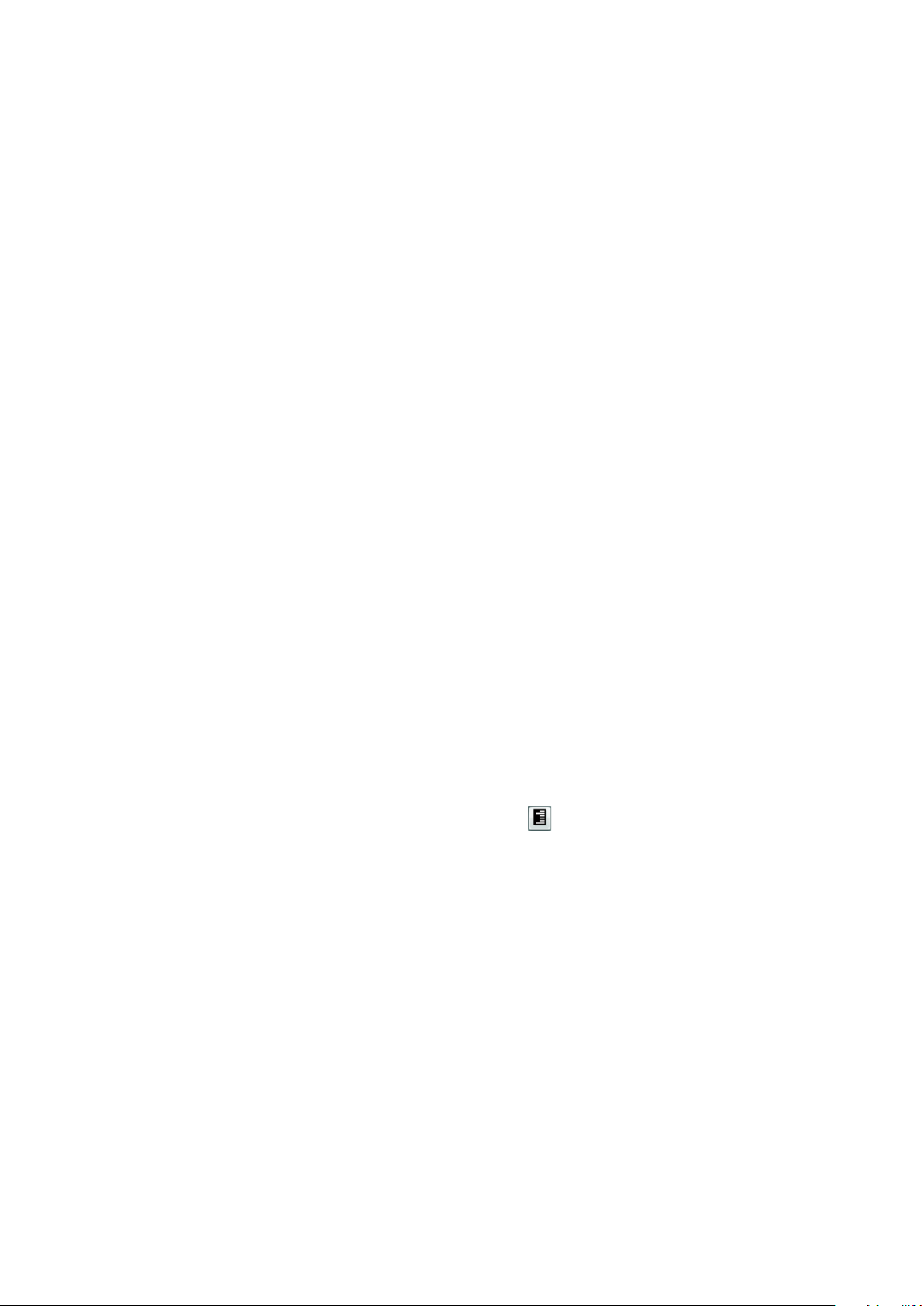
Yazdırma
• Özel Kağıt Boyutlarına Yazdırma ............................................................................................................................... 78
Özel Kağıt Boyutlarını Kullanma
Bu bölüm aşağıdakileri içermektedir:
• Özel Boyutlu Kağıtları Tanımlama ............................................................................................................................. 77
• Özel Kağıt Boyutları Oluşturma ve Kaydetme ....................................................................................................... 77
Xerox® Phaser® 3610 Siyah Beyaz Yazıcı, yazıcı tarafından desteklenen minimum ve maksimum
boyut aralığındaki özel kağıt boyutlarına yazdırır. Ayrıntılar için, bkz. Desteklenen Standart Kağıt
Boyutları sayfa 46 ve Desteklenen Özel Kağıt Boyutları sayfa 47.
Özel Boyutlu Kağıtları Tanımlama
Özel kağıt boyutlarına yazdırmak için kağıdın özel genişliğini ve uzunluğunu yazdırma sürücüsü
yazılımında ve yazıcı kontrol panelinde tanımlayın. Kağıt boyutunu ayarlarken, kasetteki kağıt ile aynı
boyutu belirttiğinizden emin olun. Boyutu yanlış ayarlamak, yazıcıda hataya neden olabilir. Yazdırma
sürücüsü ayarları, bilgisayarınızdaki yazdırma sürücüsü yazılımından yazdırdığınızda kontrol paneli
ayarlarını geçersiz kılar.
Özel Kağıt Boyutları Oluşturma ve Kaydetme
Özel boyutlu kağıtları herhangi bir kağıt kasetinden yazdırabilirsiniz. Özel boyutlu kağıt ayarları yazıcı
sürücüsünde kaydedilir ve tüm uygulamalarınızda seçmeniz için mevcuttur.
Her bir kasette desteklenen kağıt boyutları hakkında ayrıntılı bilgi için, bkz. Desteklenen Özel Kağıt
Boyutları sayfa 47.
Windows'ta özel boyutlar oluşturmak ve kaydetmek için:
1. Yazıcı sürücüsünün Yazdırma Seçenekleri sekmesini tıklatın.
2. Kağıt alanının yanındaki oku tıklatın, ardından Diğer Boyut > Çıkış Kağıt Boyutu > Yeni'yi seçin.
3. Yeni Özel Kağıt Boyutu penceresinde, yeni boyutun yüksekliğini ve genişliğini girin.
4. Yeni Özel Kağıt Boyutu penceresinin altındaki Birimler
5. İnç'i veya Milimetre'yi tıklatın.
6. Kaydetmek için, Ad alanında, yeni boyut için bir başlık girin, ardından, Tamam düğmesini
tıklatın.
7. Tamam düğmesini tıklatın.
Macintosh'ta özel boyutlar oluşturmak ve kaydetmek için:
1. Uygulamada, Dosya > Sayfa Ayarı düğmesini tıklatın.
2. Kağıt Boyutları düğmesini tıklatın, ardından Kağıt Boyutlarını Yönet seçeneğini seçin.
3. Yeni bir boyut eklemek için, Kağıt Boyutlarını Yönet penceresinde artı işaretini (+) tıklatın.
4. Pencerenin üzerindeki Adsız öğesini çift tıklatın ve yeni özel boyut için bir ad yazın.
5. Yeni özel boyutun yüksekliğini ve genişliğini girin.
6. Yazdırılamayan Alan alanının sağındaki oku tıklatın ve listeden yazıcıyı seçin. Veya Kullanıcı
Tanımlı Kenar Boşlukları için üst, alt, sağ ve sol kenar boşluklarını ayarlayın.
7. Ayarları kaydetmek için, Tamam'a öğesine dokunun.
'i tıklatın.
Xerox® Phaser® 3610 Siyah Beyaz Yazıcı 77
Kullanım Kılavuzu
Page 78

Yazdırma
Özel Kağıt Boyutlarına Yazdırma
Not: Özel bir kağıt boyutuna yazdırmadan önce, özel boyutu tanımlamak için yazıcı özelliklerinde
Özel Kağıt Boyutları özelliğini kullanın. Ayrıntılar için, bkz. Özel Kağıt Boyutları Tanımlama sayfa 77.
Windows Kullanarak Özel Kağıt Boyutuna Yazdırma
1. Özel boyutlu kağıdı kasete yerleştirin. Ayrıntılar için, bkz. Kağıt Yerleştirme sayfa 48.
2. Uygulamada Dosya > Yazdır'ı tıklatın ve yazıcınızı seçin.
3. Yazdır iletişim kutusunda, Özellikler'i tıklatın.
4. Yazdırma Seçenekleri sekmesinde Kağıt açılır listesini kullanarak istenen özel boyutu seçin.
Not: Özel boyutlu kağıda yazdırıyorsanız, yazdırmadan önce yazdırma özelliklerinde özel boyutu
tanımlayın.
5. Diğer Tür açılır listesinden kağıt türünü seçin.
6. İstediğiniz diğer seçenekleri belirtin, ardından Tamam düğmesini tıklatın.
7. Yazdır iletişim kutusunda, yazdırma işlemini başlatmak için, Tamam düğmesini tıklatın.
Macintosh Kullanarak Özel Kağıt Boyutuna Yazdırma
1. Doğru boyutta kağıt yükleyin. Ayrıntılar için, bkz. Kağıt Yerleştirme sayfa 48.
2. Uygulamada Page Setup (Sayfa Ayarları) düğmesini tıklatın.
3. Paper Size (Kağıt Boyutu) açılır listesinden özel kağıt boyutunu seçin.
4. Tamam düğmesini tıklatın.
5. Uygulamada Print (Yazdır) düğmesini tıklatın.
6. Tamam düğmesini tıklatın.
78 Xerox® Phaser® 3610 Siyah Beyaz Yazıcı
Kullanım Kılavuzu
Page 79

• Yazıcıyı Taşıma ................................................................................................................................................................. 93
6
Bakım
Bu bölüm aşağıdakileri içermektedir:
• Yazıcıyı Temizleme .......................................................................................................................................................... 80
• Sarf Malzemeleri Sipariş Etme .................................................................................................................................... 82
• Yazıcıyı Yönetme .............................................................................................................................................................. 86
Xerox®
Kullanım Kılavuzu
Phaser
® 3610 Siyah Beyaz Yazıcı 79
Page 80

Bakım
• İç Kısmı Temizleme.......................................................................................................................................................... 81
Yazıcıyı Temizleme
Bu bölüm aşağıdakileri içermektedir:
• Genel Önlemler ................................................................................................................................................................. 80
• Dış Kısmı Temizleme ....................................................................................................................................................... 81
Genel Önlemler
DİKKAT: Tambur kartuşunu doğrudan güneş ışığına veya güçlü iç ortam flüoresan lambasına maruz
• Yazıcının üstüne herhangi bir şey yerleştirmeyin.
• Özellikle iyi aydınlatılan yerlerde kapakları uzun süre açık bırakmayın. Işığa maruz kalma tambur
• Yazdırma sırasında kapakları açmayın.
• Kullanılıyorken yazıcıyı sarsmayın.
• Elektrik bağlantıları veya dişlilere dokunmayın. Bunlara dokunulması yazıcıya zarar verebilir ve
• Yazıcıyı prize takmadan önce, temizleme sırasında çıkarılan tüm parçaların yerine takıldığından
bırakmayın. Tamburun yüzeyine dokunmayın ve çizmeyin.
DİKKAT: Yazıcınızı temizlerken organik ya da güçlü kimyasal çözücüler ya da aerosol temizlik
maddeleri kullanmayın. Temizleme sıvısını temizlenecek yere doğrudan dökmeyin. Sarf malzemelerini
ve temizleme malzemelerini yalnızca bu belgede belirtildiği gibi kullanın.
UYARI: Tüm temizlik malzemelerini çocukların ulaşamayacağı bir yerde tutun.
UYARI: Yazıcının üzerinde veya içinde basınçlı sprey temizlik maddeleri kullanmayın. Bazı basınçlı
spreyler patlayıcı karışımlar içerir ve elektrikli uygulamalarda kullanım için uygun değildir. Bu gibi
temizleyicilerin kullanılması yangın veya patlama riskini arttırır.
UYARI: Vidalarla bağlanmış olan kapak ve muhafazaları sökmeyin. Bu kapak ve muhafazaların
altında olan parçaların bakım ve servisini yapamazsınız. Yazıcınızla birlikte verilen belgelerde
belirtilmeyen herhangi bir bakım yordamı uygulamayın.
UYARI: Yazıcının dahili parçaları sıcak olabilir. Kapaklar açıkken dikkatli olun.
kartuşuna zarar verebilir.
yazdırma kalitesinin bozulmasına neden olabilir.
emin olun.
80 Xerox® Phaser® 3610 Siyah Beyaz Yazıcı
Kullanım Kılavuzu
Page 81

Dış Kısmı Temizleme
Yazıcının dış kısmını ayda bir temizleyin.
• Kağıt kasetini, kontrol panelini ve diğer parçaları nemli, yumuşak bir bezle silin.
• Temizledikten sonra, kuru ve yumuşak bir bezle kurulayın.
• İnatçı lekeler için, beze az miktarda hafif bir deterjan uygulayın ve lekeyi yavaşça silin.
DİKKAT: Yazıcıya doğrudan deterjan püskürtmeyin. Sıvı deterjan bir boşluktan yazıcıya girebilir ve
sorunlara neden olabilir. Su ve hafif deterjan dışında temizlik maddesi kesinlikle kullanmayın.
İç Kısmı Temizleme
Yazıcının içinde yazdırma kalitesini etkileyebilen leke oluşmasını önlemek için, yazıcının iç kısmını
düzenli olarak temizleyin. Yazının iç kısmını tambur kartuşunu her değiştirdiğinizde temizleyin.
Kağıt sıkışmalarını giderdikten veya toner kartuşunu değiştirdikten sonra, yazıcı kapaklarını
kapatmadan önce yazıcının içini inceleyin.
• Geriye kalan tüm kağıt parçalarını veya yabancı maddeleri çıkarın. Ayrıntılar için, bkz. Kağıt
Sıkışmalarını Giderme sayfa 101.
• Kuru, temiz bir bezle tozu veya lekeleri temizleyin.
UYARI: Etiketli bir alana veya Isıtıcıdaki sıcak silindirin yakınlarına kesinlikle dokunmayın.
Yanabilirsiniz. Sıcak silindirin çevresine bir kağıt sayfası dolanmışsa, hemen çıkarmaya çalışmayın.
Yazıcıyı hemen kapatın ve kaynaştırıcının soğuması için 40 dakika bekleyin. Yazıcı soğuduktan sonra,
sıkışmayı gidermeye çalışın.
Bakım
Xerox®
Phaser
® 3610 Siyah Beyaz Yazıcı 81
Kullanım Kılavuzu
Page 82

Bakım
• Sarf Malzemelerinin Geri Dönüşümü ........................................................................................................................ 85
tasarlanmıştır.
Sarf Malzemeleri Sipariş Etme
Bu bölüm aşağıdakileri içermektedir:
• Sarf Malzemeleri............................................................................................................................................................... 82
• Rutin Bakım Öğeleri......................................................................................................................................................... 82
• Sarf Malzemelerinin Sipariş Zamanı ......................................................................................................................... 83
• Yazıcı Sarf Malzemesi Durumunu Görüntüleme ................................................................................................... 83
• Toner Kartuşları ................................................................................................................................................................ 84
Sarf Malzemeleri
Sarf malzemeleri yazıcının kullanımı sırasında biten yazıcı malzemeleridir. Bu yazıcı için sarf
malzemesi orijinal Xerox
®
Siyah Toner Kartuşudur.
Notlar:
• Her sarf malzemesinde takma yönergeleri bulunur.
• Yazıcınıza yalnızca yeni kartuşlar takın. Kullanılmış bir toner kartuşu takılırsa, görüntülenen geriye
kalan toner miktarı yanlış olabilir.
• Baskı kalitesi sağlamak için, kartuş önceden belirlenen bir noktada çalışmayı kesecek şekilde
®
DİKKAT: Orijinal Xerox
etkileyebilir. Xerox
Toner dışında bir toner kullanılması baskı kalitesini ve baskı güvenilirliğini
®
Özellikle bu yazıcıda kullanılmak üzere Xerox tarafından sıkı kalite kontrolleri
altında tasarlanıp üretilen tek tonerdir.
Rutin Bakım Öğeleri
Rutin bakım materyalleri, sınırlı bir ömrü olan ve periyodik olarak yenilenmesi gereken yazıcı
parçalarıdır. Değiştirilen kısımlar, parça ya da set halinde olabilir. Rutin bakım materyalleri genellikle
müşteri tarafından değiştirilebilir.
Not: Her bir rutin bakım öğesinde takma yönergeleri bulunur.
Bu yazıcı için rutin bakım öğeleri aşağıdakileri içerir:
• Smart Kit Tambur Kartuşu
• Kaynaştırıcı, Aktarım Birimi ve Besleme Silindirleri içeren Bakım Kiti
82 Xerox® Phaser® 3610 Siyah Beyaz Yazıcı
Kullanım Kılavuzu
Page 83

Bakım
Sarf Malzemelerinin Sipariş Zamanı
Toner Kartuşu veya Smart Kit Tambur Kartuşu'nun değiştirilme zamanı yaklaştığında kontrol
panelinde bir uyarı görünür. Elinizde değiştirilecek malzemelerden bulunduğunu onaylayın. Yazdırma
işleminizde kesintilerden kaçınmak için, mesajlar ilk görüntülendiğinde bu öğeleri sipariş etmek
önemlidir. Toner Kartuşu veya Smart Kit Tambur Kartuşu'nun değiştirilmesi gerektiğinde kontrol
panelinde bir hata mesajı görünür.
Sarf malzemelerini yerel satıcınızdan sipariş edin veya www.xerox.com/office/3610supplies adresine
gidin.
DİKKAT: Xerox olmayan sarf malzemelerinin kullanılması önerilmez. XeroxGarantisi, Servis
Anlaşmaları ve Total Satisfaction Guarantee (Toplam Memnuniyet Garantisi), Xerox olmayan sarf
malzemelerinin kullanımı ya da bu yazıcı için belirtilmemiş Xerox sarf malzemelerinin kullanımından
kaynaklanan hasar, arıza ve performans düşüşlerini kapsamaz. Total Satisfaction Guarantee (Toplam
Memnuniyet Garantisi), Amerika Birleşik Devletleri ve Kanada'da kullanılabilir. Bu alanların dışında
kapsam değişebilir. Lütfen ayrıntılar için Xerox temsilcinizle görüşün.
Yazıcı Sarf Malzemesi Durumunu Görüntüleme
CentreWare Internet Services ile istediğiniz zaman yazıcınızın sarf malzemelerinin durumunu ve kalan
ömrünün yüzdesini kontrol edebilirsiniz.
1. Bilgisayarınızda, bir Web tarayıcısı açın, adres alanına yazıcının IP adresini yazın ve ardından
Enter tuşuna basın.
Not: Daha fazla bilgi için, www.xerox.com/office/WC3615docs adresindeki System Administrator
Guide'a (Sistem Yöneticisi Kılavuzu) bakın.
2. Durum sekmesini seçin.
3. Durum altında, Sarf Malzemeleri'ni tıklatın.
Xerox® Phaser® 3610 Siyah Beyaz Yazıcı 83
Kullanım Kılavuzu
Page 84

Bakım
• Toner Kartuşunu Değiştirme ........................................................................................................................................ 84
Toner Kartuşları
Bu bölüm aşağıdakileri içermektedir:
• Genel Önlemler ................................................................................................................................................................. 84
Genel Önlemler
UYARILAR:
• Toner kartuşunu değiştirirken, toner sıçratmamaya dikkat edin. Toner sıçrarsa, giysilerle, ciltle,
gözle ve ağızla temasından kaçının. Toner tozunu içinize çekmeyin.
• Toner kartuşlarını çocukların ulaşamayacağı bir yerde tutun. Bir çocuk yanlışlıkla toneri yutarsa,
çocuğun toneri tükürmesini sağlayın ve ağzını suyla yıkayın. Derhal bir doktora başvurun.
• Sıçrayan toneri temizlemek için, nemli bir bez kullanın. Dökülen toneri temizlemek için, kesinlikle
bir elektrikli süpürge kullanmayın. Elektrikli süpürge içindeki elektrik kıvılcımları bir yangına ya da
patlamaya neden olabilir. Çok miktarda toner dökerseniz, yerel Xerox temsilcinize danışın.
• Toner kartuşlarını kesinlikle açık ateşe atmayın. Kartuşta kalan toner ateş alabilir ve yanıklara
• Yazdırma sırasında kapakları açmayın.
• Özellikle iyi aydınlatılan yerlerde kapakları uzun süre açık bırakmayın. Işığa maruz kalma tambur
kartuşuna zarar verebilir.
• Yazıcının üstüne herhangi bir şey yerleştirmeyin.
• Kullanılıyorken yazıcıyı sarsmayın.
• Elektrik bağlantıları veya dişlilere dokunmayın. Bunlara dokunulması yazıcıya zarar verebilir ve
yazdırma kalitesinin bozulmasına neden olabilir.
• Yazıcıyı prize takmadan önce, temizleme sırasında çıkarılan tüm parçaların yerine takıldığından
emin olun.
veya bir patlamaya neden olabilir.
UYARI: Vidalarla bağlanmış olan kapak ve muhafazaları sökmeyin. Bu kapak ve muhafazaların
altında olan parçaların bakım ve servisini yapamazsınız. Yazıcınızla birlikte verilen belgelerde
belirtilmemiş herhangi bir bakım yordamı uygulamayın.
Toner Kartuşunu Değiştirme
Toner kartuşu kullanılabilir ömrünün sonuna geldiğinde, kontrol panelinde toner az mesajı
görüntülenir. Bir toner kartuşu boşaldığında, yazıcı durur ve kontrol panelinde bir mesaj görüntülenir.
Yazıcınıza yalnızca yeni kartuşlar takın. Kullanılmış bir toner kartuşu takılırsa, görüntülenen geriye
kalan toner miktarı yanlış olabilir.
Not: Her toner kartuşunda takma işlemiyle ilgili yönergeler bulunur.
Yazıcı Durumu Mesajı Sorun ve Çözüm
Toner Az: Toner Az, Kısa Süre İçinde Değiştirin Toner kartuşu azalmış. Yeni bir toner kartuşu sipariş edin.
Toner Bitti: Toner Kartuşunu Değiştirin Toner kartuşu boştur. Ön kapağı açıp toner kartuşunu
değiştirin.
84 Xerox® Phaser® 3610 Siyah Beyaz Yazıcı
Kullanım Kılavuzu
Page 85

Sarf Malzemelerinin Geri Dönüşümü
Xerox® sarf malzemeleri geri dönüşüm programına ilişkin daha fazla bilgi için, şu adrese gidin:
www.xerox.com/gwa.
Bakım
Xerox® Phaser® 3610 Siyah Beyaz Yazıcı 85
Kullanım Kılavuzu
Page 86

Bakım
• Gölge Kontrolü'nü Etkinleştirme ................................................................................................................................ 92
Yazıcıyı Yönetme
Bu bölüm aşağıdakileri içermektedir:
• Ürün Yazılımı Sürümünü Görüntüleme .................................................................................................................... 86
• Kağıt Türünü Ayarlama ................................................................................................................................................. 87
• Aktarım Birimini Ayarlama ........................................................................................................................................... 87
• Isıtıcıyı Ayarlama ............................................................................................................................................................. 87
• Yoğunluğu Ayarlama ...................................................................................................................................................... 88
• Grafikleri Yazdırma .......................................................................................................................................................... 88
• Geliştiriciyi Temizleme ................................................................................................................................................... 89
• Aktarım Birimini Temizleme ......................................................................................................................................... 89
• Varsayılanları Sıfırlama .................................................................................................................................................. 89
• Yazdırma Sayacını Başlatma ....................................................................................................................................... 90
• Aktarım Birimini Sıfırlama ............................................................................................................................................. 90
• Kaynaştırıcıyı Sıfırlama .................................................................................................................................................. 90
• İş Geçmişini Silme ............................................................................................................................................................ 91
• Depoyu Temizleme .......................................................................................................................................................... 91
• Aygıt Belleğini Temizleme ............................................................................................................................................ 91
• Rakımı Ayarlama .............................................................................................................................................................. 92
• Elektrostatik Belleği Azaltma ....................................................................................................................................... 92
Hizmet Araçları menüsünde, genel bakım ve yazıcı sorunlarınızı gidermek için kullanılan araçlar
bulunur. Bazı hizmet araçları, eğitimli bir servis temsilcisi tarafından veya rehberliğinde kullanılmak
üzere tasarlanmıştır.
Ürün Yazılımı Sürümünü Görüntüleme
Ürün yazılımı sürümünü kontrol panelinde görmek için:
1. Yazıcı kontrol panelinde, Menü düğmesine basın.
Not: Menü üzerinde gezinmek için Yukarı veya Aşağı ok düğmelerini kullanın.
2. Yönetim Ayarları'na gidin, ardından Tamam'a basın.
3. Service Tools (Hizmet Araçları) öğesine gidin ve Tamam'a basın.
4. F/W Version'u (Ürün Yazılımı Sürümü) seçin, ardından Tamam'a basın.
5. Hazır ekranına geri dönmek için Menü düğmesine basın.
86 Xerox® Phaser® 3610 Siyah Beyaz Yazıcı
Kullanım Kılavuzu
Page 87

Bakım
Kağıt Türünü Ayarlama
Kağıt kalınlığını bir kağıt türü dahilinde dengelemek için Kağıt Türünü Ayarla'yı kullanın. Yazdırılan
görüntü çok açıksa, kullandığınız kağıt için daha ağır bir ayar kullanın. Yazdırılan görüntü benekli veya
lekeli görünüyorsa, kullandığınız kağıt için ayarı azaltın.
Kağıt türünü ayarlamak için:
1. Yazıcı kontrol panelinde, Menü düğmesine basın.
Not: Menü üzerinde gezinmek için Yukarı veya Aşağı ok düğmelerini kullanın.
2. Yönetim Ayarları'na gidin, ardından Tamam'a basın.
3. Service Tools (Hizmet Araçları) öğesine gidin ve Tamam'a basın.
4. Kağıt Türünü Ayarla'yı seçin, ardından Tamam düğmesine basın.
5. Düz'ü seçin, ardından Tamam'a basın.
6. Hafif ya da Ağır'ı seçin, ardından Tamam düğmesine basın.
7. Hizmet Araçlarına dönmek için Geri okuna dokunun veya ana menüye geri dönmek için Menü
düğmesine basın.
Aktarım Birimini Ayarlama
Aktarım Birimini ayarlamak, baskılarınızdaki benekli görünümü veya beyaz benekleri azaltabilir. Bu
ayar işlemi, her bir kağıt türü için yapılabilir.
Not: Bu ayar, baskı kalitesini etkiler. Değer ne kadar yüksek olursa yazdırılan çıktı da o kadar koyu
görünür.
Aktarım birimini ayarlamak için:
1. Yazıcı kontrol panelinde, Menü düğmesine basın.
Not: Menü üzerinde gezinmek için Yukarı veya Aşağı ok düğmelerini kullanın.
2. Yönetim Ayarları'na gidin, ardından Tamam'a basın.
3. Service Tools (Hizmet Araçları) öğesine gidin ve Tamam'a basın.
4. Ayarlama için kağıt türüne gidin, ardından Tamam'a basın.
5. Ok düğmelerine kullanarak eğilim voltajını artırın ya da azaltın, ardından Tamam düğmesine
basın.
6. Bu işlemi ayarlamanız gereken her kağıt türü için tekrarlayın.
7. Hizmet Araçlarına dönmek için Geri okuna dokunun veya ana menüye geri dönmek için Menü
düğmesine basın.
Isıtıcıyı Ayarlama
Çok çeşitli kağıt türlerinde en iyi yazdırma kalitesi sağlamak için, Isıtıcıyı Ayarla seçeneğini kullanın.
Bir baskıdaki toner lekeliyse veya kağıt üzerinde pürüz meydana getiriyorsa, kullandığınız kağıt için
ofseti arttırın. Toner kabarcıklı veya benekliyse, kullandığınız kağıt için ofseti azaltın.
Isıtıcıyı ayarlamak için:
1. Yazıcı kontrol panelinde, Menü düğmesine basın.
Not: Menü üzerinde gezinmek için Yukarı veya Aşağı ok düğmelerini kullanın.
2. Yönetim Ayarları'na gidin, ardından Tamam'a basın.
3. Service Tools (Hizmet Araçları) öğesine gidin ve Tamam'a basın.
4. Kaynaştırıcıyı Ayarla'yı seçin, ardından Tamam'a basın.
Xerox® Phaser® 3610 Siyah Beyaz Yazıcı 87
Kullanım Kılavuzu
Page 88

Bakım
5. Ok düğmelerine basarak ayarlanacak kağıt türünü seçin, ardından Tamam düğmesine basın.
6. Ok düğmelerine basarak ofset miktarını artırın ya da azaltın, ardından Tamam düğmesine basın.
7. Bu işlemi ayarlamanız gereken her kağıt türü için tekrarlayın.
8. Hizmet Araçlarına dönmek için Geri okuna dokunun veya ana menüye geri dönmek için Menü
düğmesine basın.
Yoğunluğu Ayarlama
Yoğunluk Ayarı özelliği, yazdırma için ne kadar toner kullanılacağını kontrol eder. Yoğunluğu, toner
tasarrufu için daha hafif bir tonere ya da daha dolgun baskılar için daha ağır bir tonere ayarlayın.
Pozitif yönde ayarlama baskıyı koyulaştırırken negatif yönde ayarlama baskıyı açıklaştırır. Bunu
ayrıca farklı tür ve kalınlıktaki kağıtları kullanırken telafi amaçlı olarak da kullanabilirsiniz.
Yoğunluğu ayarlamak için:
1. Yazıcı kontrol panelinde, Menü düğmesine basın.
Not: Menü üzerinde gezinmek için Yukarı veya Aşağı ok düğmelerini kullanın.
2. Yönetim Ayarları'na gidin, ardından Tamam'a basın.
3. Service Tools (Hizmet Araçları) öğesine gidin ve Tamam'a basın.
4. Yoğunluğu Ayarla'yı seçin, ardından Tamam'a basın.
5. Ok düğmelerine kullanarak ofset miktarını artırın ya da azaltın, ardından Tamam düğmesine
basın.
6. Hazır ekranına geri dönmek için Menü düğmesine basın.
Grafikleri Yazdırma
Grafikler özelliği, yazdırma sorunlarını teşhis etmede yardımcı olması için kullanabileceğiniz çeşitli
grafikler yazdırır.
Grafik yazdırmak için:
1. Yazıcı kontrol panelinde, Menü düğmesine basın.
Not: Menü üzerinde gezinmek için Yukarı veya Aşağı ok düğmelerini kullanın.
2. Yönetim Ayarları'na gidin, ardından Tamam'a basın.
3. Service Tools (Hizmet Araçları) öğesine gidin ve Tamam'a basın.
4. Grafik'e gidin, ardından Tamam'a basın.
5. Bir seçenek belirleyin:
− Pitch Chart (Aralık Grafiği): Yinelenen kusurların arasındaki mesafeyi ölçmek için cetvel
olarak kullanabileceğiniz, bir tam sayfa yarım tonlu grafik ile aralık ölçüm grafiği yazdırır.
Kusura neden olan bileşeni belirlemek için yarım tonlu grafikle veya baskı örneğinizle,
grafikte gösterilen ölçümleri karşılaştırın.
− Full Page Solid (Tam Sayfa Katı): Yoğunluk değişimlerini gözlemlemede kullanabileceğiniz
1 veya 2 taraflı katı siyah grafik yazdırır.
− Alignment Chart (Hizalama Grafiği): Sayfadaki görüntü hizalamasını kontrol etmede
kullanabileceğiniz bir görüntü hizlama grafiği yazdırır.
6. Emin misiniz? komut isteminde Evet'e ve ardından Tamam'a basın.
88 Xerox® Phaser® 3610 Siyah Beyaz Yazıcı
Kullanım Kılavuzu
Page 89

Geliştiriciyi Temizleme
Geliştiriciyi Temizle özelliği, geliştirici motorunu çalıştırır ve toner kartuşundaki toneri karıştırır.
Değiştirmeden hemen önce kartuştaki toneri temizlemek veya bir toner kartuşunu temizledikten
sonra toneri yenilemek için Geliştiriciyi Temizle özelliğini kullanın.
Geliştiricileri temizlemek için:
1. Yazıcı kontrol panelinde, Menü düğmesine basın.
Not: Menü üzerinde gezinmek için Yukarı veya Aşağı ok düğmelerini kullanın.
2. Yönetim Ayarları'na gidin, ardından Tamam'a basın.
3. Service Tools (Hizmet Araçları) öğesine gidin ve Tamam'a basın.
4. Geliştiriciyi Temizle'ye gidin, ardından Tamam'a basın.
5. Emin misiniz? komut isteminde Evet'e ve ardından Tamam'a basın.
6. İşlem otomatik olarak çalışır. İşlemin tamamlanması için üç dakika bekleyin, ardından yazıcı
Hazır durumuna geri döner.
Aktarım Birimini Temizleme
Bakım
Aktarım Birimini Temizle özelliği, eğilim aktarım silindirini temizleyen motorları çalıştırmanıza olanak
tanır. Yazdırılan sayfaların arka tarafında toner görüyorsanız bu özelliği kullanabilirsiniz.
Aktarım birimini temizlemek için:
1. Yazıcı kontrol panelinde, Menü düğmesine basın.
Not: Menü üzerinde gezinmek için Yukarı veya Aşağı ok düğmelerini kullanın.
2. Yönetim Ayarları'na gidin, ardından Tamam'a basın.
3. Service Tools (Hizmet Araçları) öğesine gidin ve Tamam'a basın.
4. Aktarım Birimini Temizle'ye gidin, ardından Tamam'a basın.
5. Emin misiniz? komut isteminde Evet'e ve ardından Tamam'a basın.
İşlem tamamlandıktan sonra yazıcı Hazır konumuna geri döner.
Varsayılanları Sıfırlama
Varsayılanlara Sıfırla özelliği, sistem ayarlarını fabrika varsayılan ayarlarına geri yükler.
DİKKAT: NVM'yi varsayılana sıfırlama, Adres defterindeki tüm faks numaralarını, e-posta adreslerini
Varsayılanları sıfırlamak için:
1. Yazıcı kontrol panelinde, Menü düğmesine basın.
ve sunucu adreslerini siler.
Not: Menü üzerinde gezinmek için Yukarı veya Aşağı ok düğmelerini kullanın.
2. Yönetim Ayarları'na gidin, ardından Tamam'a basın.
3. Service Tools (Hizmet Araçları) öğesine gidin ve Tamam'a basın.
4. Reset Defaults'a (Varsayılanları Sıfırla) gidin, ardından Tamam'a basın.
5. Emin misiniz? komut isteminde Evet'e ve ardından Tamam'a basın.
İşlem tamamlandıktan sonra yazıcı Hazır konumuna geri döner.
Xerox® Phaser® 3610 Siyah Beyaz Yazıcı 89
Kullanım Kılavuzu
Page 90

Bakım
Yazdırma Sayacını Başlatma
Yazdırma Sayacını Başlatma özelliği, yazdırma sayacını sıfıra getirir.
Yazdırma sayacını başlatmak için:
1. Yazıcı kontrol panelinde, Menü düğmesine basın.
Not: Menü üzerinde gezinmek için Yukarı veya Aşağı ok düğmelerini kullanın.
2. Yönetim Ayarları'na gidin, ardından Tamam'a basın.
3. Service Tools (Hizmet Araçları) öğesine gidin ve Tamam'a basın.
4. Init Print Meter'a (Yazdırma Sayacını Başlat) gidin, ardından Tamam'a basın.
5. Emin misiniz? komut isteminde Evet'e ve ardından Tamam'a basın.
İşlem tamamlandıktan sonra yazıcı Hazır konumuna geri döner.
Aktarım Birimini Sıfırlama
Aktarım Birimini Sıfırla özelliği, aktarım birimini değiştirdikten sonra kullanım ömrü sayacını sıfırlar.
Aktarım silindirini sıfırlamak için:
1. Yazıcı kontrol panelinde, Menü düğmesine basın.
Not: Menü üzerinde gezinmek için Yukarı veya Aşağı ok düğmelerini kullanın.
2. Yönetim Ayarları'na gidin, ardından Tamam'a basın.
3. Service Tools (Hizmet Araçları) öğesine gidin ve Tamam'a basın.
4. Reset Trans Unit'e (Aktarım Birimini Sıfırla) gidin, ardından Tamam'a basın.
5. Emin misiniz? komut isteminde Evet'e ve ardından Tamam'a basın.
İşlem tamamlandıktan sonra yazıcı Hazır konumuna geri döner.
Kaynaştırıcıyı Sıfırlama
Kaynaştırıcıyı Sıfırla özelliği, kaynaştırıcı kullanım ömrü sayacını sıfırlamanıza olanak tanır. Bu özelliği,
kaynaştırıcıyı değiştirdikten sonra kullanın.
Kaynaştırıcıyı sıfırlamak için:
1. Yazıcı kontrol panelinde, Menü düğmesine basın.
Not: Menü üzerinde gezinmek için Yukarı veya Aşağı ok düğmelerini kullanın.
2. Yönetim Ayarları'na gidin, ardından Tamam'a basın.
3. Service Tools (Hizmet Araçları) öğesine gidin ve Tamam'a basın.
4. Kaynaştırıcıyı Sıfırla'ya gidin, ardından Tamam'a basın.
5. Emin misiniz? komut isteminde Evet'e ve ardından Tamam'a basın.
İşlem tamamlandıktan sonra yazıcı Hazır konumuna geri döner.
90 Xerox® Phaser® 3610 Siyah Beyaz Yazıcı
Kullanım Kılavuzu
Page 91

İş Geçmişini Silme
İş Geçmişini Sil özelliği, tüm biten işlerin geçmişini siler.
İş geçmişini silmek için:
1. Yazıcı kontrol panelinde, Menü düğmesine basın.
Not: Menü üzerinde gezinmek için Yukarı veya Aşağı ok düğmelerini kullanın.
2. Yönetim Ayarları'na gidin, ardından Tamam'a basın.
3. Service Tools (Hizmet Araçları) öğesine gidin ve Tamam'a basın.
4. Clear Job History'ye (İş Geçmişini Temizle) gidin, ardından Tamam'a basın.
5. Emin misiniz? komut isteminde Evet'e ve ardından Tamam'a basın.
İşlem tamamlandıktan sonra yazıcı Hazır konumuna geri döner.
Depoyu Temizleme
Depoyu Temizle özelliği, RAM disk veya isteğe bağlı Aygıt Belleğindeki, güvenli yazdırmalar veya
kayıtlı işler olarak kaydedilen tüm dosyalar da dahil olmak üzere depolanan tüm verileri siler.
Not: Bu işlev yalnızca RAM Disk etkinse veya Aygıt Belleği seçeneği takılıysa kullanılabilir.
Bakım
Depoyu temizlemek için:
1. Yazıcı kontrol panelinde, Menü düğmesine basın.
Not: Menü üzerinde gezinmek için Yukarı veya Aşağı ok düğmelerini kullanın.
2. Yönetim Ayarları'na gidin, ardından Tamam'a basın.
3. Service Tools (Hizmet Araçları) öğesine gidin ve Tamam'a basın.
4. Depoyu Temizle'ye gidin, ardından Tamam'a basın.
5. Bir seçenek belirleyin:
− Tümünü Sil: Tüm Güvenli Yazdırma ve Kayıtlı İş dosyalarını siler.
− Güvenli Belge: Tüm Güvenli Yazdırma işlerini siler.
− Depolanan Belge: Tüm Kayıtlı İş dosyalarını siler.
6. Emin misiniz? komut isteminde Evet'e ve ardından Tamam'a basın.
İşlem tamamlandıktan sonra yazıcı Hazır konumuna geri döner.
Aygıt Belleğini Temizleme
Aygıt Belleğini Temizle özelliği, isteğe bağlı Aygıt Belleği'ni başlatır.
Not: Bu özellik yalnızca isteğe bağlı Xerox Aygıt Belleği takıldığında kullanılabilir. Bu özellik, genel
bellek aygıtlarıyla uyumlu değildir.
Aygıt belleğini temizlemek için:
1. Yazıcı kontrol panelinde, Menü düğmesine basın.
Not: Menü üzerinde gezinmek için Yukarı veya Aşağı ok düğmelerini kullanın.
2. Yönetim Ayarları'na gidin, ardından Tamam'a basın.
3. Service Tools (Hizmet Araçları) öğesine gidin ve Tamam'a basın.
4. Aygıt Belleğini Temizle'ye gidin, ardından Tamam'a basın.
5. Emin misiniz? komut isteminde Evet'e ve ardından Tamam'a basın.
İşlem tamamlandıktan sonra yazıcı Hazır konumuna geri döner.
Xerox® Phaser® 3610 Siyah Beyaz Yazıcı 91
Kullanım Kılavuzu
Page 92

Bakım
Rakımı Ayarlama
Yazıcının kurulduğu konuma uygun olarak rakımı ayarlamak için Rakımı Ayarla'yı kullanın. Rakım
ayarı yanlışsa, baskı kalitesi sorunlarına neden olabilir.
Rakımı ayarlamak için:
1. Yazıcı kontrol panelinde, Menü düğmesine basın.
Not: Menü üzerinde gezinmek için Yukarı veya Aşağı ok düğmelerini kullanın.
2. Yönetim Ayarları'na gidin, ardından Tamam'a basın.
3. Service Tools (Hizmet Araçları) öğesine gidin ve Tamam'a basın.
4. Rakımı Ayarla'yı seçin, ardından Tamam'a basın.
5. Yazıcının bulunduğu yerin rakımını seçmek için, ok düğmelerine ve ardından Tamam'a basın.
6. Hizmet Araçlarına dönmek için Geri okuna dokunun veya ana menüye geri dönmek için Menü
düğmesine basın.
Elektrostatik Belleği Azaltma
Elektrostatik Belleği Azalt özelliği, yazdırılan çıktının kenarlarındaki çizik durumlarını azaltır.
DİKKAT: Bu özelliğin kullanımı, yazdırma hızı ile toner ve tambur kartuşlarının ömrünü azaltır.
Elektrostatik Belleği Azalt özelliğini etkinleştirmek için:
1. Yazıcı kontrol panelinde, Menü düğmesine basın.
Not: Menü üzerinde gezinmek için Yukarı veya Aşağı ok düğmelerini kullanın.
2. Yönetim Ayarları'na gidin, ardından Tamam'a basın.
3. Service Tools (Hizmet Araçları) öğesine gidin ve Tamam'a basın.
4. Statik Bellek Kontrolü'nü seçin, ardından Tamam düğmesine basın.
5. Açık'ı seçin, ardından Tamam düğmesine basın.
6. Hazır ekranına geri dönmek için Menü düğmesine basın.
Gölge Kontrolü'nü Etkinleştirme
Gölge Kontrolü özelliği, yazdırılan çıktıdaki gölge görüntü durumlarını azaltır.
Gölge Kontrolü işlevini etkinleştirmek için:
1. Yazıcı kontrol panelinde, Menü düğmesine basın.
Not: Menü üzerinde gezinmek için Yukarı veya Aşağı ok düğmelerini kullanın.
2. Yönetim Ayarları'na gidin, ardından Tamam'a basın.
3. Service Tools (Hizmet Araçları) öğesine gidin ve Tamam'a basın.
4. Gölge Kontrolü'nü seçin, ardından Tamam düğmesine basın.
5. Açık'ı seçin, ardından Tamam düğmesine basın.
6. Hazır ekranına geri dönmek için Menü düğmesine basın.
92 Xerox® Phaser® 3610 Siyah Beyaz Yazıcı
Kullanım Kılavuzu
Page 93

Bakım
Yazıcıyı Taşıma
• Yazıcıyı her zaman kapatın ve yazıcının kapanmasını bekleyin.
• Güç kablosunu yazıcının arkasından çıkarın.
• Yazıcıyı kaldırırken, alanları gösterildiği gibi tutun.
• Toner sıçramasını önlemek için, yazıcıyı düzgün tutun.
• Yazıcıyı ve seçeneklerini orijinal paketleme materyalini ve kurularını kullanarak veya bir Xerox
Yeniden Paketleme Kiti kullanarak yeniden paketleyin.
®
DİKKAT: Taşıma için yazıcının düzgün şekilde paketlenememesi, Xerox
ve Total Satisfaction Guarantee (Toplam Memnuniyet Garantisi) kapsamına dahil edilmemiş hasara
neden olabilir. Xerox
®
Garantisi, Servis Anlaşması veya Total Satisfaction Guarantee (Toplam
Memnuniyet Garantisi) yanlış taşımadan kaynaklanan hasarı kapsamaz.
Garantisi, Servis Anlaşması
®
DİKKAT: Xerox
Total Satisfaction Guarantee (Toplam Memnuniyet Garantisi), Amerika Birleşik
Devletleri ve Kanada'da kullanılabilir. Bu alanların dışında kapsam değişebilir. Lütfen ayrıntılar için
Xerox temsilcinizle görüşün.
Xerox® Phaser® 3610 Siyah Beyaz Yazıcı 93
Kullanım Kılavuzu
Page 94

Page 95

• Yardım Alma .................................................................................................................................................................... 113
7
Sorun Giderme
Bu bölüm aşağıdakileri içermektedir:
• Genel Sorun Giderme ...................................................................................................................................................... 96
• Kağıt Sıkışmaları ............................................................................................................................................................... 99
• Baskı Kalitesi Sorunları ................................................................................................................................................. 108
Xerox® Phaser® 3610 Siyah Beyaz Yazıcı 95
Kullanım Kılavuzu
Page 96

Sorun Giderme
• Yazıcının İçinde Yoğunlaşma Meydana Gelmiş ................................................................................................... 98
Genel Sorun Giderme
Bu bölüm aşağıdakileri içermektedir:
• Yazıcı Açılmıyor ................................................................................................................................................................. 96
• Yazıcı Normal Olmayan Sesler Çıkarıyor ................................................................................................................. 96
• Yazıcı Yazdırmıyor ............................................................................................................................................................ 97
• Yazıcı Sık Sık Sıfırlanıyor veya Kapanıyor ................................................................................................................ 97
Bu bölümde, sorunları bulmanıza ve çözmenize yardımcı olacak işlemler yer almaktadır. Bazı sorunlar,
yalnızca yazıcının yeniden başlatılmasıyla çözülebilir.
Yazıcı Açılmıyor
Olası Sebepler Çözümler
Güç anahtarları açılmamış. Anahtarı açın.
Güç kablosu prize doğru bağlanmamış. Yazıcının güç düğmesini kapatın ve güç kablosunu sıkı biçimde prize
takın.
Yazıcının bağlandığı prizde bir sorun vardır. • Çalışıp çalışmadığını görmek için, bu prize başka bir elektrik
cihazı bağlayın.
• Farklı bir priz deneyin.
Yazıcı, özeliklerine uymayan voltaj veya
frekanslı bir prize bağlanmış.
DİKKAT: Üç damarlı kabloyu (topraklama pimli) doğrudan topraklı bir AC prizine takın.
Elektriksel Teknik Özellikler sayfa 120 bölümünde listelenen teknik
özelliklere sahip bir güç kaynağı kullanın.
Yazıcı Normal Olmayan Sesler Çıkarıyor
Olası Sebepler Çözümler
Yazıcının içinde tıkanma ya da pislik var. Yazıcıyı kapatın ve engeli ya da pisliği kaldırın. Çıkaramıyorsanız,
Xerox temsilcinizle görüşün.
Smart Kit Tambur Kartuşu tam oturtulmamış. Smart Kit Tambur Kartuşunu çıkarıp tekrar oturtun.
96 Xerox® Phaser® 3610 Siyah Beyaz Yazıcı
Kullanım Kılavuzu
Page 97

Sorun Giderme
Yazıcı Yazdırmıyor
Olası Sebepler Çözümler
Yazıcıda bir hata var. Hatayı gidermek için, ekrandaki talimatları izleyin. Hata devam
ederse, Xerox temsilcinizle görüşün.
Yazıcıda kağıt bitmiş. Kasete kağıt yükleyin.
Toner kartuşu boş. Boş toner kartuşunu değiştirin.
Hata Göstergesi yanıp sönüyor. • Hatayı gidermek için, ekrandaki talimatları izleyin.
• Hazır Göstergesi kapalıysa, yazıcı çalışması durmuştur. Yazıcıyı
kapatın, ardından tekrar açın. Hata devam ederse, Xerox
temsilcinizle görüşün.
Her iki kontrol paneli göstergesi de kapalı. Yazıcıyı kapatın, güç kablosunun prize ve yazıcıya doğru
bağlandığından emin olun, ardından yazıcıyı açık duruma getirin.
Hata devam ederse, Xerox temsilcinizle görüşün.
Yazıcı meşgul. • Hazır Göstergesi yanıp sönüyorsa, bu normaldir. Sorun önceki
yazdırma işi olabilir. Yazdırma kuyruğundaki tüm yazdırma
işlerini silmek için yazıcı özelliklerini kullanın.
• Kağıdı kasete yerleştirin.
• Hazır Göstergesi bir yazdırma işi gönderdikten sonra yanıp
sönmüyorsa, yazıcı ve bilgisayar arasındaki Ethernet bağlantısını
kontrol edin.
• Hazır Göstergesi bir yazdırma işi gönderdikten sonra yanıp
sönmüyorsa, yazıcı ve bilgisayar arasındaki USB bağlantısını
kontrol edin. Yazıcıyı kapatın, ardından tekrar açın.
Yazıcı kablosunun bağlantısı kesik. • Hazır Göstergesi bir yazdırma işi gönderdikten sonra yanıp
sönmüyorsa, yazıcı ve bilgisayar arasındaki USB bağlantısını
kontrol edin.
• Hazır Göstergesi bir yazdırma işi gönderdikten sonra yanıp
sönmüyorsa, yazıcı ve bilgisayar arasındaki Ethernet bağlantısını
kontrol edin.
Yazıcı Sık Sık Sıfırlanıyor veya Kapanıyor
Olası Sebepler Çözümler
Güç kablosu prize doğru bağlanmamıştır. Yazıcıyı kapatın, güç kablosunun prize ve yazıcıya doğru
bağlandığından emin olun, ardından yazıcıyı açık duruma getirin.
Bir sistem hatası oluştu. Yazıcıyı kapatın, ardından tekrar açın. Bilgi Sayfaları menüsünden
Hata Geçmişi raporunu yazdırın. Hata devam ederse, Xerox
temsilcinizle görüşün.
Yazıcı kesintisiz bir güç kaynağına
bağlanmıştır.
Yazıcı diğer yüksek-güç aygıtlarıyla paylaşılan
bir uzatma kablosuna bağlanmıştır.
Xerox® Phaser® 3610 Siyah Beyaz Yazıcı 97
Kullanım Kılavuzu
Yazıcıyı kapatın, ardından güç kablosunu uygun bir prize bağlayın.
Yazıcıyı doğrudan prize veya başka yüksek-güç aygıtları ile
paylaşılmayan bir uzatma kablosuna bağlayın.
Page 98
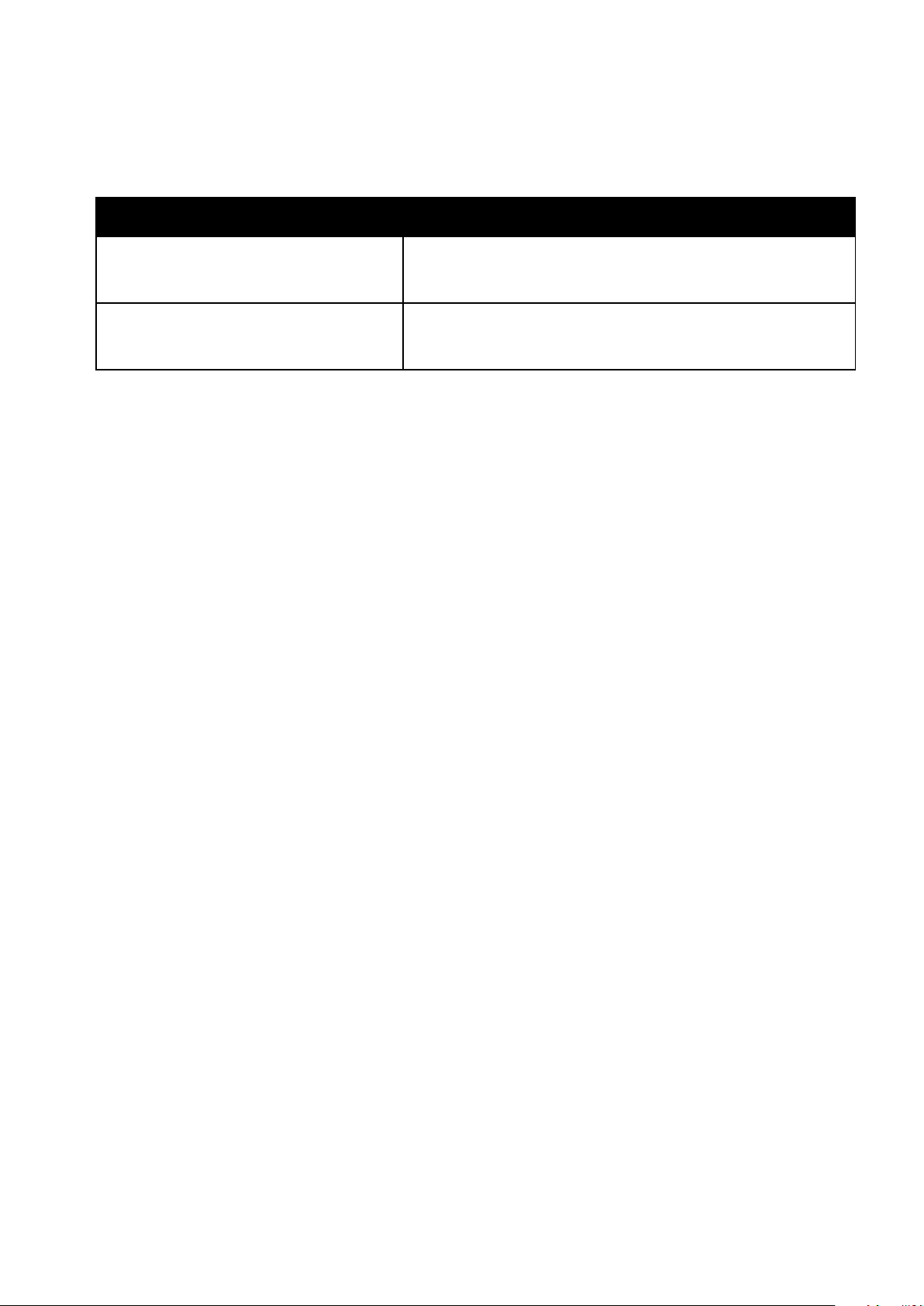
Sorun Giderme
Yazıcının İçinde Yoğunlaşma Meydana Gelmiş
Nemin %85'in üzerinde olduğu yerlerde veya soğuk bir yazıcı sıcak bir odaya konduğunda, nem
yazıcının içinde yoğunlaşabilir. Soğuk bir odada dururken, hızlı bir şekilde ısındığında da yazıcıda
yoğunlaşma meydana gelebilir.
Olası Sebepler Çözümler
Yazıcı soğuk odada durmuştur. • Yazıcının kullanımdan önce ortam sıcaklığına alışması için birkaç
saat çalışmasını sağlayın.
• Yazıcının oda sıcaklığında birkaç saat çalışmasını sağlayın.
Odanın bağıl nemi çok yüksektir. • Odadaki nemi azaltın.
• Yazıcıyı sıcaklığı ve nemi çalışma özellikleri dahilinde olan bir
yere taşıyın.
98 Xerox® Phaser® 3610 Siyah Beyaz Yazıcı
Kullanım Kılavuzu
Page 99

Sorun Giderme
• Kağıt Sıkışmalarında Sorun Giderme ...................................................................................................................... 106
2. Arka Kapı
4. Kaset 1
Kağıt Sıkışmaları
Bu bölüm aşağıdakileri içermektedir:
• Kağıt Sıkışmalarını Bulma ............................................................................................................................................. 99
• Kağıt Sıkışmalarını En Aza İndirme ........................................................................................................................... 99
• Kağıt Sıkışmalarını Giderme ....................................................................................................................................... 101
Kağıt Sıkışmalarını Bulma
UYARI: Etiketli bir alana veya Isıtıcıdaki sıcak silindirin yakınlarına kesinlikle dokunmayın.
Yanabilirsiniz. Sıcak silindirin çevresine bir kağıt sayfası dolanmışsa, hemen çıkarmaya çalışmayın.
Yazıcıyı hemen kapatın ve ısıtıcının soğuması için 20 dakika bekleyin. Yazıcı soğuduktan sonra,
sıkışmayı gidermeye çalışın. Hata devam ederse, Xerox temsilcinizle görüşün.
DİKKAT: Kağıt sıkışmalarını alet ya da aygıtlarla gidermeye kalkmayın. Bu yazıcıya kalıcı hasar
verebilir.
Aşağıdaki çizimde, kağıt sıkışmalarının kağıt yolunda oluşabileceği yerler gösterilmektedir.
1. Kaset 2
3. Bypass Kaseti
Kağıt Sıkışmalarını En Aza İndirme
Yazıcı, Xerox tarafından desteklenen kağıt kullanıldığında en az kağıt sıkışması oluşacak şekilde
tasarlanmıştır. Diğer kağıt türleri sıkışmalara neden olabilir. Desteklenen kağıt bir noktada sürekli
sıkışıyorsa, kağıt yolundaki ilgili alanı temizleyin.
Aşağıdaki durumlar kağıt sıkışmalarına neden olabilir:
• Yazdırma sürücüsünde yanlış kağıt türünün seçilmesi.
• Hasarlı kağıt kullanma.
• Desteklenmeyen kağıt kullanma.
Xerox® Phaser® 3610 Siyah Beyaz Yazıcı 99
Kullanım Kılavuzu
Page 100

Sorun Giderme
• Kağıdı yanlış yerleştirme.
• Kaseti aşırı doldurma.
• Kağıt kılavuzlarını yanlış ayarlama.
Çoğu sıkışma basit bir dizi kuralın izlenmesiyle önlenebilir:
• Yalnızca desteklenen kağıtları kullanın. Ayrıntılar için, bkz. Desteklenen Kağıt sayfa 44.
• Uygun kağıt tutma ve yükleme tekniklerini kullanın.
• Her zaman temiz, hasarsız kağıt kullanın.
• Kırışık, yırtılmış, nemli ya da katlanmış kağıt kullanmayın.
• Kasete yüklemeden önce sayfaları ayırmak için, kağıtları havalandırın.
• Kağıt kaseti dolu çizgisine dikkat edin; kaseti kesinlikle aşırı doldurmayın.
• Kağıdı yerleştirdikten sonra tüm kasetlerdeki kağıt kılavuzlarını ayarlayın. Doğru ayarlanmamış
bir kılavuz yetersiz baskı kalitesine, yanlış beslemelere, eğri baskılara ve yazıcı hasarına neden
olabilir.
• Kasetleri yükledikten sonra kontrol panelinde doğru kağıt türünü seçin ve boyutu seçin.
• Yazdırırken, yazdırma sürücüsünde doğru türü ve boyutu seçin.
• Kağıdı kuru yerlerde saklayın.
• Yalnızca yazıcı için tasarlanmış Xerox kağıdı ve asetatları kullanın.
Aşağıdakilerden kaçının:
• Polyester kaplamalı kağıt mürekkep püskürtmeli yazıcılar için özel olarak tasarlanmıştır.
• Katlanmış, buruşmuş ya da aşırı kırışık kağıt.
• Birden fazla türde, boyutta ya da ağırlıkta kağıdın aynı anda bir kasete yerleştirilmesi.
• Kasetleri aşırı doldurma.
• Çıktı kasetinin aşırı dolmasına izin verme.
Desteklenen kağıtların ayrıntılı bir listesi için, www.xerox.com/paper adresini ziyaret edin.
100 Xerox® Phaser® 3610 Siyah Beyaz Yazıcı
Kullanım Kılavuzu
